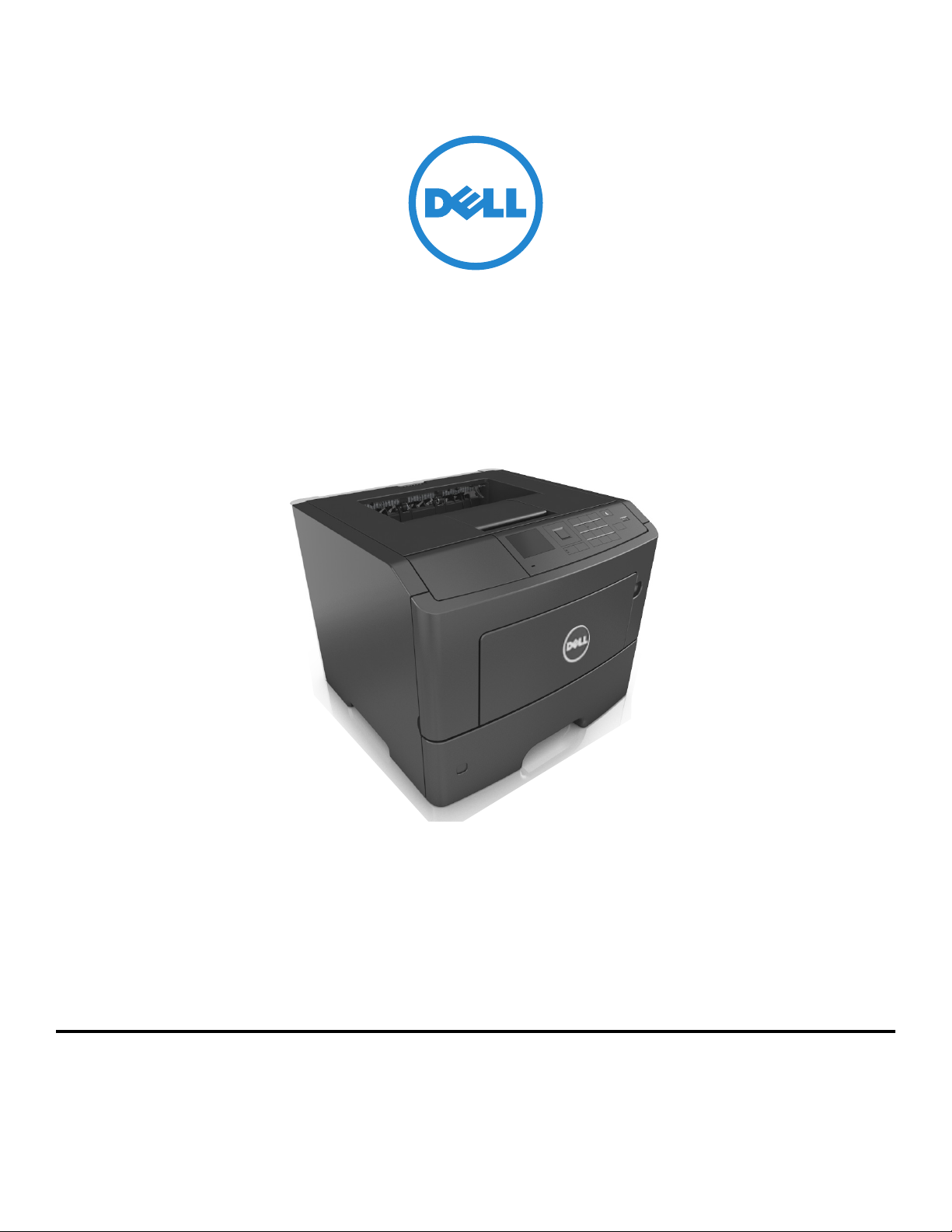
Stampante laser Dell B3460dn
Guida per l'utente
Marzo 2014 www.dell.com | dell.com/support/printers
Marchi
Le informazioni contenute in questo documento sono soggette a modifiche senza preavviso.
© 2014 Dell, Inc. Tutti i diritti riservati.
È vietata qualsiasi forma di riproduzione del presente materiale senza autorizzazione scritta da parte di Dell Inc.
Marchi utilizzati in questo testo: Dell, il logo DELL, Inspiron, Dell Precision, Dimension, OptiPlex, Latitude, PowerEdge, PowerVault, PowerApp e Dell OpenManage sono marchi di
Dell Inc.; Intel, Pentium e Celeron sono marchi registrati di Intel Corporation; Microsoft e Windows sono marchi registrati di Microsoft Corporation; AirPrint e il logo AirPrint sono
marchi di Apple, Inc.
Nel presente documento possono essere menzionati marchi e denominazioni commerciali relativi ad altri produttori e ai rispettivi prodotti. Dell Inc. non rivendica alcun diritto di
proprietà per i marchi e i nomi di marchi diversi dal proprio.
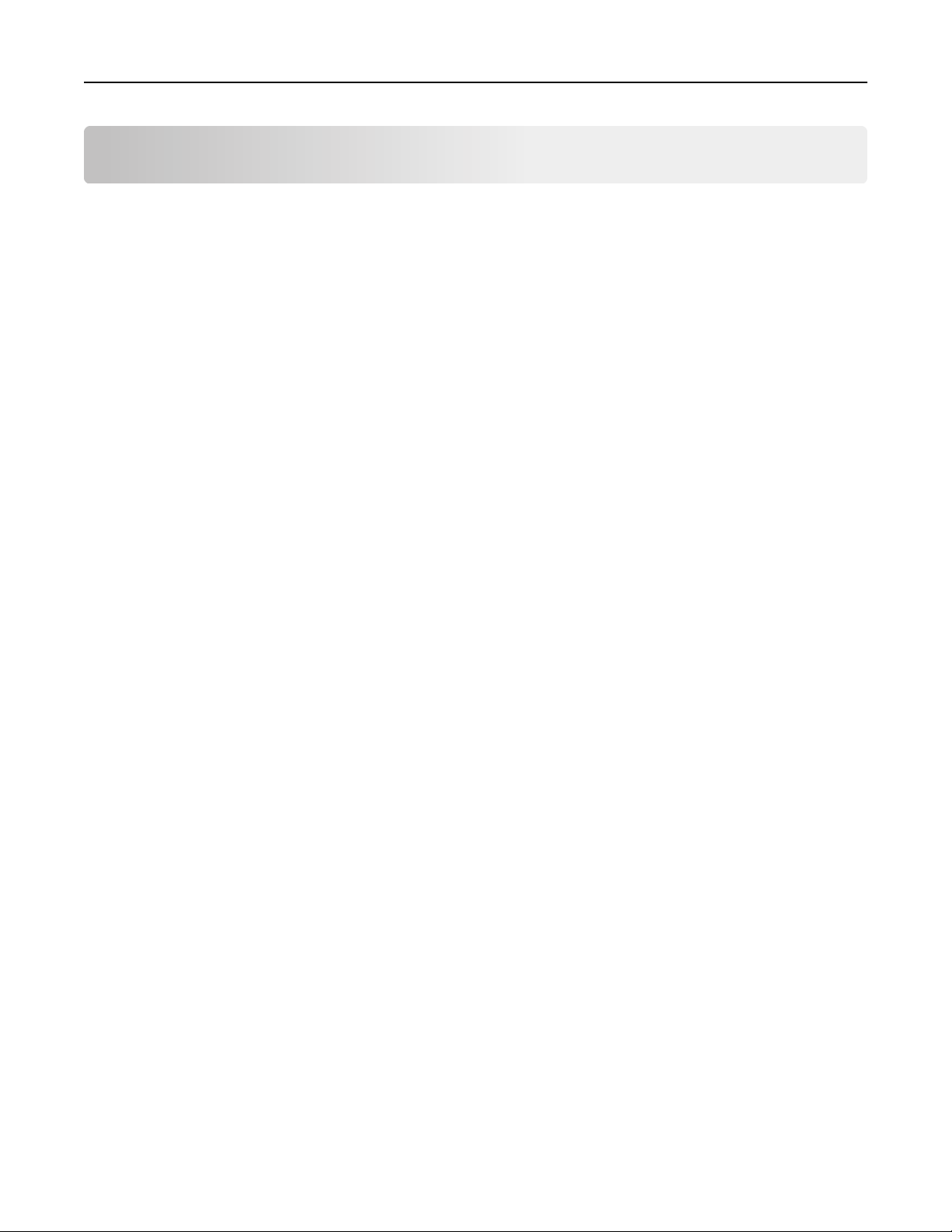
Sommario 2
Sommario
Informazioni sulla sicurezza..........................................................................6
Informazioni sulla stampante.......................................................................8
Individuazione delle informazioni sulla stampante...................................................................................8
Scelta della posizione della stampante.....................................................................................................9
Configurazioni della stampante...............................................................................................................10
Uso del pannello di controllo della stampante.......................................................................................11
Informazioni sui colori del pulsante di sospensione e delle spie............................................................12
Impostazione della stampante aggiuntiva..................................................13
Installazione delle opzioni interne..........................................................................................................13
Installazione delle opzioni hardware.......................................................................................................18
Collegamento dei cavi.............................................................................................................................19
Impostazione del software della stampante...........................................................................................20
Collegamento in rete...............................................................................................................................21
Verifica della configurazione della stampante........................................................................................25
Caricamento della carta e dei supporti speciali...........................................26
Impostazione del tipo e del formato carta..............................................................................................26
Configurazione delle impostazioni di dimensione carta Universale........................................................26
Uso del raccoglitore standard e del fermo carta.....................................................................................27
Caricamento dei vassoi............................................................................................................................27
Caricamento dell'alimentatore multiuso.................................................................................................31
Collegamento e scollegamento dei vassoi..............................................................................................34
Collegamento e scollegamento dei vassoi ........................................................................................................34
Creazione di un nome personalizzato per un tipo di carta ...............................................................................35
Assegnazione di nome del tipo di carta personalizzato ....................................................................................35
Assegnazione di un tipo di carta personalizzato ............................................................................................... 36
Guida alla carta e ai supporti speciali.........................................................37
Istruzioni relative alla carta.....................................................................................................................37
Uso di supporti speciali...........................................................................................................................40
Tipi, formati e pesi supportati.................................................................................................................42
Stampa in corso..........................................................................................45
Stampa di un documento........................................................................................................................45
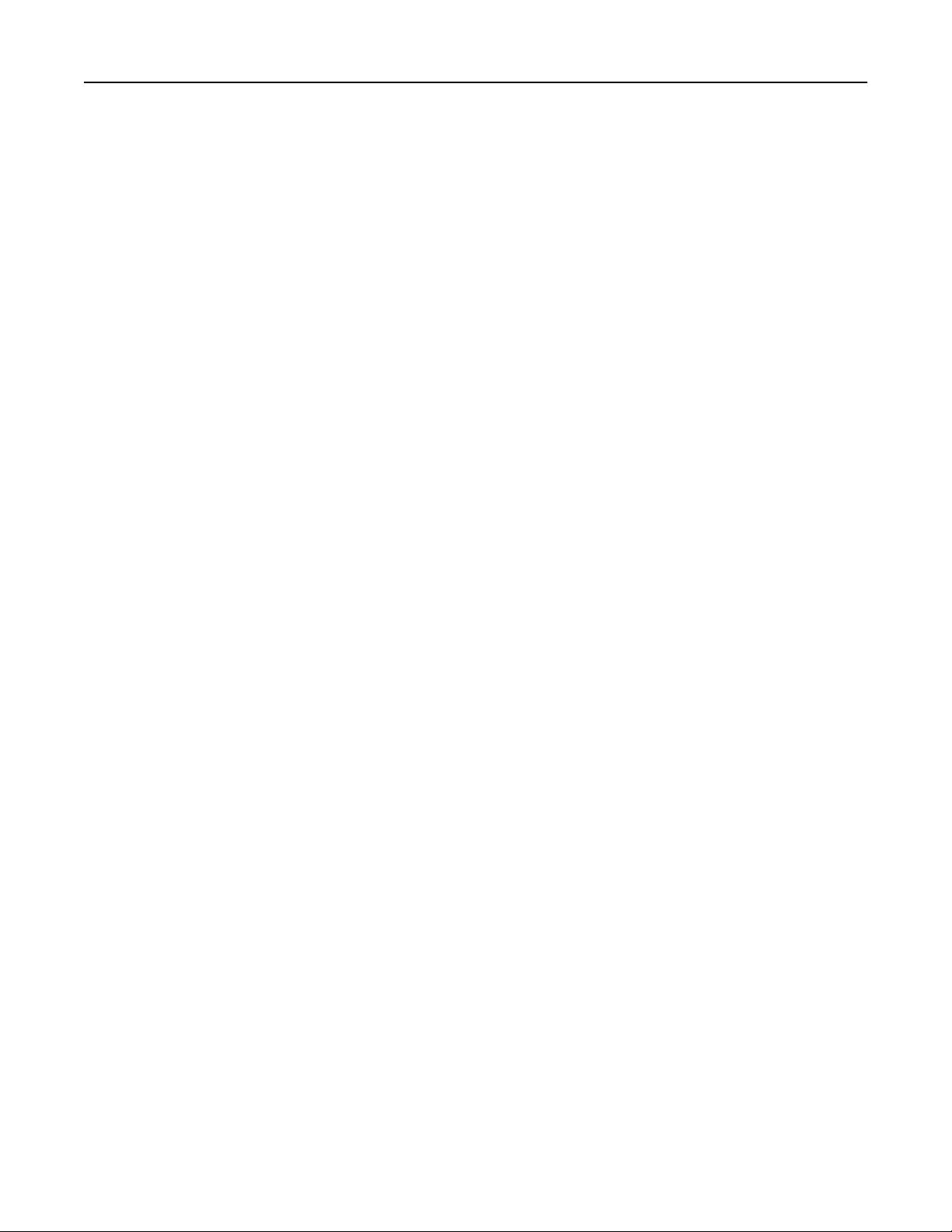
Sommario 3
Stampa di un documento .................................................................................................................................45
Regolazione dell'intensità del toner .................................................................................................................45
Stampa da un'unità flash.........................................................................................................................46
Stampa da un'unità flash USB........................................................................................................................... 46
Unità flash e tipi di file supportati ....................................................................................................................47
Stampa usando un dispositivo cellulare..................................................................................................48
Stampa da un dispositivo mobile con AirPrint..................................................................................................48
Stampa da un dispositivo mobile con Dell Mobile Print ................................................................................... 48
Stampa dei processi riservati e in attesa.................................................................................................49
Stampa di processi riservati e in attesa ............................................................................................................ 49
Stampa di pagine di informazione...........................................................................................................50
Stampa di un elenco esempi di font .................................................................................................................50
L'elenco di directory mostra tuttStampa di un elenco di directory ..................................................................50
Annullamento di un processo di stampa.................................................................................................50
Annullamento di un processo di stampa dal pannello di controllo della stampante .......................................50
Annullamento di un processo di stampa dal computer.................................................................................... 50
Informazioni sui menu della stampante......................................................51
Elenco dei menu......................................................................................................................................51
Menu Carta..............................................................................................................................................52
Menu Report...........................................................................................................................................60
Menu Rete/Porte....................................................................................................................................61
Menu Protezione.....................................................................................................................................68
Menu Impostazioni..................................................................................................................................70
Menu Guida.............................................................................................................................................83
Per risparmiare denaro e salvare l'ambiente..............................................85
Risparmio di carta e di toner...................................................................................................................85
Risparmio energetico..............................................................................................................................86
Riciclaggio................................................................................................................................................88
Protezione della stampante........................................................................89
Uso dell'opzione di blocco di protezione................................................................................................89
Dichiarazione di volatilità........................................................................................................................89
Cancellazione della memoria volatile......................................................................................................90
Cancellazione della memoria non volatile...............................................................................................90
Ricerca di informazioni di protezione della stampante...........................................................................90
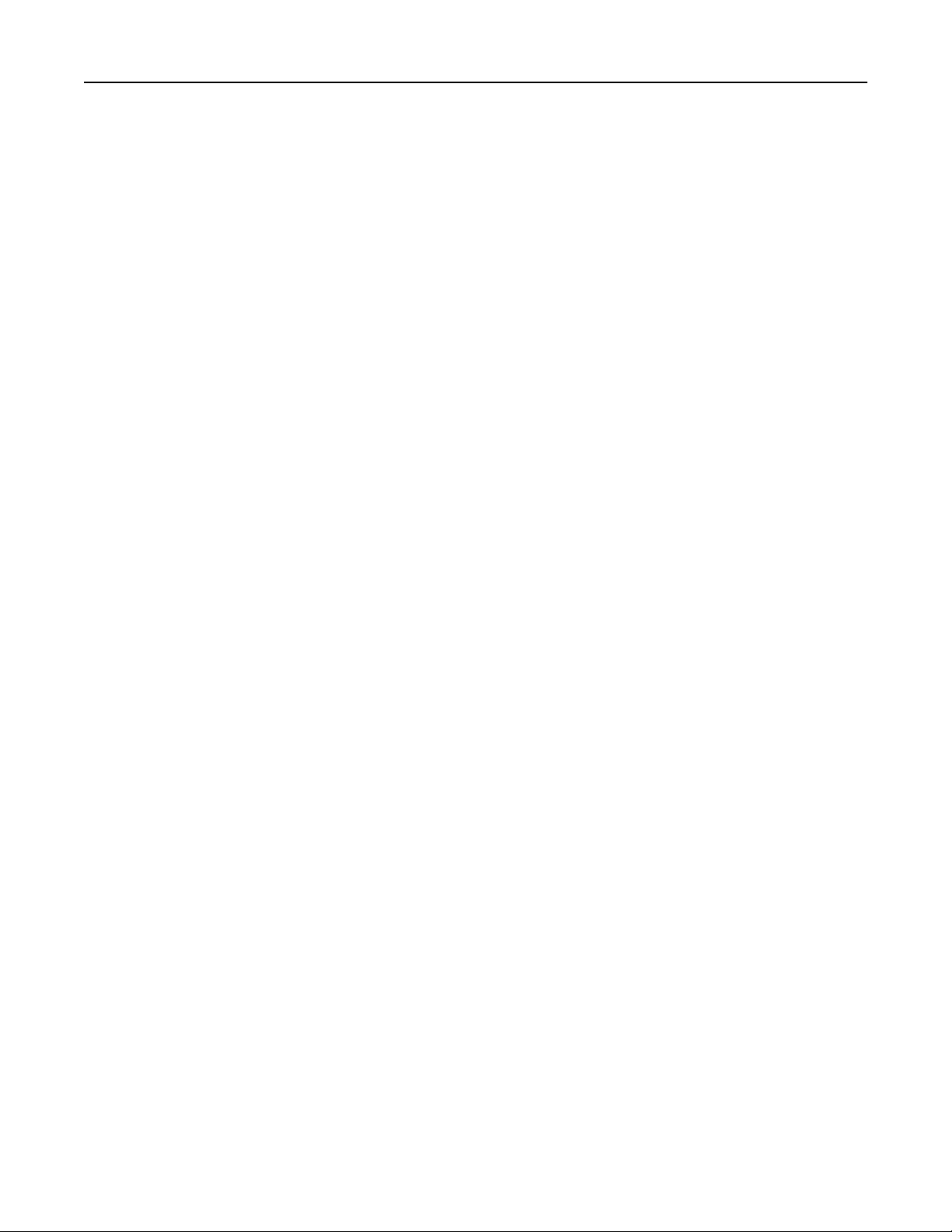
Sommario 4
Manutenzione della stampante..................................................................91
Pulizia della stampante...........................................................................................................................91
Verifica dello stato dei componenti e dei materiali di consumo della stampante..................................91
Stima del numero di pagine restanti.......................................................................................................92
Richiesta di materiali di consumo...........................................................................................................92
Conservazione dei materiali di consumo................................................................................................92
Sostituzione dei materiali di consumo....................................................................................................93
Spostamento della stampante................................................................................................................97
Gestione della stampante..........................................................................99
Gestione dei messaggi della stampante..................................................................................................99
Accesso a Centro monitor stato..............................................................................................................99
Verifica del display virtuale.....................................................................................................................99
Visualizzazione dei rapporti...................................................................................................................100
Configurazione delle notifiche dei materiali di consumo da Embedded Web Server...........................100
Modifica delle impostazioni per la stampa riservata............................................................................101
Copia delle impostazioni della stampante in altre stampanti...............................................................101
Ripristino delle impostazioni predefinite di fabbrica............................................................................102
Rimozione degli inceppamenti.................................................................103
Come evitare gli inceppamenti.............................................................................................................103
Aree di inceppamento e messaggi correlati..........................................................................................104
[x]‑inceppamento pagina, aprire lo sportello anteriore. [20y.xx].........................................................105
[x]‑inceppamento pagina, aprire lo sportello posteriore. [20y.xx].......................................................109
[x]‑inceppamento pagina, rimuovere inceppamento dal raccoglitore standard. [20y.xx]....................110
[x]‑inceppamento pagina, rimuovere il vassoio 1 per eliminare l'unità fronte/retro. [23y.xx].............111
[x]‑inceppamento pagina, aprire il vassoio[x]. [24y.xx].........................................................................112
[x]‑inceppamento pagina, rimuovere inceppamento dall'alimentatore manuale. [25y.xx].................113
Risoluzione dei problemi..........................................................................115
Informazioni sui messaggi della stampante..........................................................................................115
Risoluzione dei problemi di stampa......................................................................................................126
Risoluzione dei problemi di stampa......................................................................................................131
Il server Web incorporato non si apre...................................................................................................154
Contattare il supporto tecnico..............................................................................................................156
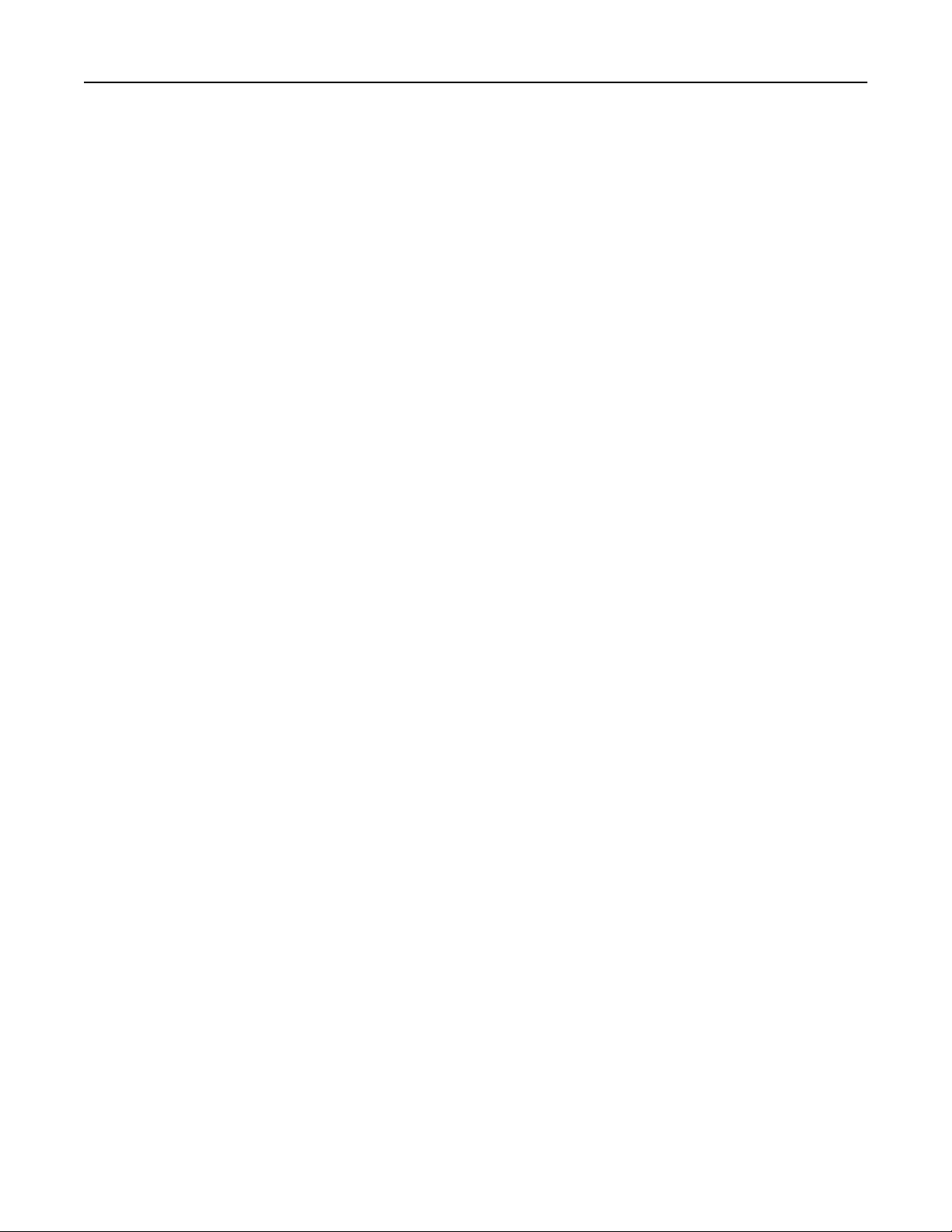
Sommario 5
Appendice................................................................................................157
Indice.......................................................................................................159
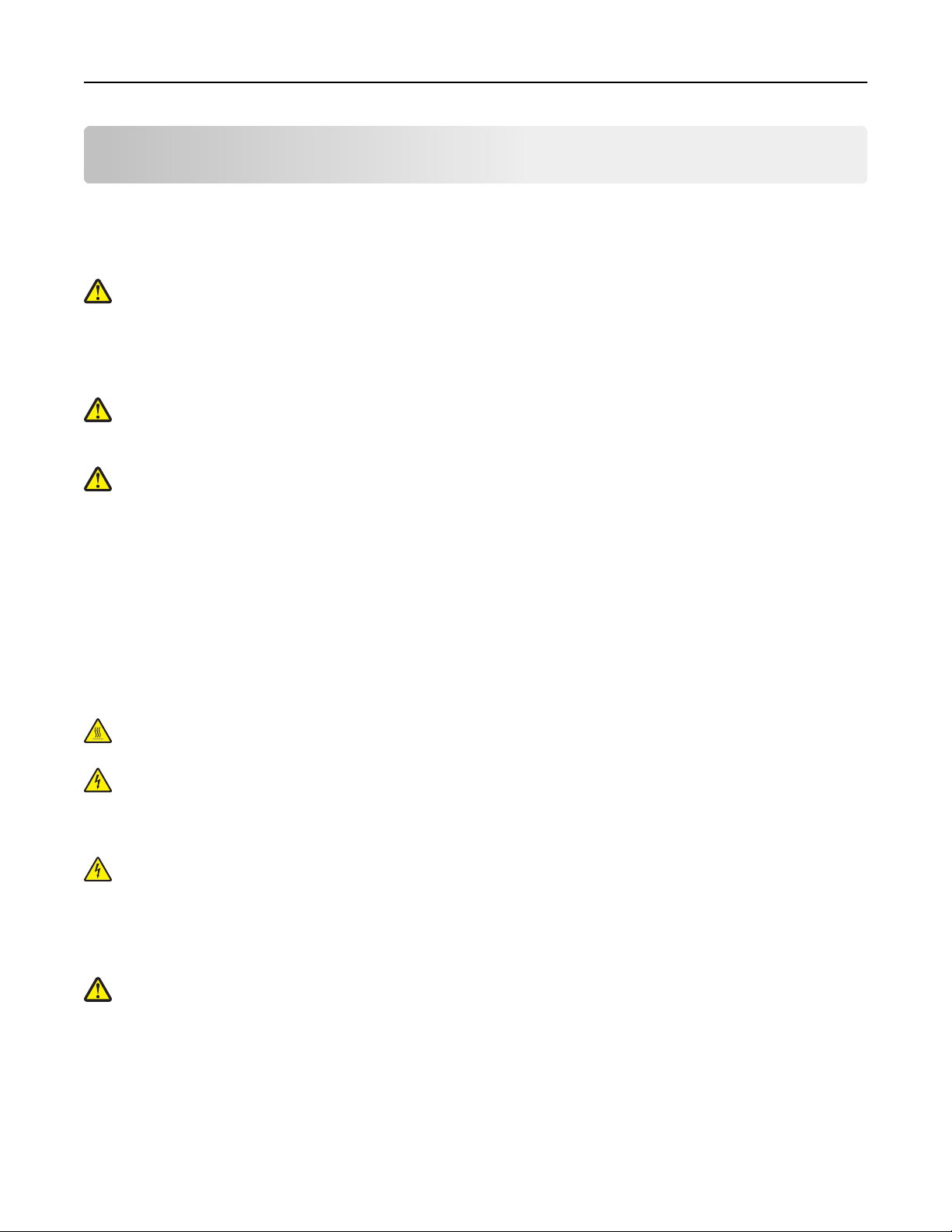
Informazioni sulla sicurezza 6
Informazioni sulla sicurezza
Collegare il cavo di alimentazione a una presa elettrica dotata di messa a terra posta nelle vicinanze del prodotto e
facilmente raggiungibile.
Non posizionare o utilizzare questo prodotto in prossimità di acqua o superfici bagnate.
ATTENZIONE — PERICOLO DI LESIONI: questo prodotto utilizza un laser. L'uso di regolazioni, procedure o
controlli diversi da quelli specificati può causare l’esposizione a radiazioni pericolose.
Questo prodotto utilizza un processo che sottopone a riscaldamento i supporti di stampa; il calore generato può causare
l'emissione di sostanze nocive da parte dei supporti. Leggere attentamente la sezione delle istruzioni operative
riguardante la scelta dei supporti di stampa in modo da evitare il rischio di emissioni nocive.
ATTENZIONE — PERICOLO DI LESIONI: La batteria al litio presente del prodotto non deve essere sostituita. In
caso di sostituzione errata della batteria al litio, potrebbe verificarsi un'esplosione. Non ricaricare, smontare o
bruciare batterie al litio. Smaltire le batterie al litio usate seguendo le istruzioni del produttore e le norme locali.
ATTENZIONE — PERICOLO DI LESIONI: Per evitare di ferirsi o di danneggiare la stampante, prima di spostare la
stampante, seguire le istruzioni riportate di seguito:
• Spegnere la stampante con l'interruttore e scollegare il cavo di alimentazione dalla presa elettrica.
• Scollegare tutti i cavi della stampante prima di spostarla.
• Se è attualmente installato un vassoio opzionale, rimuoverlo dalla stampante. Per rimuovere il vassoio opzionale,
farlo scorrere il fermo sul lato destro del vassoio verso la parte anteriore del vassoio finché non scatta in posizione.
• Utilizzare le maniglie poste su entrambi i lati della stampante per sollevarla.
• Assicurarsi che le dita non siano sotto la stampante mentre viene posizionata.
• Prima di installare la stampante, accertarsi di lasciare spazio sufficiente intorno ad essa.
Utilizzare solo il cavo di alimentazione fornito con il prodotto o componenti sostitutivi autorizzati dal produttore.
ATTENZIONE — SUPERFICIE MOLTO CALDA: L'area interna della stampante potrebbe surriscaldarsi. Per evitare
infortuni, lasciare raffreddare la superficie prima di toccarla.
ATTENZIONE — PERICOLO DI SCOSSA: se si accede alla scheda del controller o si installano dispositivi di
memoria o hardware opzionali dopo aver configurato la stampante, prima di continuare, spegnere la stampante
e scollegare il cavo di alimentazione dalla presa elettrica. Spegnere gli eventuali dispositivi collegati alla
stampante e scollegare tutti i cavi della stampante.
ATTENZIONE — PERICOLO DI SCOSSA: accertarsi che tutte le connessioni esterne (quali connessioni Ethernet e
a sistemi telefonici) siano installate in modo corretto nelle relative porte contrassegnate.
Questo prodotto è stato progettato, testato e approvato per essere utilizzato con componenti di uno specifico
produttore, conformemente ai rigidi standard globali per la sicurezza. Le caratteristiche legate alla sicurezza di alcune
parti potrebbero non essere ovvie. Il produttore non è da ritenere responsabile in caso di uso di altre parti di ricambio.
ATTENZIONE — PERICOLO DI LESIONI: Non attorcigliare, legare, schiacciare o posizionare oggetti pesanti sul
cavo di alimentazione. Evitare abrasioni o tensioni. Non stringere il cavo di alimentazione tra oggetti quali mobili
o pareti. Se si verifica una qualunque di queste cose, si può incorrere in rischi di incendi o elettrocuzione.
Ispezionare regolarmente il cavo di alimentazione per individuare segni di problemi. Rimuovere il cavo di
alimentazione dalla presa elettrica prima di ispezionarlo.
Per riparazioni di tipo diverso dagli interventi descritti nella documentazione per l'utente, rivolgersi al appresentante
dell'assistenza.
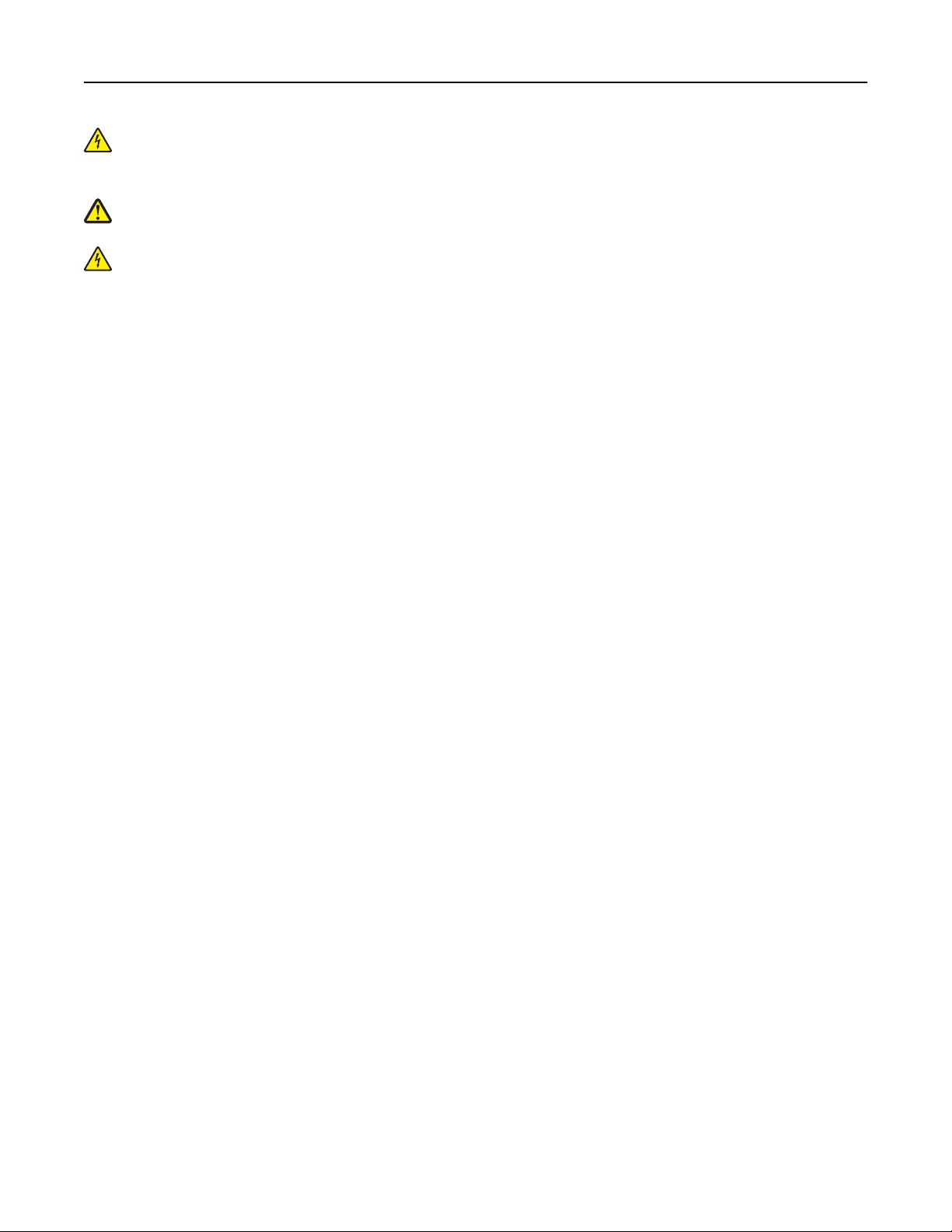
Informazioni sulla sicurezza 7
ATTENZIONE — PERICOLO DI SCOSSA: Per evitare il rischio di scosse elettriche quando si pulisce la parte
esterna della stampante, scollegare il cavo di alimentazione dalla presa a muro e scollegare tutti i cavi della
stampante prima di procedere.
ATTENZIONE — PERICOLO DI LESIONI: per ridurre il rischio di instabilità dell'apparecchiatura, caricare ogni
vassoio separatamente. Tenere tutti i vassoi chiusi per quando necessario.
ATTENZIONE — PERICOLO DI SCOSSA: Non installare questo prodotto né effettuare i collegamenti elettrici o dei
cavi, ad esempio la funzione fax, il cavo di alimentazione o del telefono, durante un temporale.
SALVARE QUESTE ISTRUZIONI.
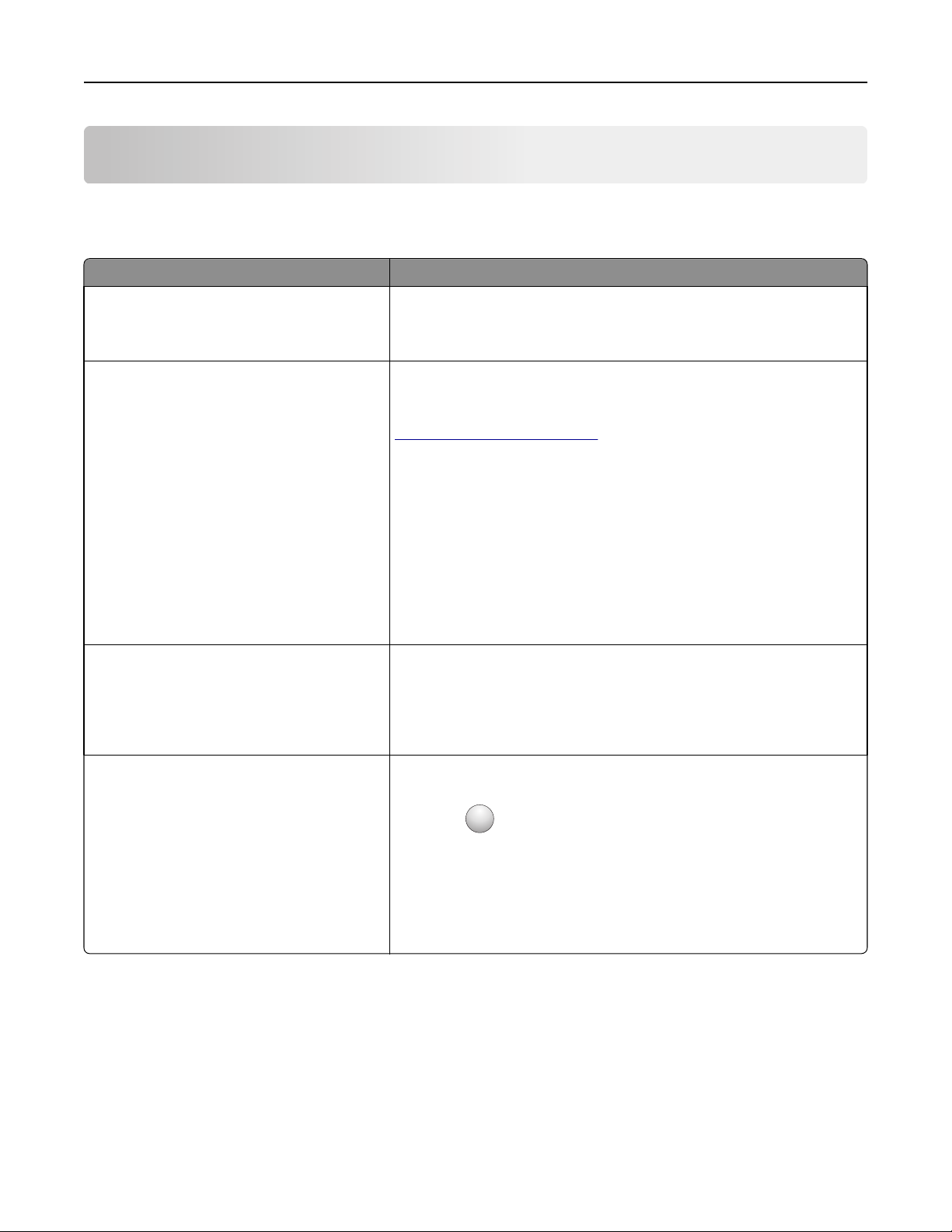
Informazioni sulla stampante 8
Informazioni sulla stampante
Individuazione delle informazioni sulla stampante
Argomento di ricerca Disponibile in
Istruzioni di installazione iniziale:
• Collegamento della stampante
• Installazione del software della stampante
Configurazione aggiuntiva e istruzioni per l'uso
della stampante:
• Selezione e conservazione della carta e dei
supporti speciali
• Caricamento della carta
• Configurazione delle impostazioni della
stampante
• Visualizzazione e stampa di documenti e foto
• Installazione e utilizzo del software della
stampante
• Configurazione della stampante su una rete
• Gestione e manutenzione della stampante
• Risoluzione dei problemi
Istruzioni per:
• Connessione della stampante a una rete
Ethernet
• Risoluzione di problemi di connessione della
stampante
Documentazione di installazione: è la documentazione relativa all'installazione
fornita con la stampante.
Guida per l'utente e Guida di riferimento rapido: le guide potrebbero essere
disponibili sul CD Software e documentazione.
Per ulteriori informazioni, visitare il sito Web all'indirizzo
www.dell.com/support/manuals.
Guida alle operazioni di rete: aprire il CD Software e documentazione e
selezionare:
Documentation >User’s Guide and other publications >Networking Guide
Guida per l'uso del software della stampante Guida Windows o Aiuto Mac: aprire un'applicazione o un programma software
della stampante, quindi fare clic su Guida (o Aiuto).
?
Fare clic su
Note:
• La guida viene installata automaticamente con il software della
stampante.
• Il software della stampante si trova nella cartella di programma della
stampante o sul desktop, a seconda del sistema operativo.
per visualizzare le informazioni sensibili al contesto.
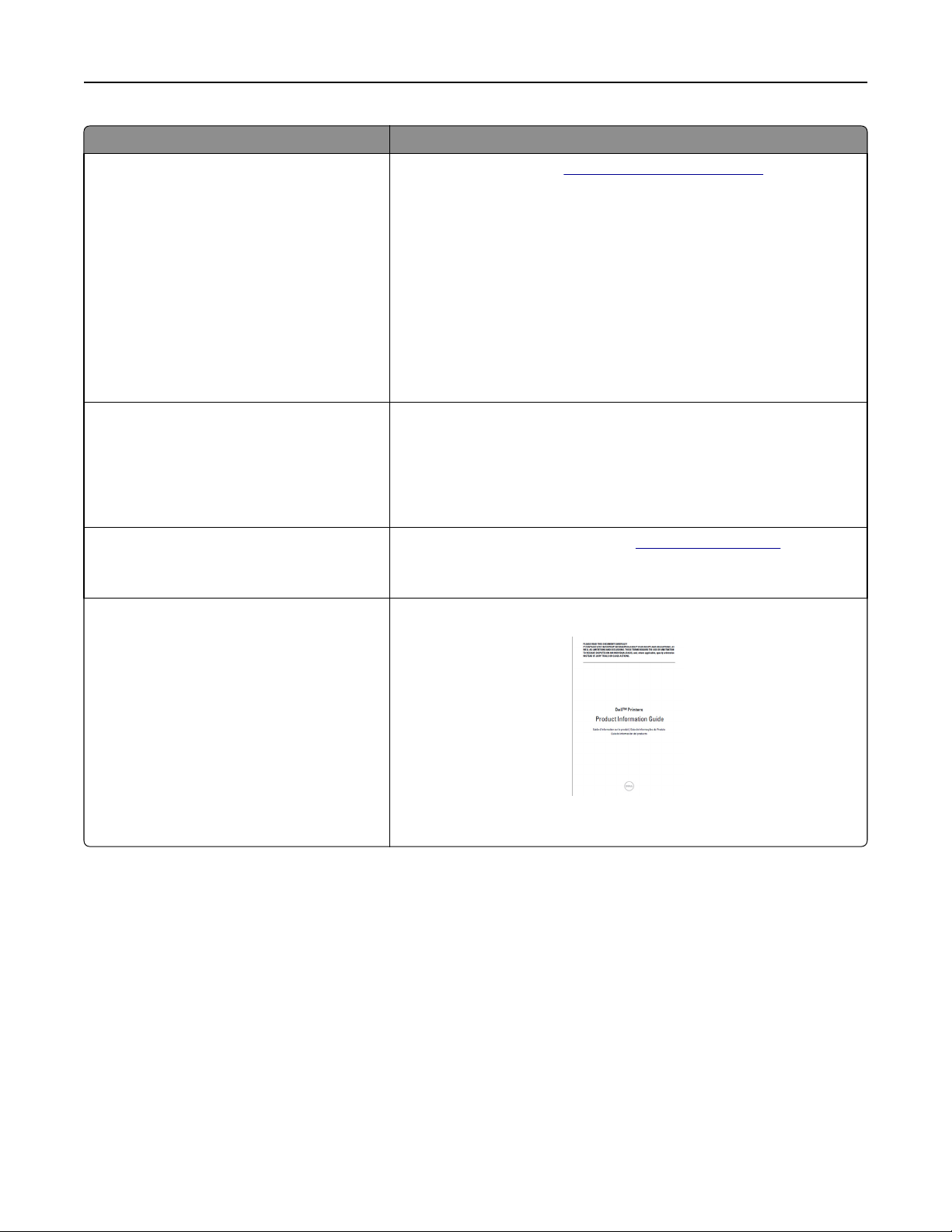
Informazioni sulla stampante 9
Argomento di ricerca Disponibile in
Aggiornamenti, supporto tecnico e informazioni
supplementari più recenti:
• Documentazione
• Download dei driver
• Aggiornamenti di prodotti
• Informazioni su riparazioni e richieste di
assistenza
• Stato dell'ordine
• Supporto chat in diretta
• Supporto e-mail
• Supporto telefonico
• Software e driver: driver certificati per la
stampante e programmi di installazione per il
software della stampante Dell
• File leggimi: modifiche tecniche dell'ultimo
minuto o materiale di riferimento tecnico
avanzato per utenti esperti o tecnici
• Materiali di consumo e accessori per la
stampante
• Cartucce di ricambio
• Informazioni relative alla sicurezza per prepa-
rarsi all'uso della stampante
• Informazioni normative
• Informazioni sulla garanzia
Sito Web del supporto Dell:
Per i numeri di telefono del supporto e l'orario del servizio relativo alla regione
o al paese, visitare il sito Web del supporto.
Tenere a portata di mano le seguenti informazioni quando si contatta il
supporto in modo da rendere il servizio più rapido:
www.dell.com/support/printers
• Etichetta servizio
• Codice servizio di assistenza espresso
Nota: L'etichetta del servizio e il codice del servizio espresso sono riportati
sulle etichette situate sulla stampante.
CD Software e documentazione
Sito Web dei materiali di consumo Dell:
È possibile acquistare i materiali di consumo della stampante online, per
telefono o in specifici negozi al dettaglio.
Guida informativa sul prodotto
www.dell.com/printers
Nota: La Guida informativa sul prodotto potrebbe non essere disponibile nel
proprio paese o regione.
Scelta della posizione della stampante
Quando si sceglie una posizione per la stampante, lasciare spazio sufficiente per aprire vassoi, coperchi e sportelli. Se
si prevede di installare opzioni hardware, lasciare spazio sufficiente anche per questi componenti. Importante:
• Installare la stampante vicino a una presa elettrica dotata di messa a terra e facilmente accessibile.
• Accertarsi che il flusso d'aria nella stanza sia conforme all'ultima revisione della norma ASHRAE 62 o della norma
CEN TC 156.
• Scegliere una superficie piana, solida e stabile.
• Posizionare la stampante:
– Al riparo da polvere e sporcizia.
– Al riparo da punti di cucitrice sfusi e graffette.
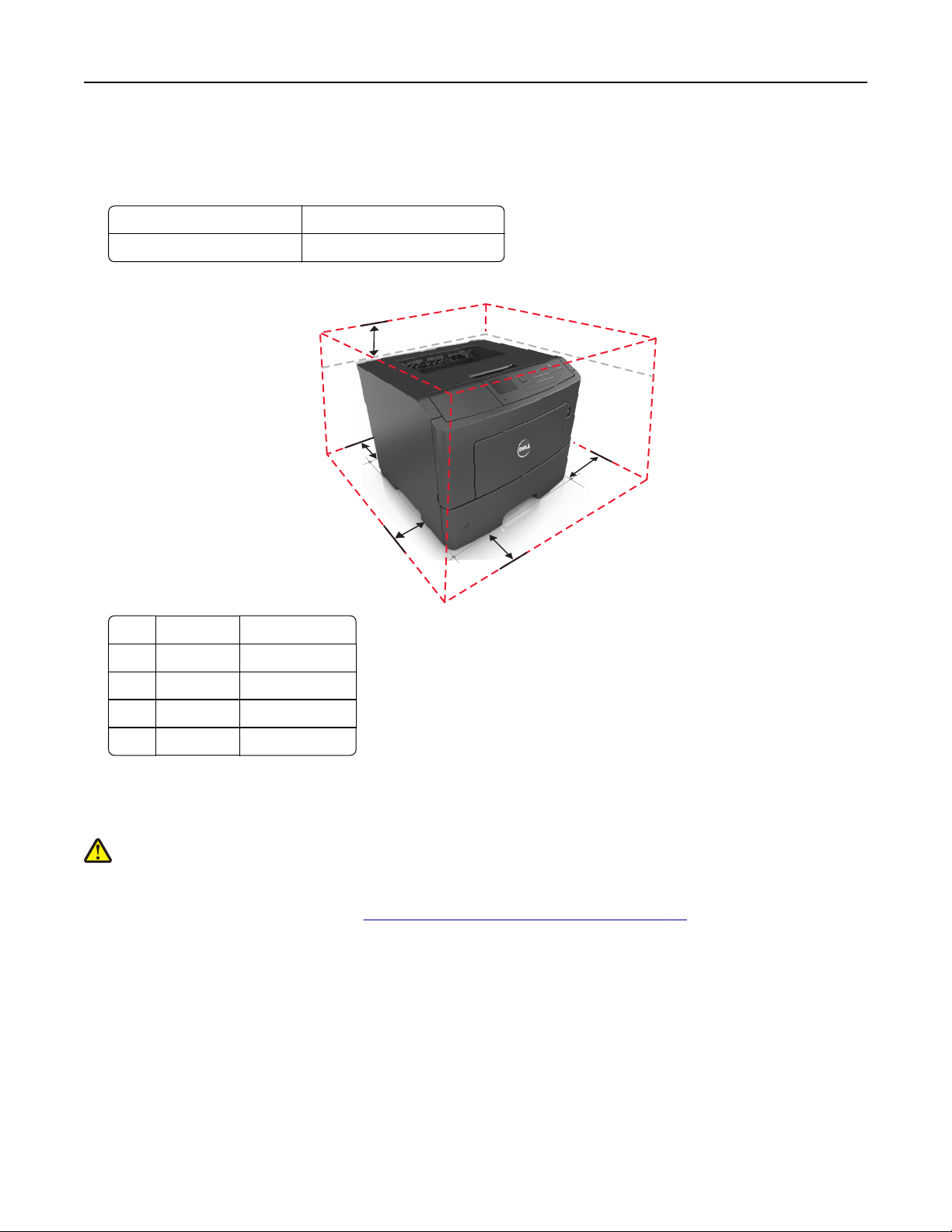
Informazioni sulla stampante 10
– Lontano dal flusso diretto di eventuali condizionatori d'aria, riscaldatori o ventilatori.
– Al riparo dalla luce solare diretta e da livelli estremi di umidità.
• Rispettare le temperature consigliate ed evitare fluttuazioni.
Temperatura dell'ambiente tra 16° e 32° C (tra 60° e 90° F)
Temperatura di conservazione tra -20° e 40° C (tra -4° e 104° F)
• Consentire la seguente quantità di spazio consigliata intorno alla stampante per una corretta ventilazione:
5
4
1
1
3
2
1 Lato destro 305 mm (12 poll.)
2 Anteriore 508 mm (20 poll.)
3 Lato sinistro 203 mm (8 poll.)
4 Posteriore 203 mm (8 poll.)
5 In alto 305 mm (12 poll.)
Configurazioni della stampante
ATTENZIONE — PERICOLO DI LESIONI: per ridurre il rischio di instabilità dell'apparecchiatura, caricare ogni
vassoio separatamente. Tenere tutti i vassoi chiusi per quando necessario.
È possibile configurare la stampante base aggiungendo fino a due vassoi opzionali da 550 fogli. Per istruzioni sull
´installazione dei vassoi opzionali, vedere
"Installazione del vassoio opzionale" a pagina 18.
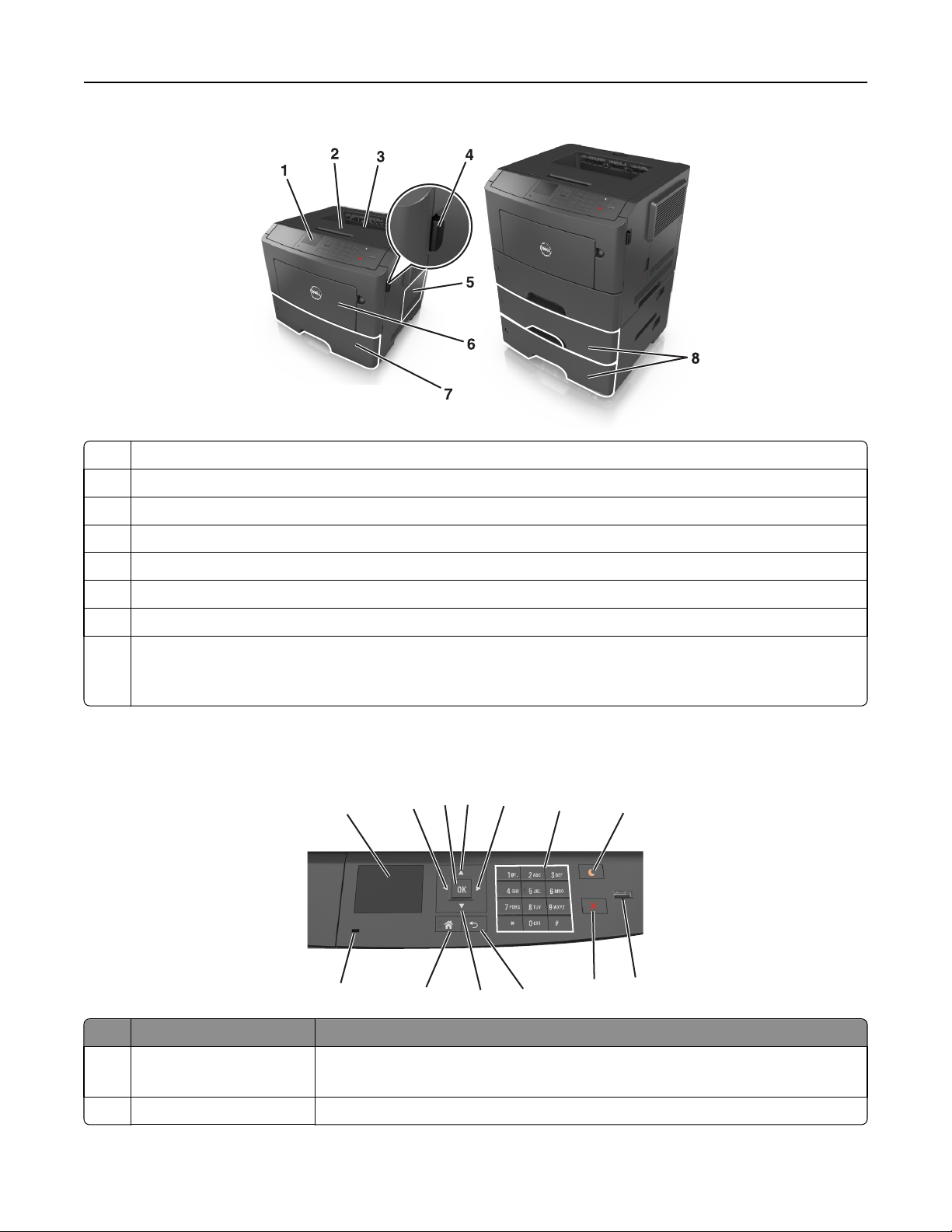
Informazioni sulla stampante 11
1 Pannello di controllo della stampante
2 Fermo carta
3 Raccoglitore standard
4 Pulsante di rilascio sportello anteriore
5 Sportello di accesso alla scheda del controller
6 Alimentatore multiuso da 100 fogli
7 Vassoio standard da 550 fogli
8 Vassoi opzionali da 550 fogli
Nota: è disponibile anche un vassoio da 550 fogli bloccabile. Per ulteriori informazioni, contattare il rivenditore presso il
quale è stata acquistata la stampante.
Uso del pannello di controllo della stampante
3
4
13
1
2
12
11
5
10
6
7
9
8
Usare Per
1 Display Visualizzare stato e messaggi della stampante.
Installare e usare la stampante.
2 Pulsante freccia sinistra Scorrere verso sinistra.
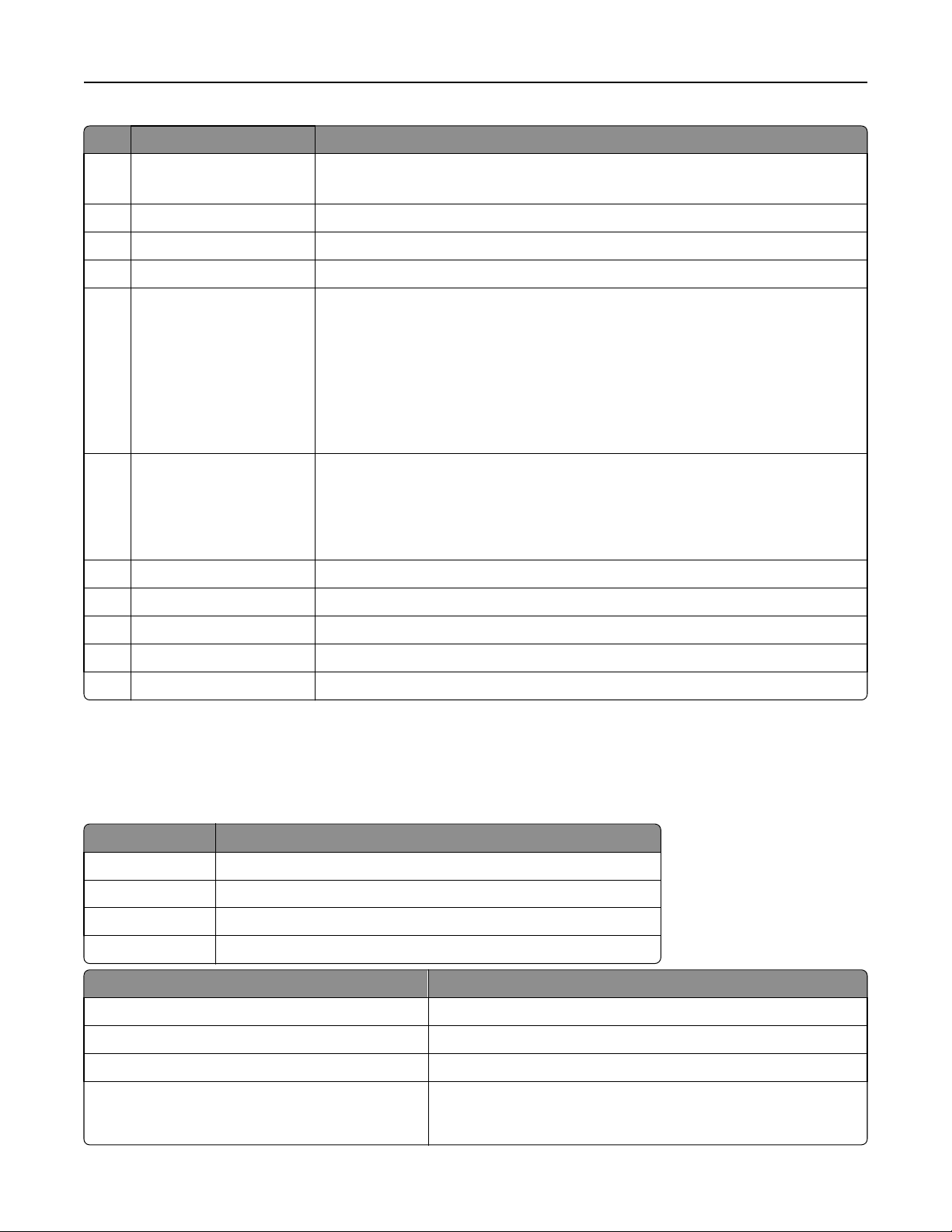
Informazioni sulla stampante 12
Usare Per
3 Pulsante Seleziona Selezionare le opzioni del menu.
Salvare le impostazioni.
4 Pulsante freccia su Scorrere verso l'alto
5 Pulsante freccia destra Scorrere verso destra.
6 Tastierino Immettere numeri, lettere o simboli.
7 Pulsante di risparmio
energetico
Attivare la modalità di sospensione o ibernazione.
Le seguenti azioni causano l'uscita della stampante dalla modalità di risparmio energetico:
• Pressione di un qualsiasi pulsante hardware
• Apertura del vassoio o dello sportello anteriore
• Inviare un processo di stampa dal computer
• Eseguire un POR (Power On Reset) con l'interruttore di alimentazione principale
• Collegamento di un dispositivo alla porta USB
8 Porta USB Connettere un'unità Flash alla stampante.
Note:
• solo la porta USB anteriore supporta le unità Flash.
• Questa funzione è disponibile solo in modelli di stampante selezionati.
9 Pulsante Stop o Annulla Interrompere tutte le attività delle stampante.
10 Pulsante Indietro Tornare alla schermata principale.
11 Pulsante freccia giù Scorrere verso il basso.
12 Pulsante di pagina iniziale Per tornare alla schermata iniziale.
13 Spia luminosa Verificare lo stato della stampante.
Informazioni sui colori del pulsante di sospensione e delle spie
I colori del pulsante di sospensione e delle spie sul pannello di controllo della stampante indicano un determinato stato
o condizione della stampante.
Spia luminosa Stato della stampante
Spenta La stampante è spenta o in modalità ibernazione.
Verde lampeggiante La stampante è in fase di riscaldamento, elaborazione dei dati o stampa.
Verde fisso La stampante è accesa ma inattiva.
Rosso lampeggiante La stampante richiede l'intervento dell'utente.
Spia pulsante di sospensione Stato della stampante
Spenta La stampante è spenta, inattiva o è nello stato Pronta.
Ambra fisso La stampante è in modalità di sospensione.
Ambra lampeggiante La stampante è in fase di uscita o sta entrando in modalità ibernazione.
Colore ambra lampeggiante per 0,1 secondi per poi
spegnersi per 1,9 secondi con uno schema a pulsazioni
lente
La stampante è in modalità ibernazione.
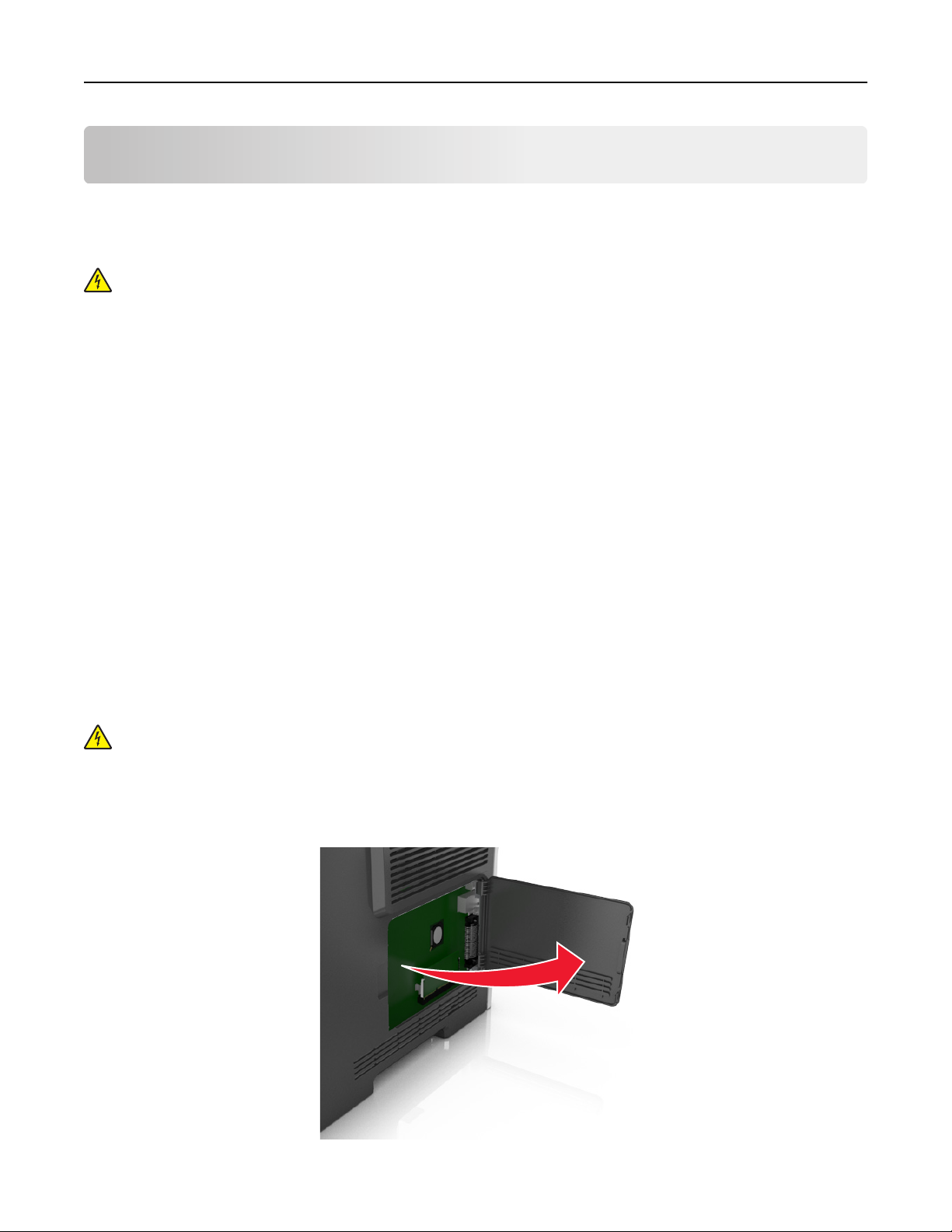
Impostazione della stampante aggiuntiva 13
Impostazione della stampante aggiuntiva
Installazione delle opzioni interne
ATTENZIONE — PERICOLO DI SCOSSA: se si accede alla scheda del controller o si installano dispositivi di
memoria o hardware opzionali dopo aver configurato la stampante, prima di continuare, spegnere la stampante
e scollegare il cavo di alimentazione dalla presa elettrica. Spegnere gli eventuali dispositivi collegati alla
stampante e scollegare tutti i cavi della stampante.
Opzioni interne disponibili
Schede di memoria
•
DIMM DDR3
• Memoria Flash
– Font
– Firmware
• Codice a barre dei moduli
• Prescribe
• IPDS
• Printcryption
Accesso alla scheda del controller
ATTENZIONE — PERICOLO DI SCOSSA: se si accede alla scheda del controller o si installano dispositivi di
memoria o hardware opzionali dopo aver configurato la stampante, prima di continuare, spegnere la stampante
e scollegare il cavo di alimentazione dalla presa elettrica. Spegnere gli eventuali dispositivi collegati alla
stampante e scollegare tutti i cavi della stampante.
1 Aprire lo sportello di accesso alla scheda del controller.
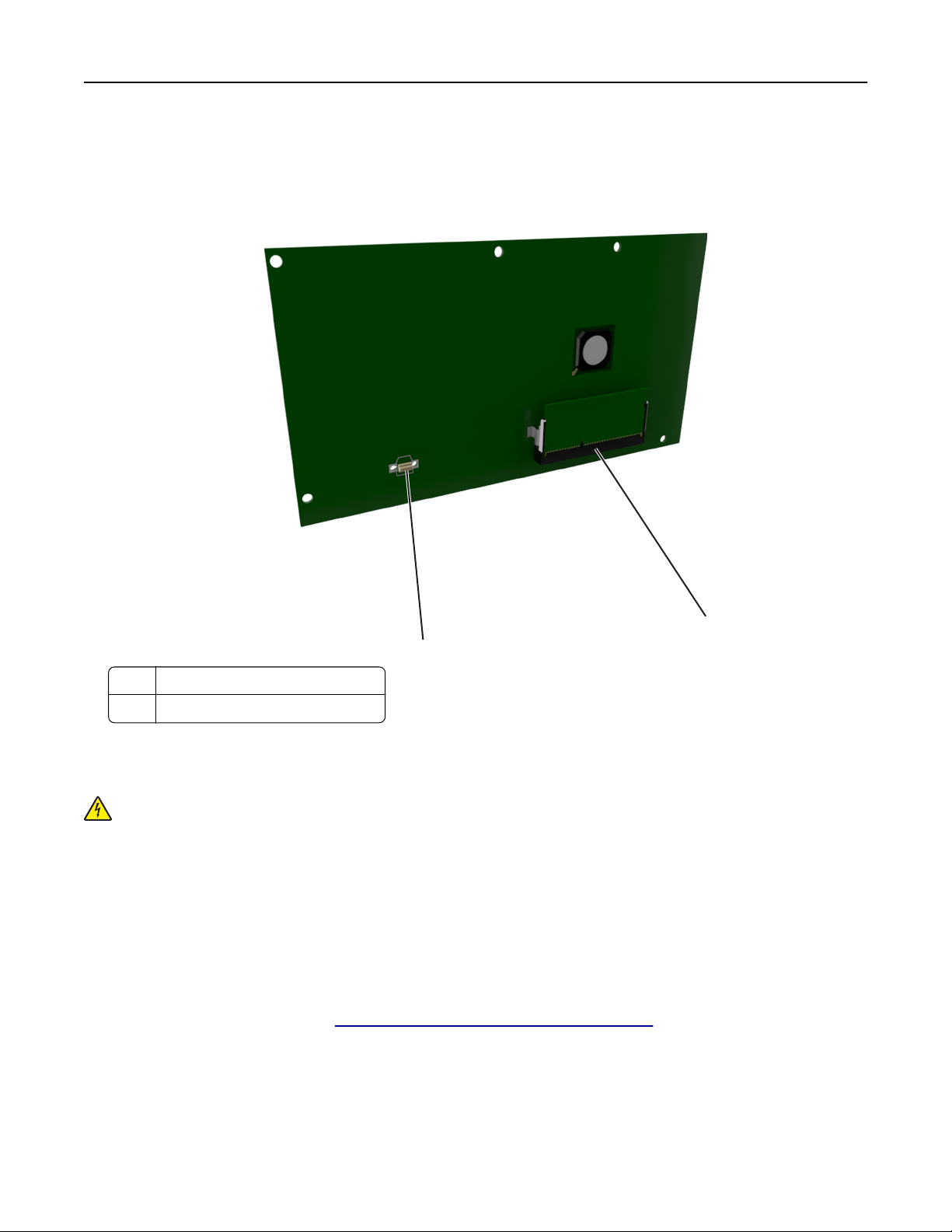
Impostazione della stampante aggiuntiva 14
2 Per individuare il connettore appropriato, fare riferimento alla figura riportata di seguito.
Avvertenza — Danno potenziale: i componenti elettrici della scheda del controller sono facilmente danneggiati
dall'elettricità statica. Prima di toccare un componente o connettore elettronico della scheda del controller,
toccare una superficie metallica.
1
2
1 Connettore della scheda di memoria
2 Connettore scheda opzionale
Installazione di una scheda di memoria
ATTENZIONE — PERICOLO DI SCOSSA: se si accede alla scheda del controller o si installano dispositivi di
memoria o hardware opzionali dopo aver configurato la stampante, prima di continuare, spegnere la stampante
e scollegare il cavo di alimentazione dalla presa elettrica. Spegnere gli eventuali dispositivi collegati alla
stampante e scollegare tutti i cavi della stampante.
Avvertenza — Danno potenziale: I componenti elettronici della scheda del controller vengono facilmente
danneggiati dall'elettricità statica. Prima di toccare un componente o connettore elettronico della scheda del
controller, toccare una superficie metallica.
È possibile acquistare separatamente una scheda di memoria opzionale e collegarla alla scheda del controller.
1 Accedere alla scheda del controller.
Per ulteriori informazioni, vedere
2 Estrarre la scheda di memoria dalla confezione.
"Accesso alla scheda del controller" a pagina 13.
Avvertenza — Danno potenziale: non toccare i punti di connessione lungo il bordo della scheda. Questa
operazione potrebbe provocare danni.
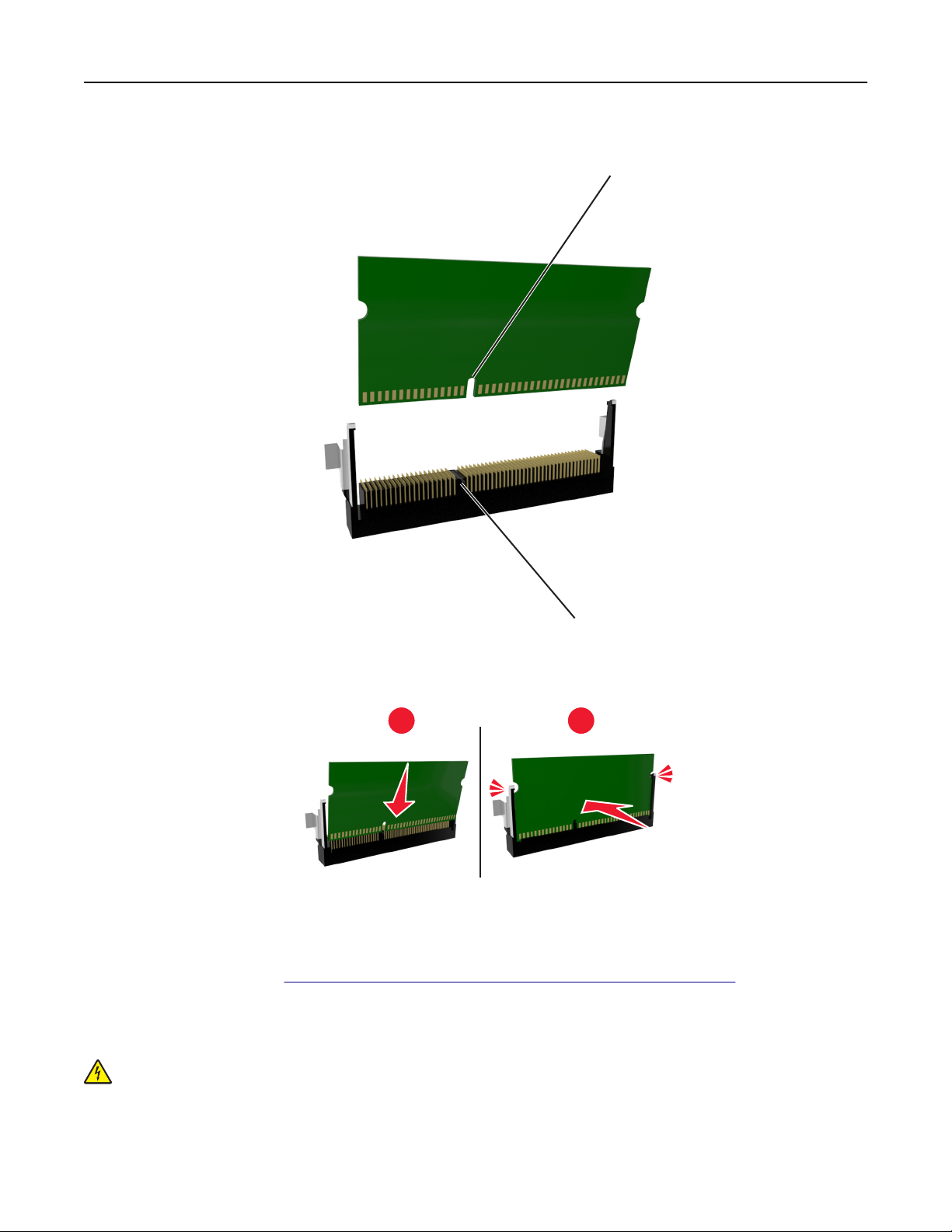
Impostazione della stampante aggiuntiva 15
3 Allineare la tacca (1) presente sulla scheda di memoria alla scanalatura (2) del connettore.
1
2
4 Inserire la scheda di memoria nel connettore, quindi spingerla verso la parete della scheda del controller finché
non scatta in posizione.
1
2
5 Chiudere lo sportello di accesso alla scheda del controller.
Nota: Dopo aver installato il software della stampante ed eventuali opzioni hardware potrebbe essere necessario
aggiungere manualmente le opzioni nel driver della stampante per renderle disponibili per i processi di stampa. Per
ulteriori informazioni, vedere
"Aggiunta delle opzioni disponibili nel driver di stampa" a pagina 21.
Installazione di una scheda opzionale
ATTENZIONE — PERICOLO DI SCOSSA: se si accede alla scheda del controller o si installano dispositivi di
memoria o hardware opzionali dopo aver configurato la stampante, prima di continuare, spegnere la stampante
e scollegare il cavo di alimentazione dalla presa elettrica. Spegnere gli eventuali dispositivi collegati alla
stampante e scollegare tutti i cavi della stampante.
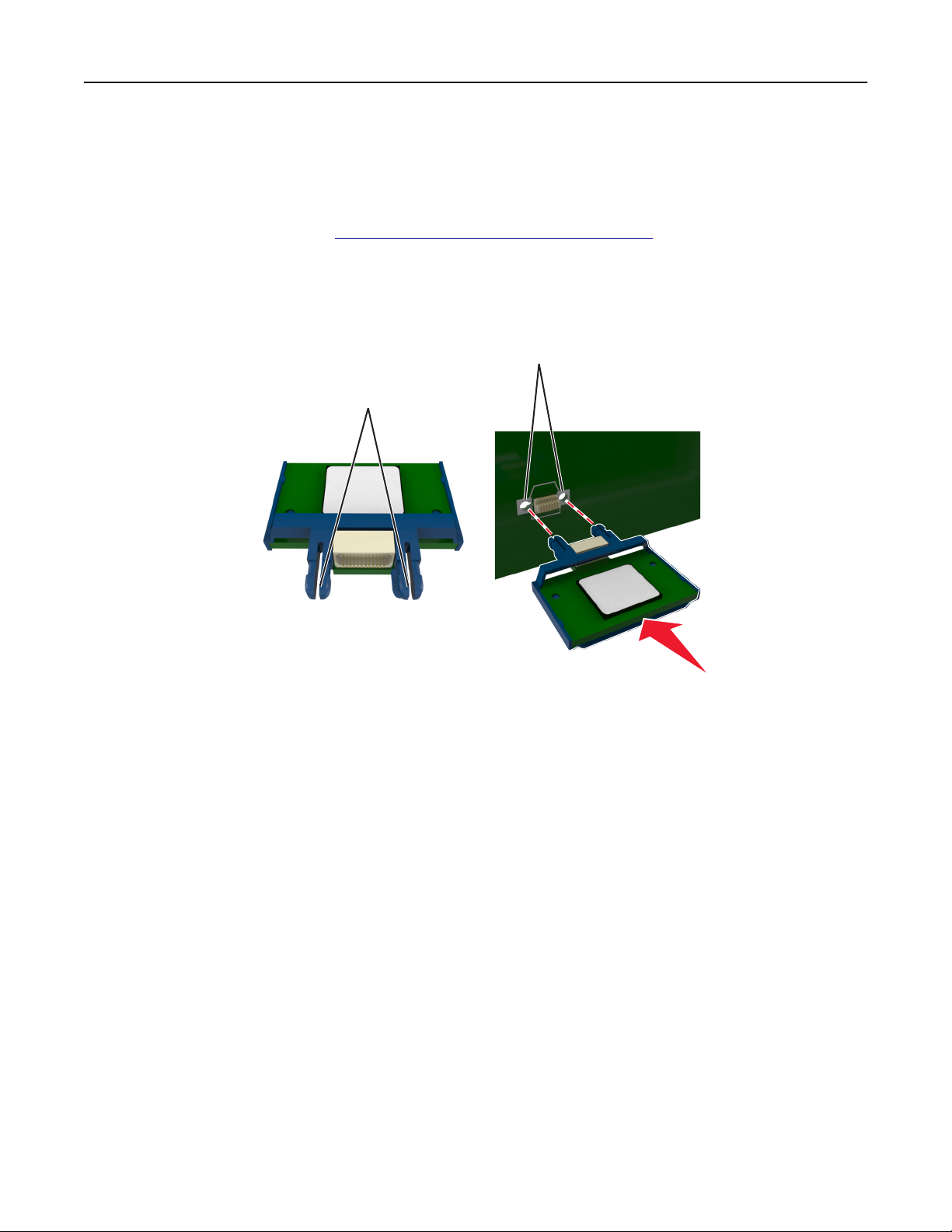
Impostazione della stampante aggiuntiva 16
Avvertenza — Danno potenziale: I componenti elettronici della scheda del controller vengono facilmente
danneggiati dall'elettricità statica. Prima di toccare un componente o connettore elettronico della scheda del
controller, toccare una superficie metallica.
1 Accedere alla scheda del controller.
Per ulteriori informazioni, vedere
"Accesso alla scheda del controller" a pagina 13.
2 Estrarre la scheda opzionale dalla confezione.
Avvertenza — Danno potenziale: non toccare i punti di connessione lungo il bordo della scheda.
3 Tenendo la scheda dai lati, allineare i fermi in plastica (1) sulla scheda ai fori (2) sulla scheda del controller.
2
1
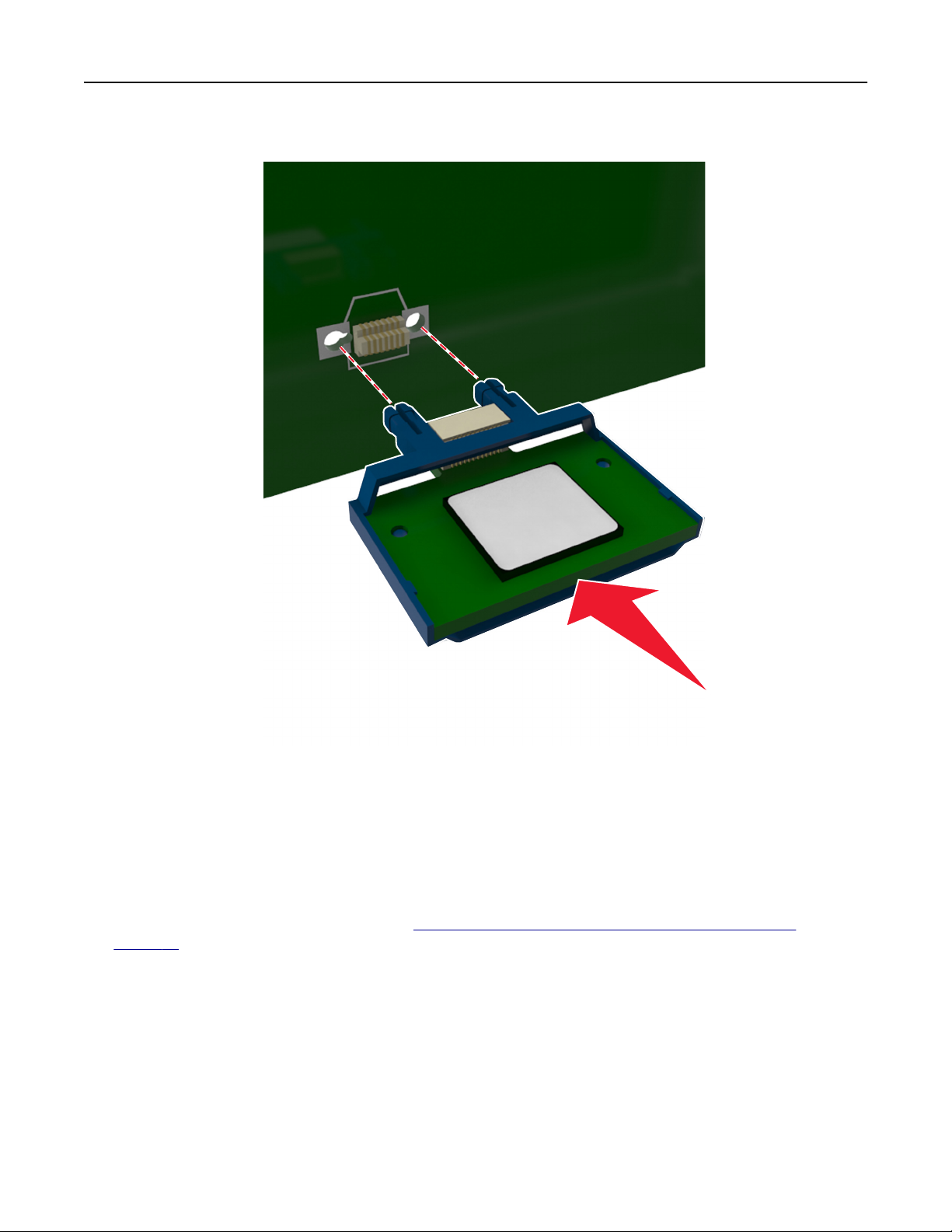
Impostazione della stampante aggiuntiva 17
4 Inserire la scheda con decisione fino a bloccarla in posizione come indicato nell'illustrazione.
Avvertenza — Danno potenziale: L'installazione errata della scheda può danneggiare la scheda stessa e il
controller.
Nota: Il connettore sulla scheda deve aderire per tutta la sua lunghezza alla scheda del controller.
5 Chiudere lo sportello di accesso alla scheda del controller.
Nota: Dopo aver installato il software della stampante ed eventuali opzioni hardware potrebbe essere
necessario aggiungere manualmente le opzioni nel driver della stampante per renderle disponibili per i processi
di stampa. Per ulteriori informazioni, vedere
pagina 21.
"Aggiunta delle opzioni disponibili nel driver di stampa" a
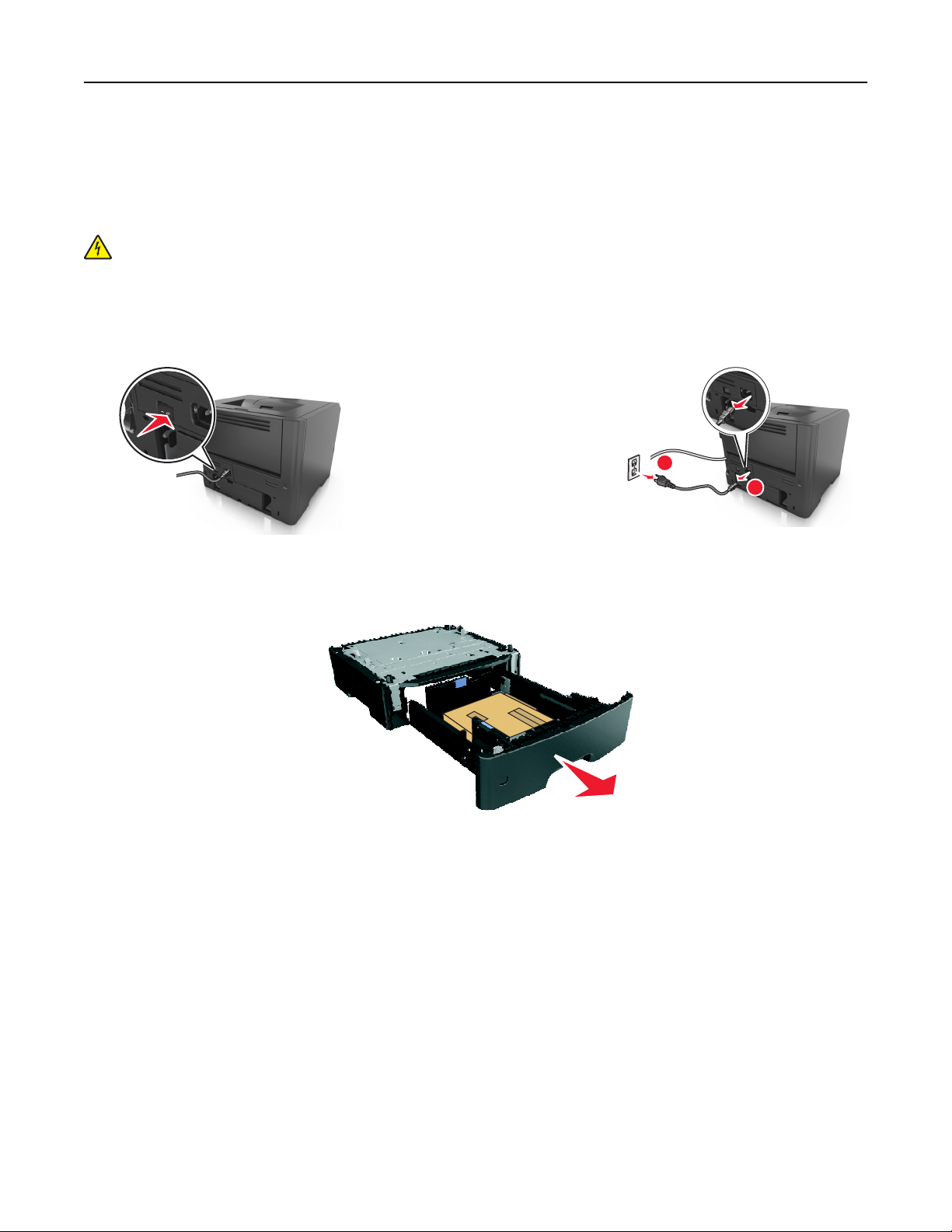
Impostazione della stampante aggiuntiva 18
Installazione delle opzioni hardware
Installazione del vassoio opzionale
ATTENZIONE — PERICOLO DI SCOSSA: se si accede alla scheda del controller o si installano dispositivi di
memoria o hardware opzionali dopo aver configurato la stampante, prima di continuare, spegnere la stampante
e scollegare il cavo di alimentazione dalla presa elettrica. Spegnere gli eventuali dispositivi collegati alla
stampante e scollegare tutti i cavi della stampante.
1 Spegnere la stampante con l'interruttore e scollegare il cavo di alimentazione dalla presa elettrica.
1
2
2
2 Estrarre il vassoio dalla confezione e rimuovere tutto il materiale di imballaggio.
3 Estrarre completamente il vassoio dalla base.
4 Rimuovere il materiale di imballaggio dall'interno del vassoio.
5 Inserire il vassoio nella base.
6 Posizionare il vassoio accanto alla stampante.
7 Allineare la stampante al vassoio e abbassare la stampante fino a bloccarla in posizione.
Nota: i vassoi opzionali si agganciano quando sono impilati.
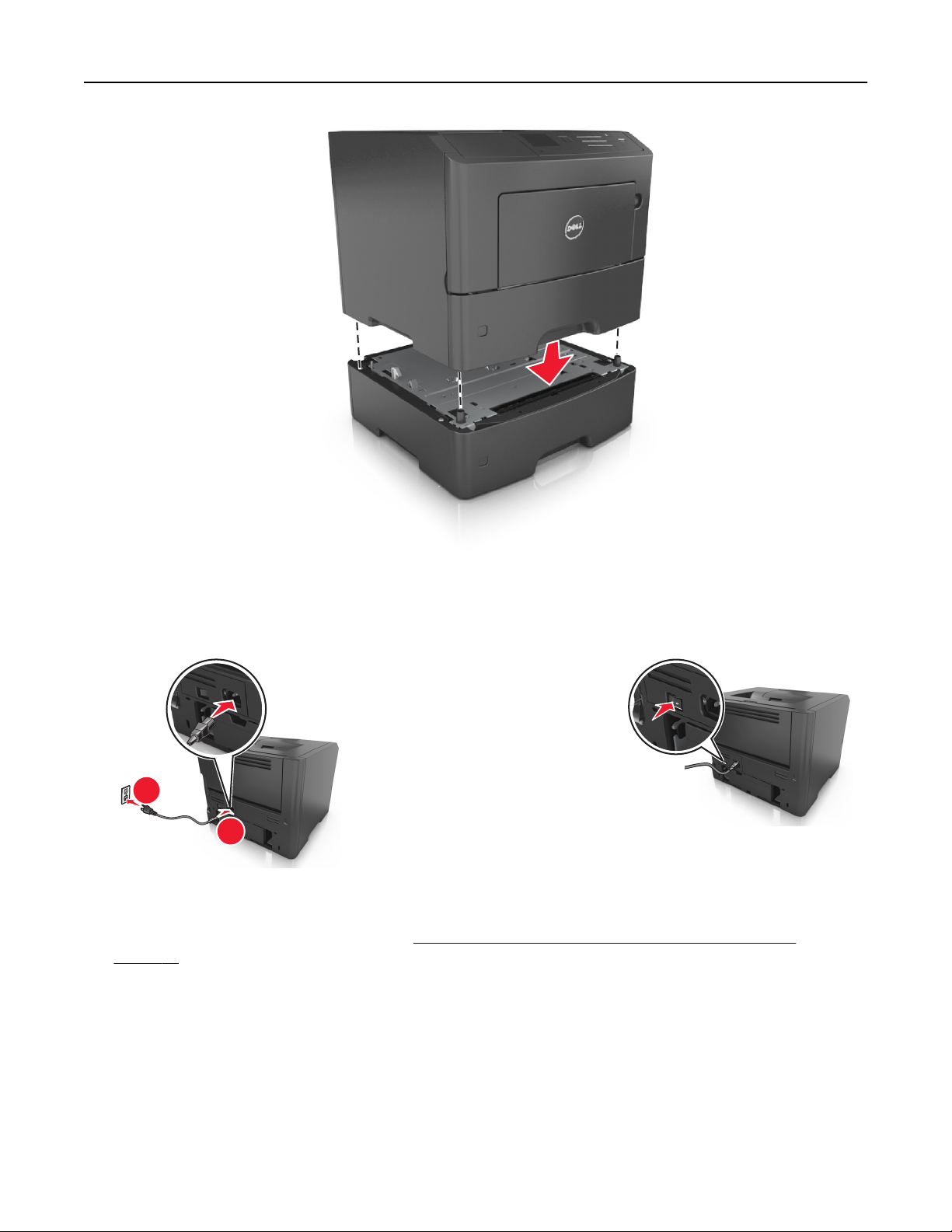
Impostazione della stampante aggiuntiva 19
1
8 Collegare il cavo di alimentazione alla stampante, quindi a una presa elettrica dotata di messa a terra, quindi
accendere la stampante.
2
1
Nota: Dopo aver installato il software della stampante ed eventuali opzioni hardware, potrebbe essere
necessario aggiungere manualmente le opzioni nel driver della stampante per renderle disponibili per i processi
di stampa. Per ulteriori informazioni, vedere
pagina 21.
Per rimuovere i vassoi opzionali, far scorrere il fermo sul lato destro della stampante verso la parte anteriore della
stampante finché non scatta in posizione., quindi rimuovere i vassoi appilati uno alla volta dall´alto verso il basso.
"Aggiunta delle opzioni disponibili nel driver di stampa" a
Collegamento dei cavi
Collegare la stampante al computer tramite un cavo USB o parallelo o alla rete tramite un cavo Ethernet.

Impostazione della stampante aggiuntiva 20
Accertarsi che:
• Il simbolo sul cavo coincida con il simbolo USB sulla stampante
• Il cavo parallelo appropriato con la porta parallela
• Il cavo Ethernet appropriato con la porta Ethernet
Avvertenza — Danno potenziale: Non toccare il cavo USB, eventuali schede di rete o la stampante nell'area
mostrata mentre è in corso la stampa. Si può verificare la perdita di dati o un malfunzionamento.
1
2
3
4
5
Usare Per
1 POrta USB Collegare una scheda di rete wireless opzionale.
2 Porta USB della stampante Collegare la stampante a un computer.
3 porta Ethernet Collegare la stampante a una rete Ethernet.
4 Porta parallela
Nota: questa porta è disponibile solo in modelli di stampante
selezionati.
5 Interruttore di alimentazione Accendere o spegnere la stampante.
6 Socket del cavo di alimentazione della stampante Collegare la stampante a una presa elettrica.
7 Slot di sicurezza Applicare un blocco di protezione alla stampante.
6
Collegare la stampante a un computer.
7
Impostazione del software della stampante
Installazione della stampante
1 Ottenere una copia del pacchetto del programma di installazione del software.
2 Eseguire il programma di installazione, quindi seguire le istruzioni visualizzate sullo schermo del computer.
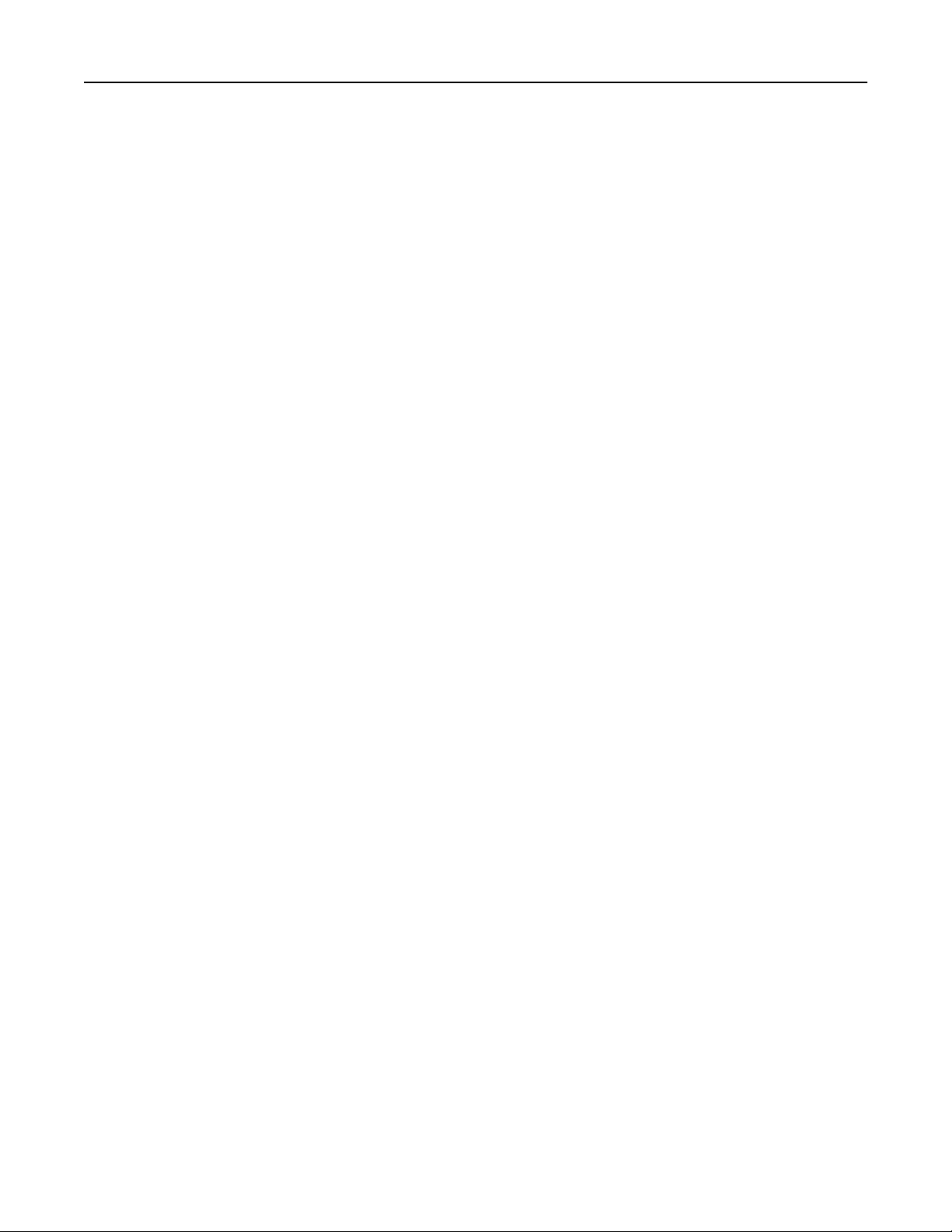
Impostazione della stampante aggiuntiva 21
3 Per gli utenti Macintosh, aggiungere la stampante.
Nota: Visualizzare l'indirizzo IP della stampante nella sezione TCP/IP del menu Rete/Porte.
Aggiunta delle opzioni disponibili nel driver di stampa
Per gli utenti Windows
1 Aprire la cartella Stampanti, quindi selezionare quella in uso.
2 Aprire le proprietà della stampante, quindi aggiungere o installare manualmente le opzioni.
3 Applicare le modifiche.
Per gli utenti Macintosh
1 Da Preferenze di sistema nel menu Apple, trovare la stampante, quindi selezionare Opzioni e materiali di consumo
>Driver.
2 Aggiungere le opzioni hardware installate.
3 Applicare le modifiche.
Collegamento in rete
Note:
• Acquistare una scheda di rete wireless prima di configurare la stampante su una rete wireless. Per installare la
scheda di rete wireless, vedere il foglio di istruzioni in dotazione con la scheda.
• l'SSID (Service Set ID) è un nome assegnato a una rete wireless. WEP (Wireless Equivalent Privacy), WPA (Wi-Fi
Protected Access), WPA2 e 802.1X - RADIUS sono tipi di protezione utilizzati in una rete.
Preparazione alla configurazione della stampante in una rete Ethernet
Per configurare la stampante per la connessione a una rete Ethernet, organizzare le seguenti informazioni prima di
iniziare:
Nota: se la rete assegna automaticamente gli indirizzi IP ai computer e alle stampanti, continuare con l'installazione
della stampante.
• Un indirizzo IP univoco valido per la stampante da utilizzare nella rete
• Il gateway della rete
• La maschera di rete
• Un nome attribuito alla stampante (opzionale)
Nota: un nome attribuito alla stampante semplifica l'identificazione della stampante nella rete. È possibile
scegliere di utilizzare il nome attribuito predefinito della stampante o assegnare un nome che è più facile
ricordare.
Sarà necessario un cavo Ethernet per collegare la stampante alla rete e una porta disponibile in cui sia possibile collegare
fisicamente la stampante alla rete. Utilizzare un cavo di rete nuovo se possibile per evitare potenziali problemi dovuti
a un cavo danneggiato.
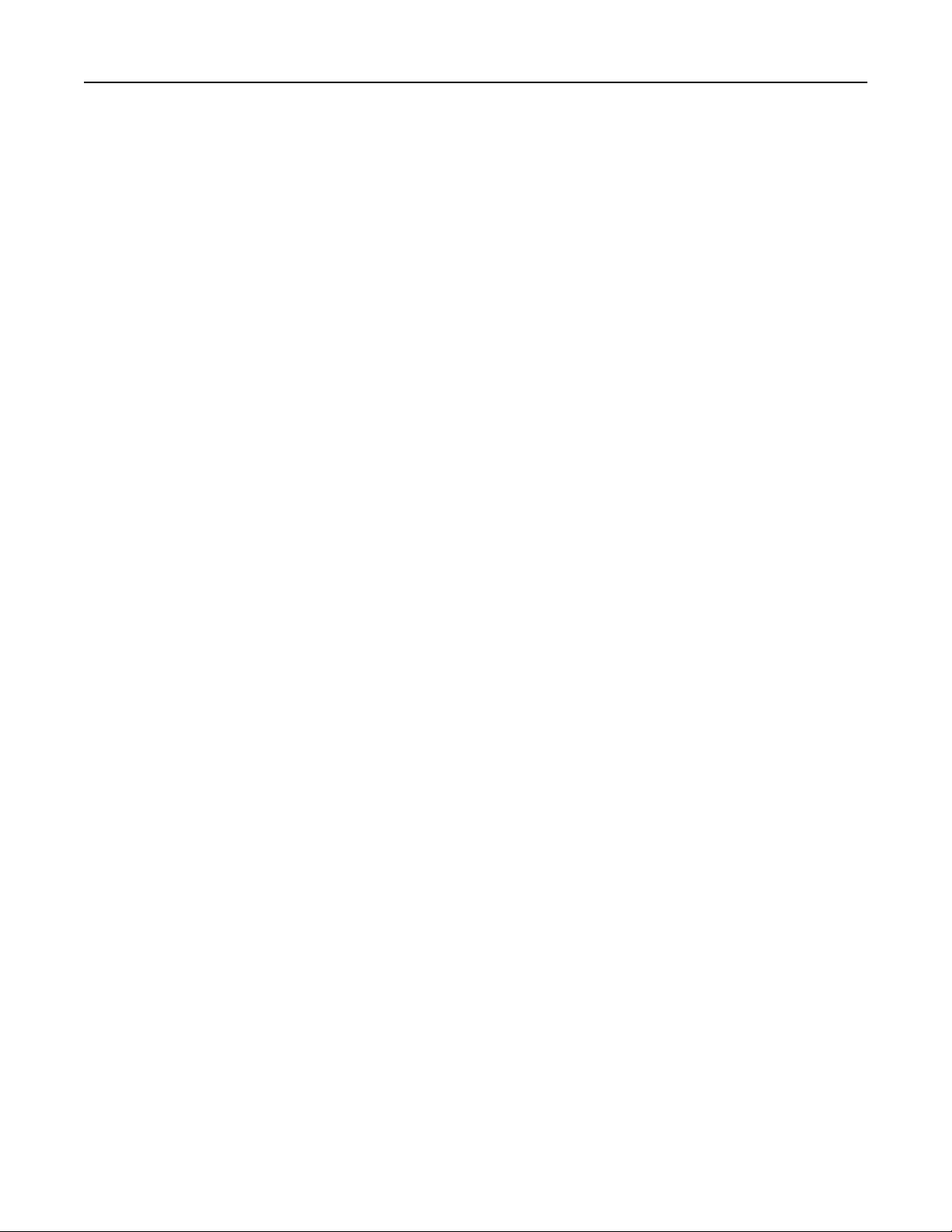
Impostazione della stampante aggiuntiva 22
Preparazione alla configurazione della stampante in una rete wireless
Note:
• Accertarsi che la scheda di rete wireless sia installata nella stampante e funzioni correttamente.
• Verificare che il punto di accesso (router wireless) sia attivato e funzioni correttamente.
Assicurarsi che le seguenti informazioni siano disponibili prima di configurare la stampante in una rete wireless:
• SSID: l'SSID viene anche definito come nome della rete.
• Modalità wireless (o modalità di rete): la modalità sarà infrastruttura o ad hoc.
• Canale (per reti ad hoc): il valore predefinito del canale è Automatico per le reti di infrastruttura.
Anche alcune reti ad hoc richiederanno l'impostazione automatica. Se non si è certi del canale da selezionare,
contattare il tecnico del supporto di sistema.
• Metodo di protezione: esistono tre opzioni di base per il metodo di protezione:
– chiave WEP
Se la rete utilizza più chiavi WEP, immetterne fino a quattro negli spazi forniti. Selezionare la chiave attualmente
in uso nella rete scegliendo Chiave di trasmissione WEP predefinita.
o
– Chiave precondivisa o passphrase WPA o WPA2
WPA include la codifica come livello di protezione aggiuntivo. Le opzioni sono AES o TKIP. La codifica deve essere
impostata per lo stesso tipo nel router e nella stampante altrimenti la stampante non sarà in grado di comunicare
in rete.
– 802.1x-RADIUS
Se si sta installando la stampante su una rete 802.1X, potrebbero essere necessarie le seguenti informazioni:
• Tipo di autenticazione
• Tipo di autenticazione interna
• Nome utente e password 802.1X
• Certificati
– Nessuna protezione
Se la rete wireless non utilizza alcun tipo di protezione, non si disporrà delle informazioni sulla protezione.
Nota: si consiglia di utilizzare una rete wireless protetta.
Note:
– Se non si conosce l'SSID della rete a cui è collegato il computer, avviare l'utilità wireless della scheda di rete del
computer e cercare il nome di rete. Se non si riesce a trovare l'SSID o le informazioni di protezione della rete,
vedere la documentazione fornita con il punto di accesso wireless o rivolgersi al responsabile dell'assistenza del
sistema.
– Per ottenere la chiave precondivisa/passphrase WPA/WPA2 per la rete wireless, consultare la documentazione
fornita con il punto di accesso, vedere la pagina Web associata al punto di accesso o rivolgersi al tecnico del
supporto di sistema.

Impostazione della stampante aggiuntiva 23
Connessione della stampante con Configurazione guidata wireless
Prima di iniziare, accertarsi delle seguenti condizioni:
• La scheda di rete wireless sia installata nella stampante e funzioni correttamente. Per ulteriori informazioni,
consultare il foglio di istruzioni in dotazione con l'adattatore di rete wireless.
• Il cavo Ethernet è scollegato dalla stampante.
• La scheda NIC è impostata su Auto. Per impostare questo su Auto, selezionare:
>Impostazioni > >Rete/Porte > >NIC attiva > >Automatico >
Nota: Spegnere la stampante, attendere circa cinque secondi e riaccenderla.
1 Sul pannello di controllo della stampante, visualizzare:
>Impostazioni > >Rete/Porte > >Rete [x] > >Impostazione rete [x] > >Wireless >
>Configurazione connessione wireless >
2 Selezionare una configurazione della connessione wireless.
Utilizzare Per
Cerca reti Mostrare le connessioni wireless disponibili.
Nota: Questa voce di menu mostra tutti gli SSID protetti o non protetti trasmessi.
Immettere il nome di rete Immettere manualmente l´SSID.
Nota: Verificare che venga inserito l´SSID corretto.
Wi‑Fi Protected Setup Connettere la stampante a una rete wireless tramite Wi-Fi Protected Setup.
3 Premere e seguire le istruzioni visualizzate sul display della stampante.
Connessione della stampante a una rete wireless tramite Wi-Fi Protected Setup (WPS)
Prima di iniziare, accertarsi delle seguenti condizioni:
• Il punto di accesso (router wireless) sia certificato WPS.
• La scheda di rete wireless sia installata nella stampante e funzioni correttamente. Per ulteriori informazioni, vedere
il foglio di istruzioni che accompagna l´adattatore di rete wireless.
Uso del metodo di configurazione a pulsanti (PCB)
1
Sul pannello di controllo della stampante, visualizzare:
>Impostazioni > >Rete/Porte > >Rete [x] > >Impostazioni rete [x] > >Wireless > >Wi‑Fi
Protected Setup >
>Avvia metodo a pulsante >
2 Seguire le istruzioni visualizzate sul display della stampante.
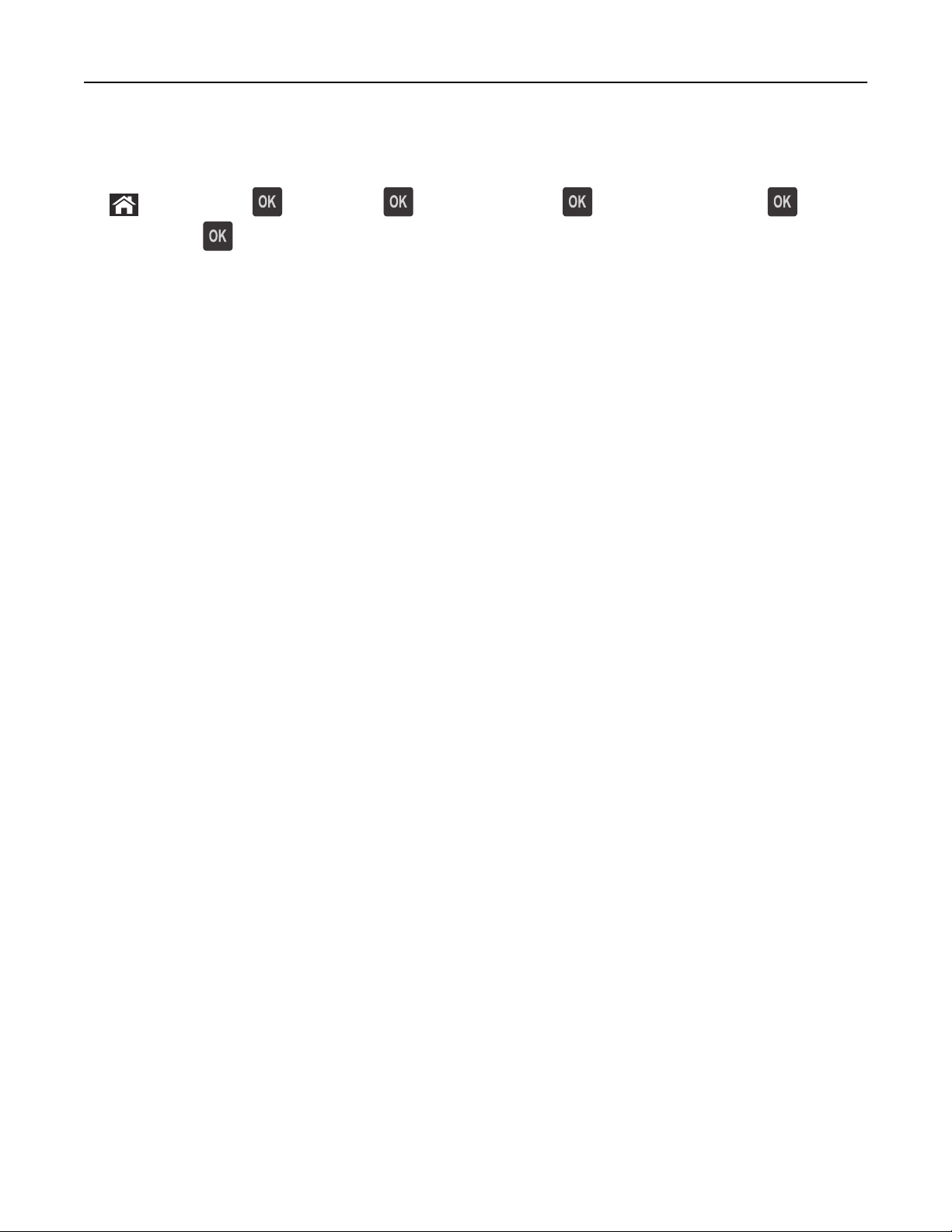
Impostazione della stampante aggiuntiva 24
Uso del metodo PIN
1
Sul pannello di controllo della stampante, visualizzare:
>Impostazioni > >Rete/Porte > >Rete [x] >Wireless > >Wi‑Fi Protected Setup > >Avvia
metodo PIN >
2 Copiare il PIN WPS di 8 cifre.
3 Aprire un browser Web e immettere l'indirizzo IP del punto di accesso nel campo dell'indirizzo.
Note:
• L'indirizzo IP è composto da quattro serie di numeri separati da punti, per esempio 123.123.123.123.
• Se si utilizza un server proxy, disattivarlo temporaneamente per caricare correttamente la pagina Web.
4 Accedere alle impostazioni WPS.
5 Immettere il PIN a otto cifre, quindi salvare l´impostazione.
Collegamento della stampante a una rete wireless mediante Embedded Web Server
Prima di iniziare, accertarsi delle seguenti condizioni:
• La stampante è collegata temporaneamente a una rete Ethernet.
• Nella stampante è installato un adattatore di rete wireless che funziona correttamente. Per ulteriori informazioni,
consultare il foglio di istruzioni in dotazione con l'adattatore di rete wireless.
1 Aprire un browser Web e immettere l'indirizzo IP della stampante nel relativo campo.
Note:
• Visualizzare l'indirizzo IP della stampante nella sezione TCP/IP del menu Rete/Porte. L'indirizzo IP è
composto da quattro serie di numeri separati da punti, ad esempio 123,123.123,123.
• Se si utilizza un server proxy, disattivarlo temporaneamente per caricare correttamente la pagina Web.
2 Fare clic su Impostazioni >Rete/Porte >Wireless.
3 Modificare le impostazioni affinché corrispondano a quelle del punto di accesso (router wireless).
Nota: Verificare che venga inserito il numero SSID corretto.
4 Fare clic su Inoltra.
5 Spegnere la stampante, quindi scollegare il cavo Ethernet. Attendere almeno cinque secondi e riaccenderla.
6 Per verificare se la stampante è collegata in rete, stampare una pagina delle impostazioni di rete. Quindi nella
sezione Scheda di rete [x], controllare se lo stato è "Collegata".
Per ulteriori informazioni, vedere la sezione "Verifica della configurazione della stampante" nella Guida per l'utente.
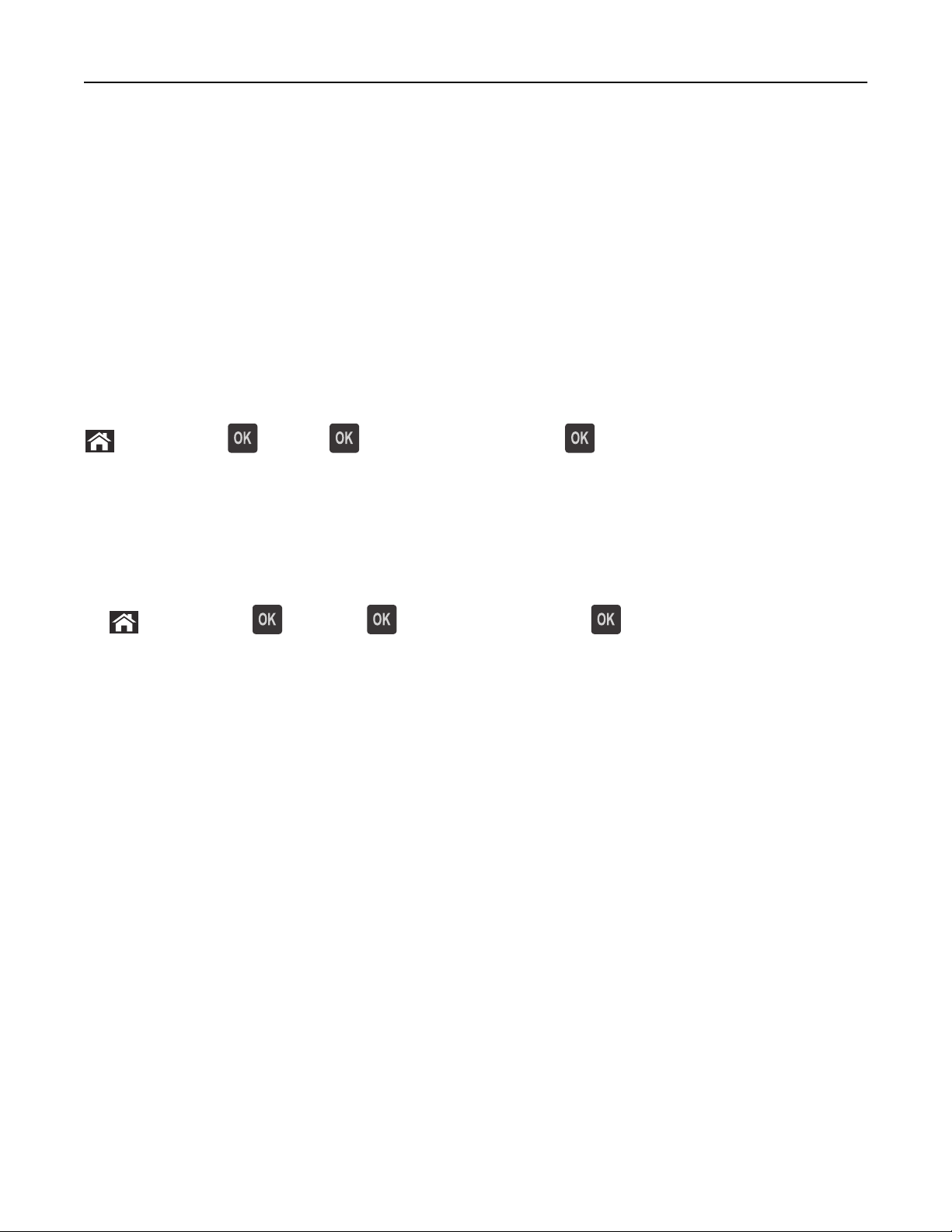
Impostazione della stampante aggiuntiva 25
Verifica della configurazione della stampante
Stampa della pagina delle impostazioni dei menu
Stampare una pagina delle impostazioni dei menu per controllare le impostazioni correnti e verificare che le opzioni
della stampante siano installate correttamente.
Nota: se non è stata modificata nessuna impostazione dei menu, nella pagina delle impostazioni dei menu sono
elencate tutte le impostazioni predefinite di fabbrica. Una volta selezionate e salvate altre impostazioni dai menu,
queste sostituiscono le impostazioni predefinite di fabbrica come impostazioni predefinite dell'utente.
Un'impostazione predefinita dell'utente resta attiva finché non si accede nuovamente al menu, si sceglie un altro
valore e questo viene salvato.
Sul pannello di controllo della stampante, visualizzare:
>Impostazioni > >Report > >Pagina impostazioni menu >
Stampa di una pagina delle impostazioni di rete
Se la stampante è collegata a una rete, stampare una pagina delle impostazioni di rete per verificare la connessione di
rete. In questa pagina sono contenute anche importanti informazioni relative alla configurazione per la stampa in rete.
1 Sul pannello di controllo della stampante, visualizzare:
>Impostazioni > >Rapporti > >Pagina impostazioni rete >
2 Verificare la prima sezione della pagina delle impostazioni di rete e confermare che lo stato della stampante sia
Collegata.
Se lo stato è Non collegata, è possibile che il connettore LAN non sia attivo o che il cavo di rete non funzioni
correttamente. Per una soluzione rivolgersi a un tecnico del supporto di sistema, quindi stampare un'altra pagina
delle impostazioni di rete.
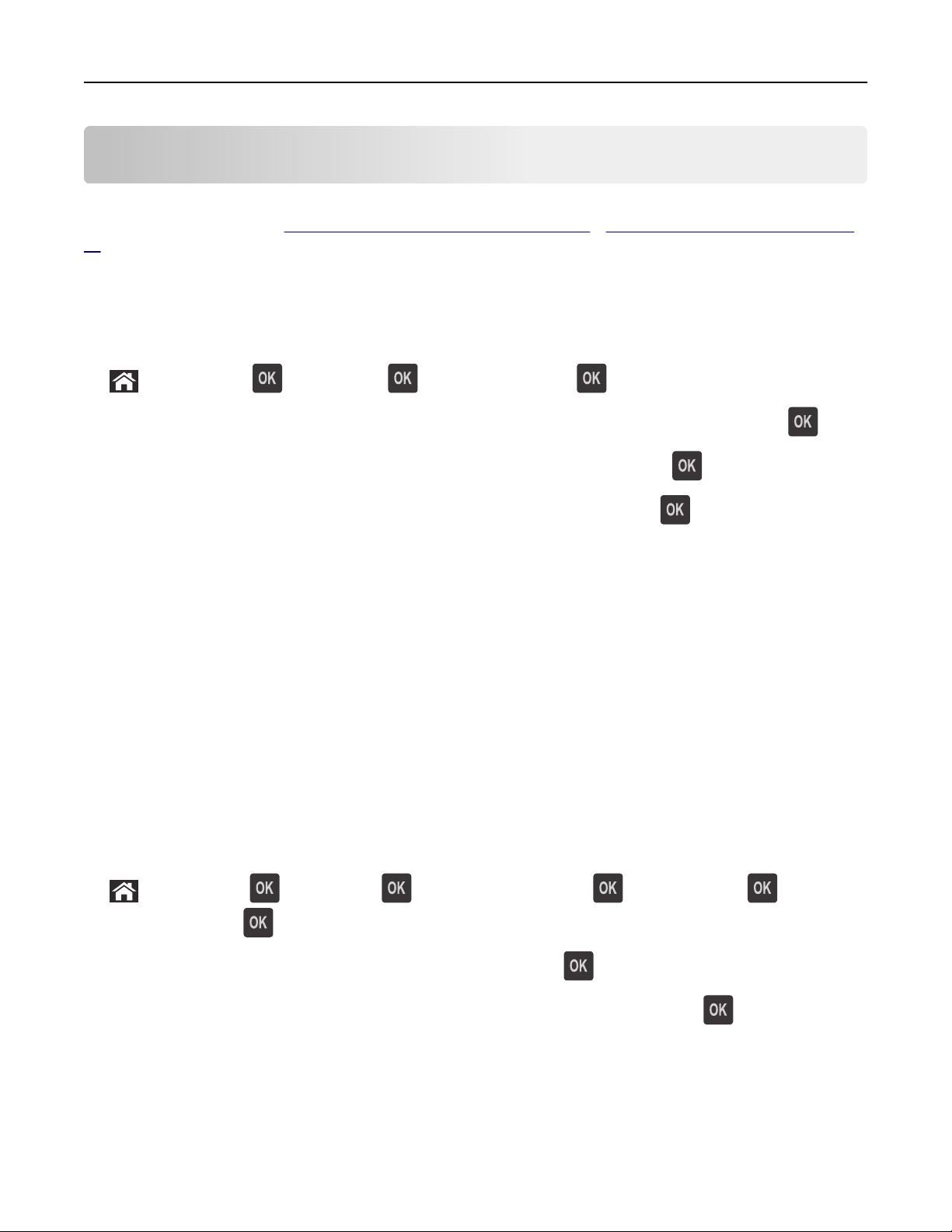
Caricamento della carta e dei supporti speciali 26
Caricamento della carta e dei supporti speciali
La selezione e la gestione della carta e dei supporti speciali determina l'affidabilità della stampa dei documenti. Per
ulteriori informazioni, vedere
39.
Impostazione del tipo e del formato carta
1 Sul pannello di controllo della stampante, visualizzare:
>Impostazioni > >Menu Carta > >Formato/Tipo carta >
2 Premere il pulsante freccia su o freccia giù per selezionare il vassoio o l'alimentatore, quindi premere .
3 Premere il pulsante freccia su o giù per selezionare il formato carta, quindi premere .
4 Premere il pulsante freccia su o giù per selezionare il tipo di carta, quindi premere per modificare le
impostazioni.
"Come evitare gli inceppamenti" a pagina 103 e "Conservazione della carta" a pagina
Configurazione delle impostazioni di dimensione carta Universale
Il formato carta Universale viene definito dall'utente e consente di stampare con formati carta non preimpostati nei
menu della stampante.
Note:
• Il formato carta Universal più piccolo supportato è 6 x 127 mm (3 x 5 poll.) ed è supportato solo nell
´alimentatore multiuso.
• Il formato carta Universal più grande supportato è 216 x 355,6 mm (8,5 x 14 poll.) ed è supportato per tutte le
origini carta.
1 Sul pannello di controllo della stampante, visualizzare:
>Impostazioni > > Menu Carta > > Impostazione Universal > >Unità di misura > > selezionare
un´unità di misura >
2 Selezionare Larghezza verticale o Altezza verticale, quindi premere .
3 Premere il pulsante freccia a sinistra o a destra per modificare l´impostazione e premere .
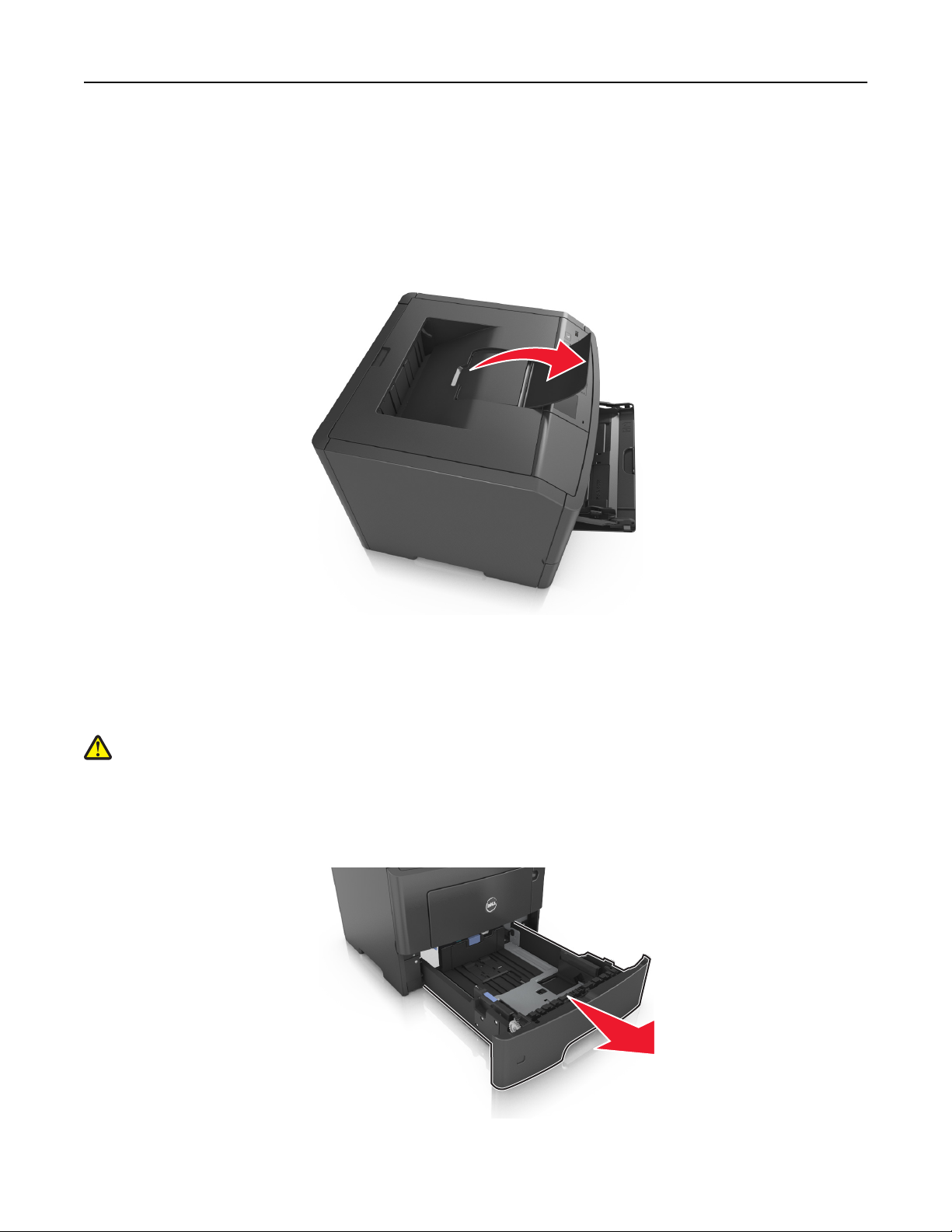
Caricamento della carta e dei supporti speciali 27
Uso del raccoglitore standard e del fermo carta
Il raccoglitore di uscita standard può contenere fino a 150 fogli di carta da 75 g/m2 (20 libbre). Le stampe vengono
raccolte con il lato di stampa rivolto verso il basso. Il raccoglitore standard include un fermo carta che trattiene la carta
in modo che non scivoli dalla parte anteriore del raccoglitore quando impila.
Per aprire il fermo carta, estrarlo tirando verso l'esterno e capovolgendolo.
Nota: Quando si sposta la stampante, chiudere il fermo carta.
Caricamento dei vassoi
ATTENZIONE — PERICOLO DI LESIONI: per ridurre il rischio di instabilità dell'apparecchiatura, caricare ogni
vassoio separatamente. Tenere tutti i vassoi chiusi per quando necessario.
1 Estrarre il vassoio completamente.
Nota: non rimuovere i vassoi durante la stampa o quando sul display della stampante viene visualizzato il
messaggio Occupata. Questa operazione potrebbe provocare inceppamenti.
1
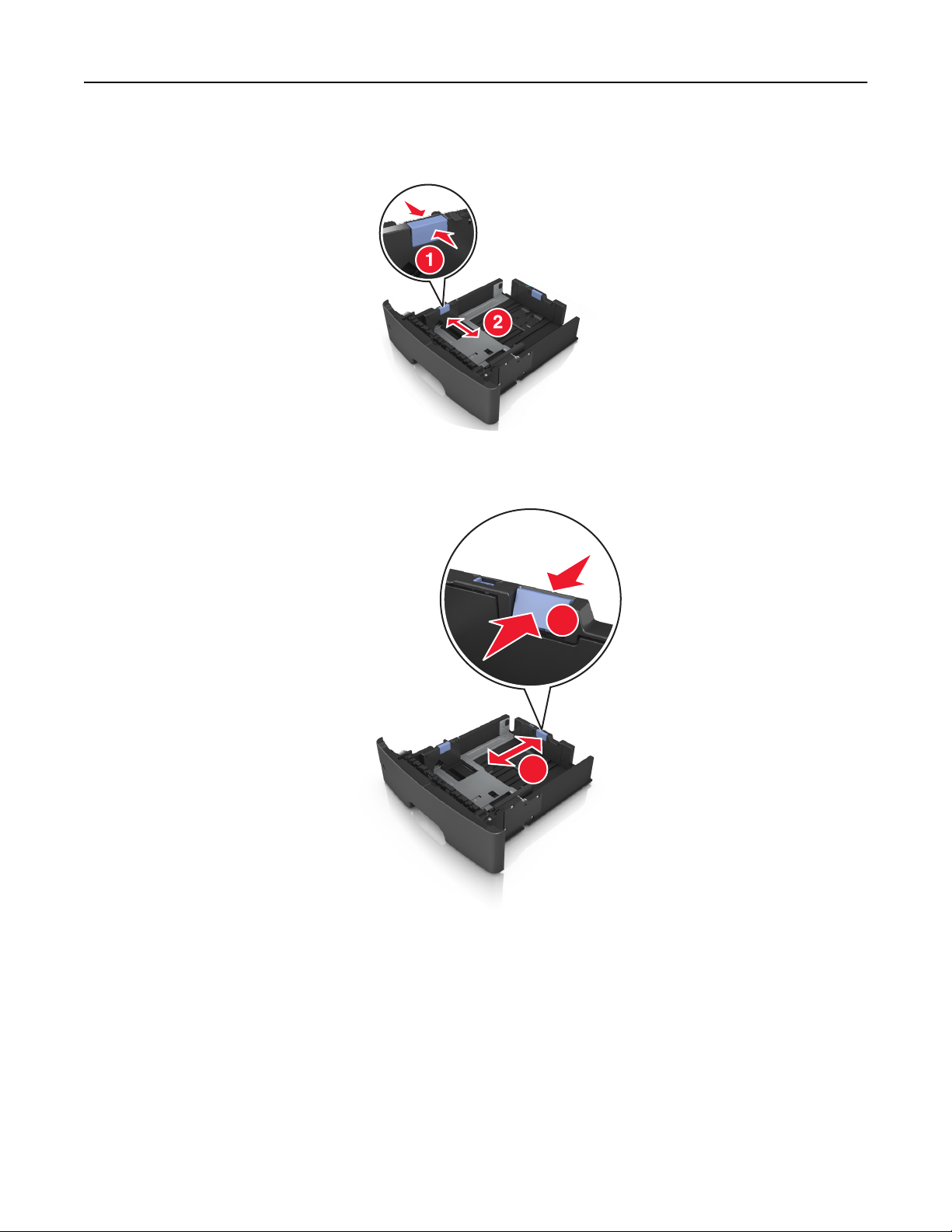
Caricamento della carta e dei supporti speciali 28
2 Premere e spostare la linguetta della guida della larghezza nella posizione corretta per il formato di carta che si sta
caricando.
3 Premere e spostare la linguetta della guida della lunghezza nella posizione corretta per il formato di carta che si sta
caricando.
1
2
Note:
• per alcuni formati carta, ad esempio letter, legal o A4, premere e far scorrere all'indietro la linguetta della
guida della lunghezza nella posizione adeguata alla lunghezza.
• Se si sta caricando carta di formato A6 nel vassoio standard, premere e far scorrere la linguetta della guida
della lunghezza verso il centro del vassoio nella posizione A6.
• Assicurarsi che le guide di larghezza e lunghezza siano allineate con gli indicatori del formato carta sul fondo
del vassoio.
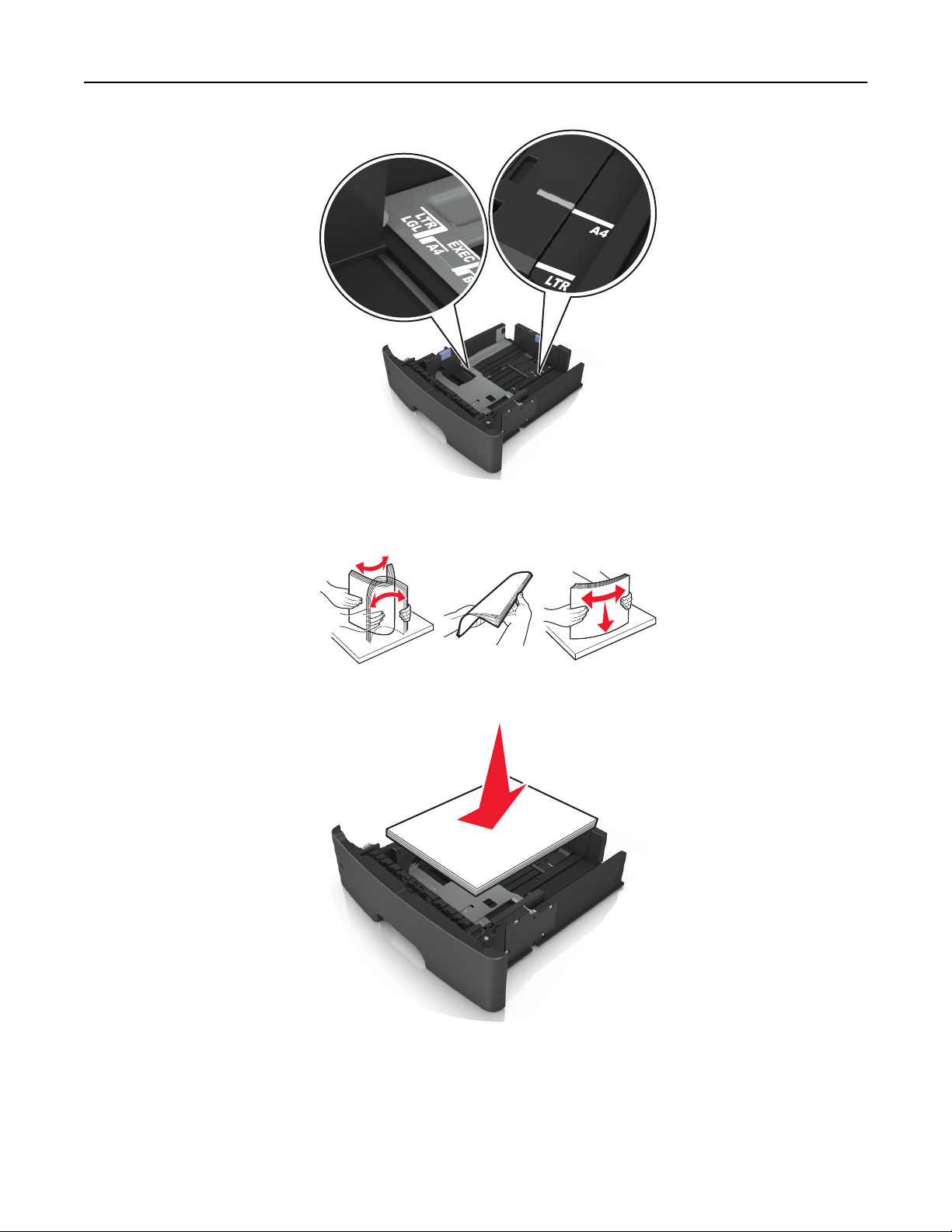
Caricamento della carta e dei supporti speciali 29
4 Flettere i fogli avanti e indietro in modo da separarli, quindi aprirli a ventaglio. Non piegare o sgualcire la carta.
Allinearne i bordi su una superficie piana.
5 Caricare la risma di carta.
Note:
• Caricare la carta riciclata o già stampata con il lato di stampa rivolto verso il basso.
• Caricare la carta preforata con i fori rivolti verso la parte anteriore del vassoio.
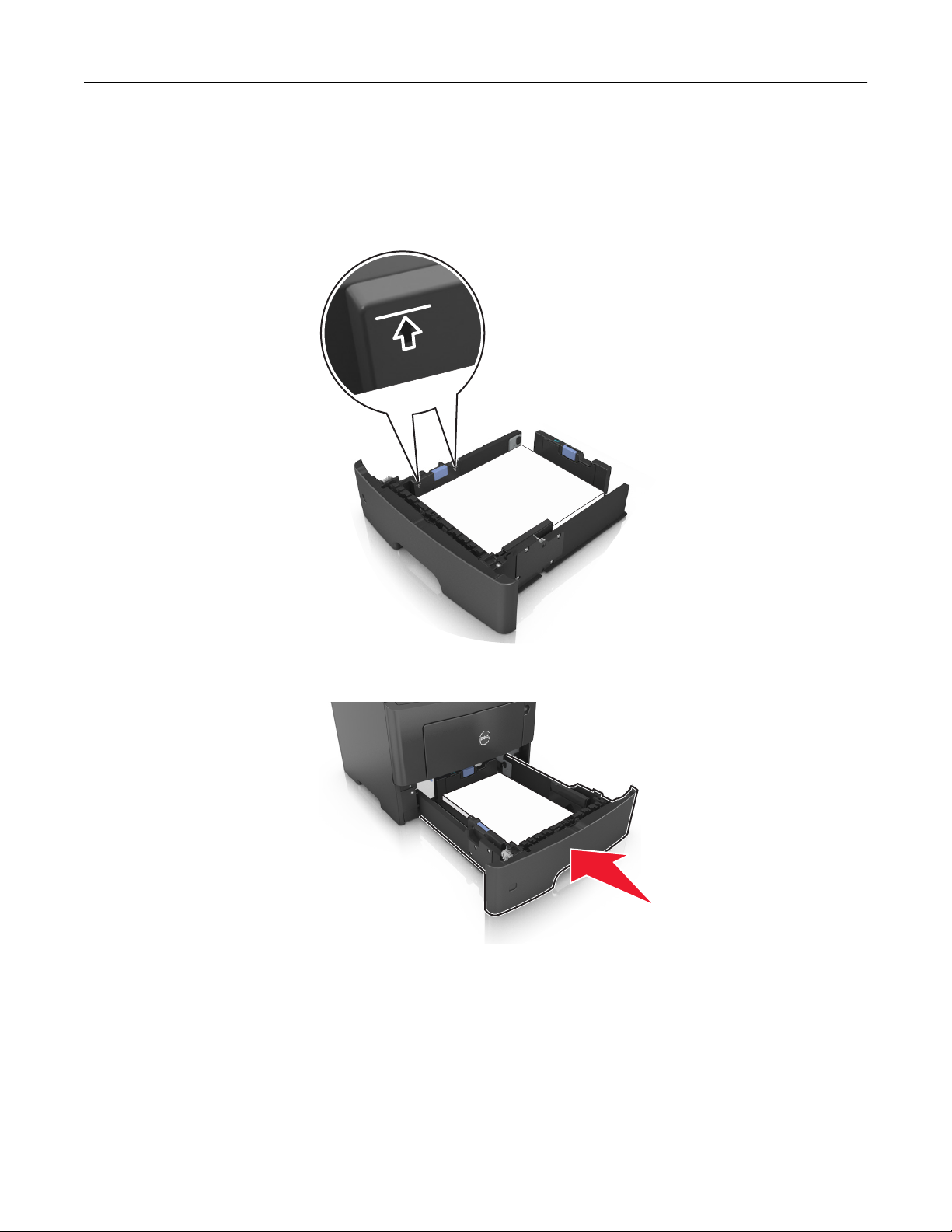
Caricamento della carta e dei supporti speciali 30
• Caricare la carta intestata con il lato di stampa rivolto verso il basso, con il bordo superiore del foglio rivolto
verso la parte anteriore del vassoio. Per la stampa fronte/retro, caricare la carta intestata con il lato di
stampa rivolto verso l'alto, inserendo per primo il bordo inferiore del foglio.
• Accertarsi che la carta non superi il limite massimo indicato dall´indicatore di livello massimo della carta
situato sul lato della guida della larghezza.
6 Inserire il vassoio.
1
7 Nel menu Carta del pannello di controllo della stampante, impostare il tipo e il formato carta in modo che
corrispondano alla carta caricata nel vassoio.
Nota: impostare il formato e il tipo carta corretti per evitare problemi di inceppamenti e qualità di stampa.

Caricamento della carta e dei supporti speciali 31
Caricamento dell'alimentatore multiuso
Utilizzare l'alimentatore multiuso quando si stampa su formati e tipi di carta diversi oppure con supporti speciali, ad
esempio cartoncino, lucidi e buste. È inoltre possibile usarlo per singoli processi di stampa su carta intestata.
1 Aprire l'alimentatore multiuso.
a Tirare l´estensione dell'alimentatore multiuso.
b Tirare l'estensione in modo che l'alimentatore multiuso sia completamente aperto.

Caricamento della carta e dei supporti speciali 32
2 Premere la linguetta a sinistra della guida della larghezza e spostare le guide per la carta che si sta caricando.
3 Preparare la carta o i supporti speciali per il caricamento.
• Flettere i fogli avanti e indietro in modo da separarli, quindi aprirli a ventaglio. Non piegare o sgualcire la carta.
Allinearne i bordi su una superficie piana.
• Tenere i lucidi per i bordi. Flettere la risma di lucidi carta avanti e indietro per separarli, quindi aprirli a ventaglio.
Allinearne i bordi su una superficie piana.
Nota: Non toccare il lato di stampa dei lucidi. Prestare attenzione a non graffiarli.
• Flettere la risma di buste avanti e indietro in modo da separarle, quindi aprirle a ventaglio. Allinearne i bordi su
una superficie piana.
4 Caricare la carta o i supporti speciali.
Note:
• Non forzare l'inserimento della carta o dei supporti speciali nell'alimentatore multiuso.

Caricamento della carta e dei supporti speciali 33
• Controllare che la carta o il supporto speciale non superi l'indicatore del limite massimo di caricamento
situato sulle guide della carta. Il caricamento di un numero eccessivo di supporti può causare inceppamenti.
• Caricare la carta, i lucidi e il cartoncino con il lato di stampa consigliato rivolto verso l'alto e inserendo nella
stampante il bordo superiore per primo. Per ulteriori informazioni sul caricamento dei lucidi, vedere la
confezione dei lucidi.
Nota: quando si carica carta in formato A6, assicurarsi che l´estensione dell'alimentatore multiuso si
appoggi leggermente ai bordi della carta in modo che gli ultimi fogli di carta rimangano in posizione.

Caricamento della carta e dei supporti speciali 34
• Caricare la carta intestata con il lato rivolto verso l'alto, inserendo nella stampante il bordo superiore del foglio.
Per la stampa fronte/retro, caricare la carta intestata con il lato di stampa rivolto verso il basso, inserendo nella
stampante il bordo inferiore del foglio.
• Caricare le buste con l'aletta rivolta verso il basso e a sinistra.
Avvertenza — Danno potenziale: non utilizzare buste preaffrancate e con graffette, ganci, finestre,
rivestimenti patinati o autoadesivi. Tali buste possono danneggiare gravemente la stampante.
5 Dal pannello di controllo della stampante, impostare il tipo e il formato carta nel menu Carta in modo che
corrispondano alla carta o al supporto speciale caricato nell´alimentatore multiuso.
Collegamento e scollegamento dei vassoi
Collegamento e scollegamento dei vassoi
1 Aprire un browser Web e immettere l'indirizzo IP della stampante nel relativo campo.
Note:
• Visualizzare l'indirizzo IP sul pannello di controllo della stampante nella sezione TCP/IP del menu Rete/Porte.
L'indirizzo IP è composto da quattro serie di numeri separati da punti, ad esempio 123,123.123,123.
• Se si utilizza un server proxy, disattivarlo temporaneamente per caricare correttamente la pagina Web.
2 Fare clic su Impostazione >Menu Carta.

Caricamento della carta e dei supporti speciali 35
3 Modificare le impostazioni relative al formato e al tipo di carta per i vassoi da collegare.
• Per collegare i vassoi, assicurarsi che il formato e il tipo di carta per il vassoio corrispondano a quelli dell'altro
vassoio.
• Per scollegare i vassoi, assicurarsi che il formato e il tipo di carta per il vassoio non corrispondano a quelli dell'altro
vassoio.
4 Fare clic su Inoltra.
Nota: è inoltre possibile modificare le impostazioni relative al formato e al tipo di carta mediante il pannello di
controllo della stampante. Per ulteriori informazioni, vedere
Avvertenza — Danno potenziale: la carta caricata nel vassoio deve corrispondere al nome del tipo carta assegnato
nella stampante. La temperatura dell'unità di fusione varia in base al tipo di carta specificato. Se le impostazioni non
sono configurate correttamente, si potrebbero verificare problemi di stampa.
"Impostazione del tipo e del formato carta" a pagina 26.
Creazione di un nome personalizzato per un tipo di carta
Uso di Embedded Web Server
1
Aprire un browser Web e immettere l'indirizzo IP della stampante nel relativo campo.
Note:
• Visualizzare l'indirizzo IP della stampante nella sezione TCP/IP del menu Rete/Porte. L'indirizzo IP è
composto da quattro serie di numeri separati da punti, ad esempio 123,123.123,123.
• Se si utilizza un server proxy, disattivarlo temporaneamente per caricare correttamente la pagina Web.
2 Fare clic su Impostazioni >Menu Carta >Nomi personalizzati.
3 Selezionare un nome personalizzato, quindi digitare un nuovo nome di tipo di carta personalizzato.
4 Fare clic su Inoltra.
5 Fare clic su Tipi personalizzati, quindi verificare che il nome personalizzato sia stato sostituito dal nuovo nome di
tipo di carta personalizzato.
Uso del pannello di controllo della stampante
1
Sul pannello di controllo della stampante, visualizzare:
>Impostazioni > >Menu Carta > >Nomi personalizzati
2 Selezionare un nome personalizzato, quindi digitare un nuovo nome di tipo di carta personalizzato.
3 Premere .
4 Premere Tipi personalizzati, quindi verificare che il nome personalizzato sia stato sostituito dal nuovo nome di tipo
di carta personalizzato.
Assegnazione di nome del tipo di carta personalizzato
Uso di Embedded Web Server
1
Aprire un browser Web e immettere l'indirizzo IP della stampante nel relativo campo.

Caricamento della carta e dei supporti speciali 36
Note:
• Osservare l'indirizzo IP della stampante nella sezione TCP/IP del menu Rete/Porte. L'indirizzo IP è composto
da quattro serie di numeri separati da punti, per esempio 123.123.123.123.
• Se si utilizza un server proxy, disattivarlo temporaneamente per caricare correttamente la pagina Web.
2 Fare clic su Impostazioni >Menu Carta >Nomi personalizzati.
3 Immettere il nome per il tipo di carta, quindi fare clic su Invia.
4 Selezionare un tipo personalizzato, quindi verificare che il tipo di carta corretto sia associato al nome personalizzato.
Nota: Carta normale è il tipo di carta predefinito di fabbrica per tutti i nomi personalizzati definiti dall'utente.
Uso del pannello di controllo della stampante
1
Sul pannello di controllo della stampante, visualizzare:
>Impostazioni > >Menu Carta > >Nomi personalizzati
2 Immettere il nome per il tipo di carta, quindi premere .
Assegnazione di un tipo di carta personalizzato
Uso di Embedded Web Server
1
Aprire un browser Web e immettere l'indirizzo IP della stampante nel relativo campo.
Note:
• Visualizzare l'indirizzo IP della stampante nella sezione TCP/IP del menu Rete/Porte. L'indirizzo IP è
composto da quattro serie di numeri separati da punti, ad esempio 123,123.123,123.
• Se si utilizza un server proxy, disattivarlo temporaneamente per caricare correttamente la pagina Web.
2 Fare clic su Impostazioni >Menu Carta >Tipi personalizzati.
3 Selezionare il nome di un tipo di carta personalizzato, quindi scegliere un tipo di carta.
Nota: Carta è il tipo di carta predefinito di fabbrica per tutti i nomi personalizzati definiti dall'utente.
4 Fare clic su Inoltra.
Uso del pannello di controllo della stampante
1
Sul pannello di controllo della stampante, visualizzare:
>Impostazioni > >Menu Carta > >Tipi personalizzati
2 Selezionare il nome di un tipo di carta personalizzato, quindi scegliere un tipo di carta.
Nota: Carta è il tipo di carta predefinito di fabbrica per tutti i nomi personalizzati definiti dall'utente.
3 Premere .

Guida alla carta e ai supporti speciali 37
Guida alla carta e ai supporti speciali
Istruzioni relative alla carta
La scelta della carta o dei supporti speciali corretti riduce la possibilità che si verifichino problemi di stampa. Per una
qualità di stampa ottimale, si consiglia di provare un campione della carta o dei supporti speciali prima di acquistarne
grandi quantità.
Caratteristiche della carta
Le caratteristiche del la carta descritte di seguito determinano la qualità e la riuscita della stampa; si consiglia di prenderle
in considerazione prima di acquistare nuove risme.
Peso
I vassoi della stampante possono alimentare automaticamente la carta con grammatura fino a 120 g/m2 (32 libbre) a
grana lunga. L´alimentatore multiuso può alimentare automaticamente la carta con grammatura fino a 163 g/m
libbre) a grana lunga. I supporti con un peso inferiore a 60 g/m
poter essere alimentati correttamente e possono causare inceppamenti. Per ottenere prestazioni ottimali, utilizzare
2
carta a grana lunga da 75 g/m
si consiglia di utilizzare carta da almeno 90 g/m
(20 libbre). Per utilizzare carta con dimensioni inferiori a 182 x 257 mm (7,2 x 10,1 pollici),
2
(24 libbre).
2
(16 libbre) non presentano lo spessore necessario per
2
(43
2
Nota: la stampa fronte/retro è supportata solo per la carta di qualità da 60-90 g/m
(16-24 libbre).
Arricciamento
L'arricciamento è la tendenza della carta a curvarsi ai bordi. Un arricciamento eccessivo può causare problemi di
alimentazione. La carta può arricciarsi dopo il passaggio nella stampante a causa delle temperature elevate. La
conservazione della carta fuori dalla confezione in condizioni di calore, freddo, umidità o assenza di umidità, anche sul
vassoio, può favorirne l'arricciamento prima della stampa e causare problemi di alimentazione.
Levigatezza
La levigatezza della carta influisce direttamente sulla qualità di stampa. Se la carta è troppo ruvida, il toner non si fonde
correttamente con la carta. Se la carta è troppo levigata, è possibile che si verifichino problemi di alimentazione della
carta o di qualità di stampa. Si consiglia di utilizzare sempre carta i cui valori di levigatezza sono compresi tra 100 e 300
punti Sheffield; tuttavia, un valore di levigatezza compreso tra 150 e 250 punti Sheffield produce la qualità di stampa
migliore.
Contenuto di umidità
La quantità di umidità presente nella carta influisce sia sulla qualità di stampa che sulla corretta alimentazione. Lasciare
la carta nella confezione originale finché non viene utilizzata. In questo modo, si limita l'esposizione della carta a
variazioni di umidità che possono comprometterne le prestazioni.
Conservare la carta nella confezione originale nello stesso ambiente della stampante per 24 - 48 ore prima di eseguire
delle stampe. Prolungare il periodo di tempo di alcuni giorni se l'ambiente di conservazione o di trasporto è molto
diverso da quello della stampante. La carta spessa può richiedere un periodo di condizionamento più lungo.

Guida alla carta e ai supporti speciali 38
Direzione della grana
La grana è l'allineamento delle fibre di carta sul foglio. La grana può essere lunga, se segue la lunghezza del foglio,
oppure corta, se segue la larghezza.
2
Per la carta di peso compreso tra 60 e 90‑g/m
(16-24 libbre), è consigliato il tipo a grana lunga.
Contenuto di fibre
Generalmente, la carta xerografica di qualità è interamente composta di pasta di legno sottoposta a trattamenti chimici.
Ciò le garantisce un elevato livello di stabilità che comporta un minor numero di problemi di alimentazione e offre una
migliore qualità della stampa. La carta che contiene fibre come il cotone possiede caratteristiche che possono causare
problemi di gestione della carta stessa.
Carta non adatta
Si consiglia di non utilizzare i seguenti tipi di carta con la stampante:
• Carte sottoposte a trattamenti chimici utilizzate per eseguire copie senza carta carbone (dette anche carte
autocopianti), carta CCP (carbonless copy paper) o NCR (no carbon required)
• Carta prestampata con sostanze chimiche che potrebbero contaminare la stampante
• Carta prestampata che può alterarsi a causa della temperatura nell'unità di fusione della stampante
• Carta prestampata che richiede una registrazione (l'esatta indicazione dell'area di stampa sulla pagina) inferiore a
± 2,5 mm (± 0,10 pollici), ad esempio i moduli OCR (optical character recognition)
In alcuni casi, per stampare correttamente su questi moduli, è possibile regolare la registrazione mediante
l'applicazione software:
• Carta patinata (di qualità cancellabile), carta sintetica, carta termica
• Carta con bordi irregolari, ruvida, arricciata o con superficie lavorata
• Carta riciclata non conforme allo standard europeo EN12281:2002
• Carta di grammatura inferiore a 60 g/m
• Moduli o documenti composti da più parti
2
(16 libbre)
Scelta della carta
L'uso della carta appropriata consente di prevenire gli inceppamenti e assicura una stampa senza problemi.
Per evitare inceppamenti della carta e una scarsa qualità di stampa:
• Utilizzare sempre carta nuova, senza difetti.
• Prima di caricare la carta, identificare il lato di stampa consigliato. In genere, questa informazione è riportata sulla
confezione della carta.
• Non utilizzare carta tagliata o rifilata a mano.
• Non utilizzare contemporaneamente supporti di formato, tipo o peso diverso nello stesso vassoio; ciò potrebbe
causare inceppamenti.
• Non utilizzare carta patinata, a meno che non sia appositamente concepita per la stampa elettrofotografica.

Guida alla carta e ai supporti speciali 39
Scelta dei moduli prestampati e della carta intestata
Quando si scelgono i moduli prestampati e la carta intestata, attenersi alle seguenti istruzioni:
• Utilizzare fibre a grana lunga per carta con grammatura compresa tra 60 e 90 g/m
2
(da 16 a 24 libbre).
• Utilizzare solo moduli e carta intestata ottenuti con un processo di fotolitografia o di stampa a rilievo.
• Evitare tipi di carta con superfici ruvide o lavorate.
Utilizzare carta stampata con inchiostri resistenti alle alte temperature, specifici per fotocopiatrici xerografiche.
L'inchiostro deve essere in grado di resistere a temperature fino a 230°C (446°F) senza sciogliersi o emettere sostanze
nocive. Utilizzare inchiostri che non risentano dell'eventuale presenza di resina nel toner. Tra gli inchiostri che
soddisfano tali requisiti sono solitamente compresi gli inchiostri stabilizzati per ossidazione od oleosi ma non quelli al
lattice. In caso di dubbio, contattare il fornitore della carta.
La carta prestampata, ad esempio la carta intestata, deve essere in grado di resistere a temperature fino a 230°C (446°F)
senza sciogliersi o emettere sostanze nocive.
Uso di carta riciclata e di altri tipi di carta da ufficio
• Basso tasso di umidità (4–5%)
• Levigatezza idonea (100–200 unità Sheffield o 140–350 unità Bendtsen, in Europa)
Nota: alcuni tipi di carta più levigata (ad esempio la carta per stampanti laser premium da 24 libbre, 50–90 unità
Sheffield) e tipi di carta più ruvida (ad esempio la carta di cotone premium, 200–300 unità Sheffield) sono state
progettati per funzionare molto bene in stampanti laser, nonostante la superficie lavorata. Prima di utilizzare
questi tipi di carta, consultare il fornitore della carta.
• Coefficiente di attrito tra fogli idoneo (0,4–0,6)
• Sufficiente resistenza alla flessione nel verso di alimentazione
2
La carta riciclata, la carta meno pesante (<60 gm
grana corta per le stampanti con alimentazione verticale (o bordo corto) potrebbero disporre di una resistenza alla
flessione minore di quanto richiesto per un'alimentazione affidabile. Prima di utilizzare questi tipi di carta per la stampa
laser (elettrofotografica), consultare il fornitore della carta. Tenere presente che le presenti linee guida sono
esclusivamente di carattere generale e che, anche nel caso in cui il tipo di carta usato sia conforme a tali specifiche,
potrebbero comunque verificarsi problemi nelle stampanti laser (ad esempio, se la carta si arriccia eccessivamente
nelle normali condizioni di stampa).
/16 libbre) e/o di minore spessore (<3,8 mils/0,1 mm) e la carta a
Conservazione della carta
Le seguenti istruzioni per la conservazione della carta consentono di evitare eventuali inceppamenti e di mantenere la
qualità di stampa a un livello elevato:
• Per ottenere risultati ottimali, conservare la carta in un ambiente con temperatura di 21°C (70°F) e con umidità
relativa del 40%. La maggior parte dei produttori di etichette consiglia di stampare in un ambiente con temperatura
compresa tra 18 e 24°C (tra 65 e 75°F) e con umidità relativa compresa tra il 40 e il 60%.
• Conservare la carta nelle apposite confezioni, su uno scaffale o un ripiano anziché sul pavimento.
• Conservare le singole confezioni su una superficie piana.
• Non poggiare nulla sopra le confezioni della carta.
• Rimuovere la carta dalla scatola o dalla confezione solo quando è il momento di caricarla nella stampante. La scatola
e la confezione consentono di mantenere la carta pulita, asciutta e piatta.

Guida alla carta e ai supporti speciali 40
Uso di supporti speciali
Suggerimenti sull'uso dei cartoncini
I cartoncini sono supporti speciali pesanti costituiti da un unico strato. Presentano diverse caratteristiche variabili, quali
il contenuto di umidità, lo spessore e la grana, che possono influire notevolmente sulla qualità della stampa. Eseguire
una stampa campione sui cartoncini che si desidera utilizzare prima di acquistarne grandi quantità.
Quando si esegue la stampa sui cartoncini:
• Accertarsi che l'opzione Tipo di carta sia impostata su Cartoncino.
• Selezionare l'impostazione di Grana carta appropriata.
• L'uso di materiale prestampato, perforato e sgualcito può alterare notevolmente la qualità di stampa e causare
problemi di gestione o inceppamenti.
• Per verificare che i cartoncini siano in grado di resistere a temperature di riscaldamento che raggiungono i 240 °C
(464 °F) senza emettere sostanze nocive, rivolgersi al produttore o al rivenditore.
• Non utilizzare cartoncini prestampati con materiali chimici che potrebbero contaminare la stampante. I supporti
prestampati introducono componenti semiliquidi e volatili all'interno della stampante.
• Ove possibile, utilizzare cartoncini a grana corta.
Suggerimenti sull'uso delle buste
Eseguire una stampa campione con le buste che si desidera utilizzare prima di acquistarne grandi quantità.
• Utilizzare buste destinate esclusivamente all'uso con stampanti laser. Per verificare che le buste siano in grado di
resistere a temperature di riscaldamento pari a 230°C (446°F) senza incollarsi, incresparsi, piegarsi eccessivamente
o emettere sostanze nocive, rivolgersi al produttore o al rivenditore.
• Per ottenere prestazioni ottimali, utilizzare buste di carta da 90 g/m
buste con contenuto di cotone non devono avere un peso superiore a 70 g/m
• Utilizzare solo buste nuove e prive di difetti.
• Per ottimizzare le prestazioni della stampante e limitare il numero degli inceppamenti, non utilizzare buste:
– Eccessivamente curvate o piegate
– incollate o difettose
– Con finestre, fori, perforazioni, ritagli o stampe in rilievo
– Con graffette, spago o barrette pieghevoli
– Ripiegate in modo complesso
– con francobolli applicati
– Con parti adesive esposte quando l'aletta è chiusa
– con gli angoli ripiegati
– Con rifiniture ruvide o arricciature
• Regolare le guide della larghezza in base alla larghezza delle buste.
2
o con contenuto di cotone fino al 25%. Le
2
.
Nota: un alto tasso di umidità (oltre il 60%) in combinazione con le alte temperature raggiunte in fase di stampa
potrebbe arricciare o sigillare le buste.

Guida alla carta e ai supporti speciali 41
Suggerimento sull'uso delle etichette
Eseguire una stampa campione con le etichette che si desidera utilizzare prima di acquistarne grandi quantità.
Nota: Utilizzare solo fogli di etichette di carta. Le etichette viniliche, delle farmacie e stampate su due lati non sono
supportate.
Durante la stampa su etichette:
• Utilizzare etichette destinate esclusivamente all'uso con stampanti laser. Rivolgersi al produttore o al rivenditore
per verificare che:
– Le etichette sono in grado di resistere a temperature di 240°C (464°F) senza incollarsi, piegarsi eccessivamente,
incresparsi o emettere sostanze nocive.
– Le etichette adesive, i fogli di supporto (stampabili) e le pellicole protettive sono in grado di resistere a una
pressione di 172 kPa (25 psi) senza sfaldarsi, trasudare acqua di condensazione sui bordi o emettere sostanze
nocive.
• Non utilizzare etichette contenenti protezioni lucide.
• Utilizzare fogli senza etichette mancanti. Le etichette dei fogli parzialmente utilizzati potrebbero staccarsi durante
la stampa e provocare degli inceppamenti. I fogli dai quali sono state staccate delle etichette potrebbero
contaminare la stampante con l'adesivo e invalidare le garanzie della stampante e della cartuccia di toner.
• Non utilizzare etichette con la parte adesiva esposta.
• Non stampare a meno di 1 mm (0,04 pollici) dal bordo dell'etichetta e delle perforazioni o tra i bordi delle etichette.
• Accertarsi che la pellicola adesiva non venga a contatto con i bordi del foglio. La patinatura della zona dell'adesivo
deve essere ad almeno 1 mm (0,04 pollici) di distanza dai bordi. Il materiale adesivo può contaminare la stampante
e rendere nulla la garanzia.
• Se la patinatura della zona dell'adesivo non è possibile, rimuovere una striscia di 2 mm (0,08 pollici) sul bordo
superiore e inferiore e utilizzare un adesivo che non trasudi.
• Si consiglia di utilizzare l’orientamento verticale, in particolare se si stampano codici a barre.
Suggerimenti sull'uso della carta intestata
• Utilizzare carta intestata destinata esclusivamente all'uso con stampanti laser.
• Eseguire una stampa campione con la carta intestata che si desidera utilizzare prima di acquistarne grandi quantità.
• Prima di caricare la carta intestata, fletterla, aprirla a ventaglio e allinearla per evitare che aderiscano l'uno all'altro.
• Quando si esegue la stampa su carta intestata, è importante considerare l'orientamento della pagina. Per ulteriori
informazioni su come caricare la carta intestata, vedere:
– "Caricamento dei vassoi" a pagina 27
– "Caricamento dell'alimentatore multiuso" a pagina 31
Suggerimenti sull'uso di lucidi
• Eseguire una stampa di prova con i lucidi che si intende utilizzare prima di acquistarne grandi quantità.
• L'alimentazione dei lucidi può essere effettuata dal vassoio standard o dall'alimentatore multiuso.
• Utilizzare i lucidi destinati esclusivamente all'uso con stampanti laser. I lucidi devono essere in grado di resistere a
temperature fino a 185°C senza sciogliersi, scolorirsi, separarsi o emettere sostanze nocive.
Nota: se nel menu Carta la grammatura dei lucidi è impostata su Pesante e la grammatura dei lucidi è impostata
su Ruvida, i lucidi possono essere stampati a una temperatura pari a 195° C.

Guida alla carta e ai supporti speciali 42
• Per evitare problemi di qualità di stampa, non lasciare impronte sui lucidi.
• Prima di caricare i lucidi, fletterli, aprirli a ventaglio e allinearli per evitare che aderiscano l'uno all'altro.
Tipi, formati e pesi supportati
Formati carta supportati
Nota: per i formati carta non in elenco, selezionare il formato più grande successivo disponibile nell'elenco. Per
informazioni su cartoncini ed etichette, consultare la Card Stock & Label Guide (solo in lingua inglese).
Dimensioni carta Vassoio standard Vassoio opzionale da
550 fogli
A4
210 x 297 mm (8,3 x 11,7 poll.)
A5
148 x 210 mm (5,8 x 8,3 poll.)
A6
105 x 148 mm (4,1 x 5,8 poll.)
JIS B5
182 x 257 mm (7,2 x 10,1 poll.)
Letter
216 x 279 mm (8,5 x 11 poll.)
Legal
216 x 356 mm (8,5 x 14 poll.)
Executive
184 x 267 mm (7,3 x 10,5 poll.)
Oficio (Messico)
216 x 340 mm (8,5 x 13,4 poll.)
Folio
216 x 330 mm (8,5 x 13 poll.)
1
X X
Alimentatore
&multiuso
Modalità fronte/retro
X
X
X
Statement
140 x 216 mm (5,5 x 8,5 poll.)
Universale
76.2 x 127 mm (3 x 5 pollici) fino
a 216 x 356 mm (8.5 x 14 pollici)
7 Busta 3/4 (Monarch)
98 x 191 mm (3,9 x 7,5 poll.)
1
Con questa impostazione si ottiene un formato di pagina pari a 216 x 356 mm (8,5 x 14 pollici) a meno che la dimensione non sia
specificata dall'applicazione software.
2
Il formato Universal è supportato solo nel vassoio standard se il formato carta è almeno 105 x 148 mm (4,1 x 5,8 poll.). Il formato
Universal è supportato solo nel vassoio opzionale da 550 fogli se il formato carta è almeno 148 x 210 mm (5,8 x 8,3 poll.). Il formato
Universal è supportato solo in modalità fronte/retro solo se la larghezza è almeno di 210 mm (8,3 poll.) e la lunghezza è almeno
di 279 mm (11 poll.). Il formato Universal più piccolo è supportato solo nell´alimentatore multiuso.
2
XX X
X

Guida alla carta e ai supporti speciali 43
Dimensioni carta Vassoio standard Vassoio opzionale da
550 fogli
Busta 9
XX
Alimentatore
&multiuso
Modalità fronte/retro
X
98 x 225 mm (3,9 x 8,9 poll.)
Busta 10
XX
X
105 x 241 mm (4,1 x 9,5 poll.)
Busta DL
XX
X
110 x 220 mm (4,3 x 8,7 poll.)
Busta C5
XX
X
162 x 229 mm (6,4 x 9 poll.)
Busta B5
XX
X
176 x 250 mm (6,9 x 9,8 poll.)
Altra busta
XX
X
229 x 356 mm (9 x 14 poll.)
1
Con questa impostazione si ottiene un formato di pagina pari a 216 x 356 mm (8,5 x 14 pollici) a meno che la dimensione non sia
specificata dall'applicazione software.
2
Il formato Universal è supportato solo nel vassoio standard se il formato carta è almeno 105 x 148 mm (4,1 x 5,8 poll.). Il formato
Universal è supportato solo nel vassoio opzionale da 550 fogli se il formato carta è almeno 148 x 210 mm (5,8 x 8,3 poll.). Il formato
Universal è supportato solo in modalità fronte/retro solo se la larghezza è almeno di 210 mm (8,3 poll.) e la lunghezza è almeno
di 279 mm (11 poll.). Il formato Universal più piccolo è supportato solo nell´alimentatore multiuso.
Tipi e pesi di carta supportati
Il vassoio standard supporta carta con peso compreso tra 60 e 90 g/m2 (16–24 libbre). Il vassoio opzionale supporta
2
carta con peso compreso tra 60 e 120 g/m
tra 60 e 163 g/m
Tipo di carta Vassoio da 550‑fogli Alimentatore &multiuso Modalità fronte/retro
Carta normale
Cartoncini X X
Lucidi
Riciclata
Carta lucida X X X
Etichette di carta
Etichette in vinile X X X
Carta di qualità
Busta X X
2
(16–43 libbre).
1
2
(16–32 libbre). L'alimentatore multiuso supporta carta con peso compreso
X
X
Busta ruvida X
X

Guida alla carta e ai supporti speciali 44
Tipo di carta Vassoio da 550‑fogli Alimentatore &multiuso Modalità fronte/retro
Intestata
Prestampata
Carta colorata
Carta leggera
Carta pesante
2
Ruvida/Cotone X
Personalizzata tipo [x]
1
Le etichette di carta stampate solo su un lato specifiche per stampanti laser sono supportate per uso occasionale. Si consiglia di
3
stampare fino a 20 pagine di etichette di carta al mese. Le etichette viniliche, delle farmacie e stampate su due lati non sono
supportate.
2
La carta di qualità e pesante è supporta in modalità fronte/retro con grammatura fino a 90 g/m2 (24 libbre).
3
Tipo personalizzato [x] supportato solo in modalità fronte/retro se qualsiasi tipo di carta elencato è selezionato nel menu Tipi
personalizzati. Per ulteriori informazioni, vedere
"menu Tipi personalizzati" a pagina 59.

Stampa in corso 45
Stampa in corso
Stampa di un documento
Stampa di un documento
1 Nel menu Carta del pannello di controllo della stampante, impostare il tipo e il formato carta e in modo che
corrispondano alla carta caricata.
2 Avviare il processo di stampa:
Per utenti di Windows
a
Con il documento aperto, fare clic su Archivio >Stampa.
b Fare clic su Proprietà, Preferenze, Opzioni o Imposta.
c Regolare le impostazioni se necessario.
d Fare clic su OK >Stampa.
Per utenti di Macintosh
a
Se necessario, personalizzare le impostazioni nella finestra di dialogo Impostazioni pagina:
1 Con un documento aperto, scegliere File >Impostazioni pagina.
2 Scegliere le dimensioni della carta o creare dimensioni personalizzate che corrispondano alla carta caricata.
3 Fare clic su OK.
b Se necessario, personalizzare le impostazioni nella finestra di dialogo Impostazioni pagina:
1 Con un documento aperto, selezionare File >Stampa.
Se necessario, fare clic sul triangolo di apertura per visualizzare altre opzioni.
2 Se necessario, dalla finestra di dialogo Stampa e dai menu a comparsa, regolare le impostazioni.
Nota: per stampare su carta di un tipo specifico, regolare le impostazioni del tipo di carta in modo che
corrispondano alla carta caricata oppure selezionare l'alimentatore o il vassoio appropriato.
3 Fare clic su Stampa.
Regolazione dell'intensità del toner
Uso di Embedded Web Server
1
Aprire un browser Web e immettere l'indirizzo IP della stampante nel relativo campo.
Note:
• Visualizzare l'indirizzo IP della stampante nella sezione TCP/IP del menu Rete/Porte. L'indirizzo IP è
composto da quattro serie di numeri separati da punti, ad esempio 123,123.123,123.
• Se si utilizza un server proxy, disattivarlo temporaneamente per caricare correttamente la pagina Web.
2 Fare clic su Impostazioni >Impostazioni di stampa >Menu Qualità >Intensità toner.
3 Regolare l'intensità del toner, quindi fare clic su Invia.

Stampa in corso 46
Uso del pannello di controllo della stampante
1
Sul pannello di controllo della stampante, visualizzare:
>Impostazioni > >Impostazioni di stampa > >Menu Qualità > >Intensità toner
2 Regolare l'intensità del toner, quindi premere .
Stampa da un'unità flash
Stampa da un'unità flash USB
Note:
• Prima di stampare un file .pdf cifrato, verrà richiesto di immettere la password del file nel pannello di controllo
della stampante.
• Non è possibile stampare file per i quali non si possiedono autorizzazioni di stampa.
1 Inserire un'unità flash USB nella porta USB.
Note:
• Quando un'unità flash viene installata, l'icona dell'unità flash viene visualizzata sul pannello di controllo della
stampante e nell'icona dei processi in attesa.
• Se si inserisce l'unità flash USB quando la stampante richiede un intervento, ad esempio quando si è
verificato un inceppamento, tale unità flash viene ignorata.
• Se si inserisce l'unità flash quando la stampante elabora altri processi di stampa, viene visualizzato il
messaggio Occupata. Dopo l'elaborazione degli altri processi, è possibile che sia necessario visualizzare
l'elenco dei processi in attesa per stampare documenti dall'unità flash.
Avvertenza — Danno potenziale: non toccare la stampante o l'unità flash nell'area mostrata durante la stampa,
la lettura o la scrittura da un dispositivo di memoria. Potrebbe verificarsi una perdita di dati.

Stampa in corso 47
2 Dal pannello di controllo della stampante, selezionare il documento che si desidera stampare.
3 Premere il pulsante freccia a sinistra o a destra per specificare il numero di copie da stampare, quindi premere
.
Note:
• Non rimuovere l'unità flash USB dalla porta USB fino al termine della stampa.
• Se si lascia l'unità flash nella stampante dopo essere usciti dalla schermata iniziale del menu USB, accedere ai
processi in attesa dal pannello di controllo della stampante per stampare i file dall'unità flash.
Unità flash e tipi di file supportati
Unità flash Tipo file
Note:
• Le unità flash USB che supportano lo standard Hi‑Speed devono supportare anche lo standard full‑speed.
Non è possibile utilizzare dispositivi USB che supportano solo lo standard Low-Speed.
• È necessario che le unità flash USB supportino il file system FAT (File Allocation Table). I dispositivi
formattati con NTFS (New Technology File System) o qualsiasi altro tipo di file system non sono supportati.
Documenti:
• .pdf
• .xps
Immagini:
• .dcx
• .gif
• .JPEG o .jpg
• .bmp
• .pcx
• .TIFF o .tif
• .png
• .fls

Stampa in corso 48
Stampa usando un dispositivo cellulare
Stampa da un dispositivo mobile con AirPrint
AirPrintTM è un'applicazione di stampa mobile che consente di stampare direttamente da iPad® (tutti i modelli), da
iPhone® (3GS o successivo) o da iPod touch® (3° generazione o successive) sulla stampante abilitata per AirPrint. Le
stampanti abilitate per AirPrint possono essere utilizzate con questi dispositivi mobili che eseguono la versione più
recente di iOS.
Nota: Accertarsi che la stampante e il dispositivo mobile condividano la stessa rete wireless Per informazioni sulla
configurazione delle impostazioni wireless del dispositivo mobile, vedere la documentazione fornita con il dispositivo
stesso.
1 Nella schermata iniziale del dispositivo mobile, avviare l'app.
Nota: È possibile stampare qualsiasi contenuto dalle app Apple: iBook, e-mail, foto, Safari e alcune app dell'App
Store.
2 Selezionare il documento da stampare e toccare .
3 Toccare Stampa, quindi scegliere la stampante.
4 Impostare le opzioni di stampa desiderate, quindi toccare Stampa.
Stampa da un dispositivo mobile con Dell Mobile Print
È possibile stampare direttamente da un dispositivo mobile Android (OS 2.1 o versione successiva) sulla stampante con
Dell Mobile Print.
Note:
• Accertarsi che la stampante e il dispositivo mobile condividano la stessa rete wireless
• Per informazioni su come configurare le impostazioni wireless, consultare la documentazione fornita con il
dispositivo mobile.
1 Scaricare l´applicazione Dell Mobile Print da Google Play.
2 Nella schermata iniziale del dispositivo mobile, toccare .
3 Selezionare l´oggetto da stampare.
È possibile scegliere da un elenco di applicazioni supportate quali Calendar, Contacts, Gallery, Google Docs, GMail,
Internet, Messaging, documenti Word, documenti Excel, documenti PowerPoint e documenti PDF.
4 Se necessario, dalla finestra di dialogo di anteprima di stampa configurare le opzioni di stampa e della stampante.
Nota: se la stampante non è visualizzata nell´elenco, verificare le impostazioni di rete della stampante e del
dispositivo mobile per assicurarsi che entrambi condividano la medesima rete wireless.
5 Toccare Stampa.

Stampa in corso 49
Stampa dei processi riservati e in attesa
Stampa di processi riservati e in attesa
Nota: I processi di tipo Riservato e Verifica stampa vengono eliminati automaticamente dalla memoria dopo la
stampa. I processi di tipo Ripeti stampa e Posponi stampa vengono conservati nella memoria della stampante finché
non vengono eliminati dall'utente.
Per utenti di Windows
1
Con il documento aperto, fare clic su Archivio >Stampa.
2 Fare clic su Proprietà, Preferenze, Opzioni o Imposta.
3 Fare clic su Stampa e mantieni.
4 Selezionare il tipo di processo di stampa (Riservato, Ripeti stampa, Posponi stampa o Verifica stampa), quindi
assegnare un nome utente. Se si tratta di un processo di stampa riservato, immettere anche un codice PIN a quattro
cifre.
5 Fare clic su OK o Stampa.
6 Rilasciare il processo di stampa dal pannello di controllo della stampante.
• In caso di processi di stampa riservati, selezionare:
Processi in attesa > selezionare il nome utente >Processi riservati > immettere il PIN > selezionare il processo
di stampa > specificare il numero di copie >Stampa
• In caso di altri processi di stampa, selezionare:
Processi in attesa > selezionare il nome utente > selezionare il processo di stampa > specificare il numero di
copie >Stampa.
Per utenti di Macintosh
1
Con un documento aperto, selezionare File >Stampa.
Se necessario, fare clic sul triangolo di apertura per visualizzare altre opzioni.
2 Dalle opzioni di stampa o dal menu a comparsa Copie e Pagine, selezionare Indirizzamento processo.
3 Selezionare il tipo di processo di stampa (Riservato, Ripeti stampa, Posponi stampa o Verifica stampa), quindi
assegnare un nome utente. Se si tratta di un processo di stampa riservato, immettere anche un codice PIN a quattro
cifre.
4 Fare clic su OK o Stampa.
5 Rilasciare il processo di stampa dal pannello di controllo della stampante:
• In caso di processi di stampa riservati, selezionare:
Processi in attesa > selezionare il nome utente >Processi riservati > immettere il PIN > selezionare il processo
di stampa > specificare il numero di copie >Stampa
• In caso di altri processi di stampa, selezionare:
Processi in attesa > selezionare il nome utente > selezionare il processo di stampa > specificare il numero di
copie >Stampa.

Stampa in corso 50
Stampa di pagine di informazione
Per ulteriori informazioni sulla stampa di pagine di informazioni, vedere "Stampa della pagina delle impostazioni dei
menu" a pagina 25 e "Stampa di una pagina delle impostazioni di rete" a pagina 25.
Stampa di un elenco esempi di font
1 Sul pannello di controllo della stampante, visualizzare:
>Impostazioni > >Rapporti > >Stampa font
2 Premere il pulsante freccia su o giù per selezionare l'impostazione di font.
3 Premere .
Nota: i font PPDS vengono visualizzati quando il flusso di dati PPDS è attivato.
L'elenco di directory mostra tuttStampa di un elenco di directory
Sul pannello di controllo della stampante, visualizzare:
>Impostazioni >Rapporti > >Stampa directory >
Nota: La voce di menu Stampa directory viene visualizzata solo quando è installata una scheda opzionale flash.
Annullamento di un processo di stampa
Annullamento di un processo di stampa dal pannello di controllo della stampante
1 Dal pannello di controllo della stampante, premere .
2 Quando viene visualizzato un elenco di processi di stampa, selezionare quello da annullare, quindi premere .
3 Premere per tornare alla schermata iniziale.
Annullamento di un processo di stampa dal computer
Per gli utenti Windows
1 Aprire la cartella Stampanti, quindi selezionare quella in uso.
2 Dalla coda di stampa, selezionare il processo che si desidera annullare, quindi eliminarlo.
Per gli utenti Macintosh
1 Da Preferenze di sistema nel menu Apple, andare sulla stampante in uso.
2 Dalla coda di stampa, selezionare il processo che si desidera annullare, quindi eliminarlo.

Informazioni sui menu della stampante 51
Informazioni sui menu della stampante
Elenco dei menu
Menu Carta Rapporti Rete/Porte
Origine predefinita
Formato/tipo carta
Configura alimentatore multiuso
Sostituisci dimensioni
Grana carta
Peso carta
caricamento carta
tipi personalizzati
Impostazione Universale
Protezione Impo&stazioni ?
Stampa riservata
Registro controllo protezione
Imposta data e ora
1
In base alle impostazioni della stampante, questa voce di menu viene visualizzata come Pagina impostazioni di rete o come Pagina
impostazioni rete [x] .
2
A seconda delle impostazioni della stampante, questa voce di menu viene visualizzata come Rete standard o Rete [x].
Pagina impostazioni menu
Statistiche periferica
Pagina impostazioni di rete
Elenco profili
Caratteri di stampa
Stampa directory
Stampa demo
Rapporti risorse
Impostazioni generali
Menu Unità flash USB
Impostazioni di stampa
NIC attiva
Rete standard
1
USB Standard
Rapporti
scheda di rete
TCP/IP
IPv6
Wireless
AppleTalk
Impostazione SMTP
2
Stampa tutte le guide
Qualità stampa
Guida alla stampa
Guida supporti
Guida ai difetti di stampa
Mappa dei menu
Guida informativa
Guida ai collegamenti
Guida allo spostamento

Informazioni sui menu della stampante 52
Menu Carta
origine predefinita, menu
Utilizzare Per
origine predefinita
Vassoio [x]
il tipo di carta
Carta manuale
Busta manuale
Consente di impostare un'origine carta predefinita per tutti i processi di stampa.
Note:
• Vassoio 1 (vassoio standard) è l'impostazione predefinita di fabbrica.
• Dal menu Carta, impostare l'opzione Configura MU su "Cassetto" affinché Alimentatore multiuso
venga visualizzato come impostazione di menu.
• Se due vassoi contengono carta dello stesso formato e tipo e i vassoi hanno le stesse impostazioni, i
vassoi vengono automaticamente collegati. Quando un vassoio si svuota, il processo viene stampato
dal vassoio collegato.
menu Dimensioni carta e Tipo di carta
Utilizzare Per
Dimensioni vassoio [x]
A4
A5
A6
JIS‑B5
Letter
Legal
Executive
Oficio (Messico)
Folio
Statement
Universale
Specificare il formato carta caricato in ciascun vassoio.
Note:
• Letter è l'impostazione predefinita di fabbrica USA. A4 è l'impostazione predefinita di fabbrica
internazionale.
• Se due vassoi contengono carta dello stesso formato e tipo e i vassoi sono impostati allo stesso
modo, i vassoi vengono automaticamente collegati. Quando un vassoio si svuota, il processo
viene stampato dal vassoio collegato.
• Il formato carta A6 viene supportato solo nel vassoio 1 e nell'alimentatore multiuso.
Tipo vassoio [x]
Carta normale
Lucidi
Riciclata
Etichette
Carta di qualità
Carta intestata
Carta prestampata
Carta colorata
Carta leggera
Carta leggera
Ruvida/cotone
Personalizzata tipo [x]
Nota: in questo menu sono riportati solo i vassoi e gli alimentatori installati.
Specificare il tipo di carta caricata in ogni vassoio.
Note:
• Carta normale è l'impostazione predefinita di fabbrica per il vassoio 1. Personalizzata tipo [x] è
l'impostazione predefinita di fabbrica per tutti gli altri vassoi.
• Se disponibile, verrà visualizzato un nome definito dall'utente al posto di Personalizzata
tipo [x].
• Utilizzare questo menu per configurare il collegamento automatico del vassoio.

Informazioni sui menu della stampante 53
Utilizzare Per
Dimens. al. multiuso
A4
A5
A6
JIS B5
Letter
Legal
Executive
Oficio (Messico)
Folio
Statement
Universale
Busta 7 3/4
Busta 9
Busta 10
Busta DL
Busta C5
Busta B5
Altre buste
Tipo alimentatore MU
Carta normale
Cartoncino
Lucidi
Riciclata
Etichette
Carta di qualità
Busta
Busta ruvida
Carta intestata
Carta prestampata
Carta colorata
Carta leggera
Carta leggera
Ruvida/cotone
Personalizzata tipo [x]
Specificare il formato della carta caricata nell'alimentatore multiuso.
Note:
• Letter è l'impostazione predefinita di fabbrica USA. A4 è l'impostazione predefinita di fabbrica
internazionale.
• Dal menu Carta, impostare l'opzione Configura MP su ¨Cassetto¨ affinché Dimens. al. multiuso
venga visualizzato come menu.
• l'alimentatore multiuso non rileva automaticamente il formato della carta. Accertarsi che il
formato carta sia stato impostato correttamente.
Specificare il tipo di carta caricato nell'alimentatore multiuso.
Note:
• Carta normale è l'impostazione predefinita di fabbrica.
• Dal menu Carta, impostare l'opzione Configura MP su ¨Cassetto¨ affinché Tipo alimentatore
MU venga visualizzato come menu.
Nota: in questo menu sono riportati solo i vassoi e gli alimentatori installati.

Informazioni sui menu della stampante 54
Utilizzare Per
Dimensioni carta manuale
A4
A5
A6
JIS B5
Letter
Legal
Executive
Oficio (Messico)
Folio
Statement
Universale
Tipo carta manuale
Carta normale
Cartoncino
Lucidi
Riciclata
Etichette
Carta di qualità
Carta intestata
Carta prestampata
Carta colorata
Carta leggera
Carta leggera
Ruvida/cotone
Personalizzata tipo [x]
Specificare il formato della carta caricata manualmente.
Nota: Letter è l'impostazione predefinita di fabbrica USA. A4 è l'impostazione predefinita di
fabbrica internazionale.
Specificare il tipo di carta caricato manualmente
Note:
• Carta normale è l'impostazione predefinita di fabbrica.
• Dal menu Carta, impostare l'opzione Configura MP su ¨Manuale¨ per visualizzare Tipo carta
manuale come voce di menu.
Dimensioni busta manuale
Busta 7 3/4
Busta 9
Busta 10
Busta DL
Busta C5
Busta B5
Altre buste
Tipo busta manuale
Busta
Busta ruvida
Personalizzata tipo [x]
Nota: in questo menu sono riportati solo i vassoi e gli alimentatori installati.
Specificare il formato della busta caricata manualmente.
Nota: Busta 10 è l'impostazione predefinita di fabbrica USA. Busta DL è l'impostazione predefinita
di fabbrica internazionale.
Specificare il tipo di busta caricata manualmente.
Nota: Busta è l'impostazione predefinita di fabbrica.

Informazioni sui menu della stampante 55
Menu Configura MU
Utilizzare Per
Configura alimentatore
multiuso
Cassetta
Manuale
Primo
Determinare quando la stampante deve selezionare la carta dall'alimentatore multiuso.
Note:
• Cassetto è l'impostazione predefinita di fabbrica. L'impostazione Cassetto consente di configurare
l'alimentatore multiuso come origine carta automatica.
• Manuale imposta l'alimentatore multiuso solo per processi di stampa ad alimentazione manuale.
• First (Principale) configura l'alimentatore multiuso come origine carta principale.
Menu Sostituisci dimensioni
Utilizzare Per
Sostituisci dimensioni
Disatt.
Dichiarazione/A5
Letter/A4
Intero elenco
Sostituire con un formato di carta specificato qualora il formato richiesto non sia disponibile.
Note:
• Intero elenco è l'impostazione di fabbrica predefinita. Sono consentite tutte le sostituzioni dispo-
nibili.
• Disatt. indica che non sono consentite sostituzioni del formato.
• L'impostazione di un formato sostitutivo consente di continuare un processo di stampa evitando di
visualizzare il messaggio Cambiare carta.
Grana carta, menu
Utilizzare Per
Grana carta normale
Levigata
Normale
Ruvida
Grana cartoncino
Levigata
Normale
Ruvida
Grana lucidi
Levigata
Normale
Ruvida
Grana carta riciclata
Levigata
Normale
Ruvida
Grana etichette
Levigata
Normale
Ruvida
Specificare la grana relativa della carta normale caricata.
Nota: Normale è l'impostazione predefinita di fabbrica.
Specificare la grana relativa del cartoncino caricato.
Note:
Specificare la grana relativa dei lucidi caricati.
Nota: Normale è l'impostazione predefinita di fabbrica.
Specificare la grana relativa della carta riciclata caricata.
Nota: Normale è l'impostazione predefinita di fabbrica.
Specificare la grana relativa delle etichette caricate.
Nota: Normale è l'impostazione predefinita di fabbrica.
• Normale è l'impostazione predefinita di fabbrica.
• Le opzioni vengono visualizzate solo se il cartoncino è supportato.

Informazioni sui menu della stampante 56
Utilizzare Per
Grana carta qual.
Levigata
Normale
Ruvida
Grana buste
Levigata
Normale
Ruvida
Grana c. ruvida
Ruvida
Grana carta intestata
Levigata
Normale
Ruvida
Grana carta prestampata
Levigata
Normale
Ruvida
Grana c. colorata
Levigata
Normale
Ruvida
Specificare la grana relativa della carta di qualità caricata.
Nota: Ruvida è l'impostazione predefinita di fabbrica.
Specificare la grana relativa delle buste caricate.
Nota: Normale è l'impostazione predefinita di fabbrica.
Specificare la grana relativa delle buste ruvide caricate.
Specificare la grana relativa della carta intestata caricata.
Nota: Normale è l'impostazione predefinita di fabbrica.
Specificare la grana relativa della carta prestampata caricata.
Nota: Normale è l'impostazione predefinita di fabbrica.
Specificare la grana relativa della carta colorata caricata.
Nota: Normale è l'impostazione predefinita di fabbrica.
Grana c. leggera
Levigata
Normale
Ruvida
Grana c. pesante
Levigata
Normale
Ruvida
Grana carta cot./ruv.
Ruvida
Granacarta person. [x]
Levigata
Normale
Ruvida
Specificare la grana relativa della carta caricata.
Nota: Normale è l'impostazione predefinita di fabbrica.
Specificare la grana relativa della carta caricata.
Nota: Normale è l'impostazione predefinita di fabbrica.
Specificare la grana relativa della carta cotone caricata.
Specificare la grana relativa della carta personalizzata caricata.
Note:
• Normale è l'impostazione predefinita di fabbrica.
• Le opzioni vengono visualizzate solo se il tipo personalizzato è supportato.

Informazioni sui menu della stampante 57
Menu Peso carta
Utilizzare Per
Peso carta norm.
Spia
Normale
Pesante
Peso cartoncino
Spia
Normale
Pesante
Peso lucidi
Spia
Normale
Pesante
Peso carta riciclata
Spia
Normale
Pesante
Peso etichette
Spia
Normale
Pesante
Specificare il peso relativo della carta normale caricata.
Nota: Normale è l'impostazione predefinita di fabbrica.
Specificare il peso del cartoncino caricato.
Nota: Normale è l'impostazione predefinita di fabbrica.
Specificare il peso relativo dei lucidi caricati.
Nota: Normale è l'impostazione predefinita di fabbrica.
Specificare il peso relativo della carta riciclata caricata.
Nota: Normale è l'impostazione predefinita di fabbrica.
Specificare il peso relativo delle etichette caricate.
Nota: Normale è l'impostazione predefinita di fabbrica.
Peso carta qualità
Spia
Normale
Pesante
Peso busta
Spia
Normale
Pesante
Peso busta ruvida
Spia
Normale
Pesante
Peso carta intestata
Spia
Normale
Pesante
Peso carta prestamp.
Spia
Normale
Pesante
Specificare il peso relativo della carta di qualità caricata.
Nota: Normale è l'impostazione predefinita di fabbrica.
Specificare il peso relativo delle buste caricate.
Nota: Normale è l'impostazione predefinita di fabbrica.
Specificare il peso relativo delle buste ruvide caricate.
Nota: Normale è l'impostazione predefinita di fabbrica.
Specificare il peso relativo della carta intestata caricata.
Nota: Normale è l'impostazione predefinita di fabbrica.
Specificare il peso relativo della carta prestampata caricata.
Nota: Normale è l'impostazione predefinita di fabbrica.

Informazioni sui menu della stampante 58
Utilizzare Per
Peso carta colorata
Spia
Normale
Pesante
Peso c. leggera
Spia
Peso c. pesante
Pesante
Grammatura carta cot./ruv.
Spia
Normale
Pesante
Peso carta personal.[x]
Spia
Normale
Pesante
Specificare il peso relativo della carta colorata caricata.
Nota: Normale è l'impostazione predefinita di fabbrica.
Specificare che la grammatura relativa della carta caricata è leggera.
Specificare che la grammatura relativa della carta caricata è pesante.
Specificare il peso relativo della carta ruvida o cotone caricata.
Nota: Pesante è l'impostazione predefinita di fabbrica.
Specificare il peso relativo della carta personalizzata caricata.
Note:
• Normale è l'impostazione predefinita di fabbrica.
• Le opzioni vengono visualizzate solo se il tipo personalizzato è supportato.
Caricamento carta, menu
Utilizzare Per
Caricam. c. riciclata
Fronte/retro
Spenta
Caricam. carta qual.
Fronte/retro
Spenta
Caricam. carta intest.
Fronte-retro
Disatt.
Caricamento carta prestampata
Fronte-retro
Disatt.
Caric. c. colorata
Fronte-retro
Disatt.
Note:
Consente di determinare e impostare la stampa fronte/retro per tutti i processi
che specificano Riciclata come tipo di carta.
Consente di determinare e impostare la stampa fronte/retro per tutti i processi
che specificano Carta di qualità come tipo di carta.
Consente di determinare e impostare la stampa fronte/retro per tutti i processi
che specificano Carta intestata come tipo di carta.
Consente di determinare e impostare la stampa fronte/retro per tutti i processi
che specificano Prestampata come tipo di carta.
Consente di determinare e impostare la stampa fronte/retro per tutti i processi
che specificano Colorata come tipo di carta.
• Fronte/retro consente di impostare la stampa fronte/retro come predefinita per tutti i processi di stampa, a meno che non
venga selezionata l'opzione per la stampa su un lato in Preferenze di stampa o nella finestra di dialogo Stampa.
• Se è selezionata l'opzione Fronte/retro, tutti i processi di stampa vengono inviati attraverso l'unità fronte/retro, compresi i
processi di stampa su un lato.
• Disattivato è il valore predefinito di fabbrica per tutti i menu.

Informazioni sui menu della stampante 59
Utilizzare Per
Caric. c.leggera
Fronte-retro
Disatt.
Caric. c.pesante
Fronte-retro
Disatt.
Caricamento carta personalizzata [x]
Fronte/retro
Spenta
Note:
Consente di determinare e impostare la stampa fronte/retro per tutti i processi
che specificano Leggera come tipo di carta.
Consente di determinare e impostare la stampa fronte/retro per tutti i processi
che specificano Spessa come tipo di carta.
Consente di determinare e impostare la stampa fronte/retro per tutti i processi
che specificano Personalizzata [x] come tipo di carta.
Nota: Caricam. carta pers. [x] è disponibile soltanto se è supportato il tipo
personalizzato.
• Fronte/retro consente di impostare la stampa fronte/retro come predefinita per tutti i processi di stampa, a meno che non
venga selezionata l'opzione per la stampa su un lato in Preferenze di stampa o nella finestra di dialogo Stampa.
• Se è selezionata l'opzione Fronte/retro, tutti i processi di stampa vengono inviati attraverso l'unità fronte/retro, compresi i
processi di stampa su un lato.
• Disattivato è il valore predefinito di fabbrica per tutti i menu.
menu Tipi personalizzati
Utilizzare Per
Personalizzata tipo [x]
Carta
Cartoncino
Lucidi
Ruvida/cotone
Etichette
Busta
Riciclata
Carta
Cartoncino
Lucidi
Ruvida/cotone
Etichette
Busta
Cotone
Associare un tipo di carta o di supporto speciale con un nome Tipo personalizzato [x] predefinito o un
nome personalizzato definito dall'utente, creato in Embedded Web Server.
Note:
• Carta è l'impostazione predefinita di fabbrica per Tipo personalizzato [x].
• Per eseguire la stampa da quell'origine, è necessario che il tipo di supporto personalizzato sia
supportato nel vassoio o nell'alimentatore selezionato.
Specificare un tipo di carta quando l'impostazione Riciclata è selezionata in altri menu.
Note:
• Carta è l'impostazione predefinita di fabbrica.
• Per eseguire la stampa da tale origine, è necessario che il tipo di carta Riciclata sia supportato nel
vassoio o nell'alimentatore selezionato.
Menu Impostazione Universale
Utilizzare Per
Unità di misura
Pollici
Millimetri
Identificare le unità di misura.
Note:
• Pollici è l'impostazione predefinita di fabbrica USA.
• Millimetri è l'impostazione predefinita di fabbrica internazionale.

Informazioni sui menu della stampante 60
Utilizzare Per
Larghezza verticale
3 - 8,5 pollici
76 - 216 mm
Altezza verticale
3 - 14,17 pollici
76 – 360 mm
Direzione alimentaz.
Lato corto
Lato lungo
Impostare la larghezza verticale.
Note:
• Se la larghezza supera il limite massimo, la stampante utilizza il valore massimo consentito.
• 8,5 pollici l'impostazione predefinita di fabbrica USA. La larghezza può essere aumentata con incre-
menti di 0.01 in. (0,254 mm).
• 216 mm è l'impostazione predefinita di fabbrica internazionale. La larghezza può essere aumentata
con incrementi di 1 mm (0.04 in.).
Impostare l'altezza verticale.
Note:
• Se l'altezza supera il limite massimo, la stampante utilizza il valore massimo consentito.
• 14 pollici è l'impostazione predefinita di fabbrica USA. L'altezza può essere aumentata con incre-
menti di 0.01 in. (0,254 mm).
• 356 mm è l'impostazione predefinita di fabbrica internazionale. L'altezza può essere aumentata con
incrementi di 1 mm (0.04 in.).
Specificare la direzione di alimentazione se la carta può essere caricata in entrambe le direzioni.
Note:
• Bordo corto è l'impostazione predefinita di fabbrica.
• L'opzione Lato lungo viene visualizzata solo se il bordo più lungo è inferiore alla larghezza massima
supportata nel vassoio.
Menu Report
Menu Report
Utilizzare Per
Pagina impostazioni
menu
Statistiche periferica Stampare una pagina contenente le statistiche della stampante, ad esempio informazioni sui materiali
Pagina impostazioni di
rete
Elenco profili Stampare un elenco dei profili memorizzati sulla stampante.
Caratteri di stampa
Caratteri PCL
Caratteri PostScript
Stampare un report contenente informazioni relative alla carta caricata nei vassoi, alla memoria installata,
al numero totale di pagine, agli allarmi, ai timeout, alla lingua del pannello di controllo, all’indir izzo TCP/IP,
allo stato dei materiali di consumo e della connessione di rete e ad altre informazioni.
di consumo e dettagli sulle pagine stampate.
Stampare una pagina contenente informazioni sulle impostazioni della stampante di rete, ad esempio le
informazioni dell'indirizzo TCP/IP.
Nota: questa voce di menu viene visualizzata solo per le stampanti di rete o collegate a server di
stampa.
Nota: Questa voce di menu viene visualizzata quando LDSS è abilitato.
Stampare un report di tutti i font disponibili per il linguaggio stampante impostato.
Nota: per le emulazioni PostScript e PCL è disponibile un elenco separato.

Informazioni sui menu della stampante 61
Utilizzare Per
Stampa directory Stampare un elenco delle risorse memorizzate nella scheda di memoria Flash opzionale.
Note:
• Dim. buffer processi deve essere impostato su 100%.
• Assicurarsi che la memoria Flash opzionale sia installata e funzioni correttamente.
• Questa voce di menu viene visualizzata solo se è installata una scheda di memoria flash.
Rapporti risorse Stampare un report contenente informazioni sulle risorse della stampante, inclusi il modello e il numero
di serie.
Menu Rete/Porte
Menu NIC attiva
Utilizzare Per
NIC attiva
Autom.
[elenco delle schede di rete dispo-
nibili]
Note:
• Automatica è l'impostazione predefinita di fabbrica.
• Questa voce di menu viene visualizzata solo se è installata una scheda di rete
opzionale.
Menu Rete standard e Rete [x]
Nota: in questo menu vengono visualizzate solo le porte attive. Tutte le porte inattive sono omesse.
Utilizzare Per
PCL SmartSwitch
Attivato
Disattivato
PS SmartSwitch
Attivato
Disattivato
Impostare il passaggio automatico della stampante all'emulazione PCL quando un processo di stampa
lo richiede, indipendentemente dal linguaggio predefinito della stampante.
Note:
• Attiv. (attivato) è l'impostazione predefinita di fabbrica.
• Se SmartSwitch PCL è disattivato, la stampante non esamina i dati in arrivo e utilizza la lingua
predefinita della stampante, specificata nel menu Impostazioni.
Impostare il passaggio automatico della stampante all'emulazione PS quando un processo di stampa lo
richiede, indipendentemente dal linguaggio predefinito della stampante.
Note:
• Attiv. (attivato) è l'impostazione predefinita di fabbrica.
• Se SmartSwitch PS è disattivato, la stampante non esamina i dati in arrivo e utilizza la lingua
predefinita della stampante, specificata nel menu Impostazioni.
Modalità NPA
Disattivato
Autom.
Consente di impostare l'esecuzione dell'elaborazione speciale richiesta per le comunicazioni bidirezionali, in conformità alle convenzioni definite nel protocollo NPA.
Note:
• Automatica è l'impostazione predefinita di fabbrica.
• La modifica di questa impostazione dal pannello di controllo e la successiva chiusura dei menu
determina il riavvio della stampante. La selezione dei menu viene quindi aggiornata.

Informazioni sui menu della stampante 62
Utilizzare Per
Buffer di rete
Disabilitato
Autom.
Da 3 KB fino a
[dimensione
massima consentita]
PS binario MAC
Attiv.
Disatt.
Autom.
Menu Rapporti
Impostare la dimensione del buffer di ingresso di rete.
Note:
• Automatica è l'impostazione predefinita di fabbrica.
• Il valore può essere modificato con incrementi di 1 KB.
• La dimensione massima consentita dipende dalla quantità di memoria della stampante, dalle
dimensioni degli altri buffer di collegamento e dall'impostazione di Salva risorse (Attiv. o Disatt.).
• Per aumentare il limite di dimensione massima per l'opzione Buffer di rete, disattivare il buffer
per la connessione parallela, seriale e USB o ridurne la dimensione.
• La modifica di questa impostazione dal pannello di controllo e la successiva chiusura dei menu
determina il riavvio della stampante. La selezione dei menu viene quindi aggiornata.
Consente di impostare la stampante per elaborare processi di stampa di tipo PostScript binario
Macintosh.
Note:
• Automatica è l'impostazione predefinita di fabbrica.
• Se si seleziona Disattiv., i processi di stampa vengono filtrati attraverso il protocollo standard.
• Se si seleziona Attiv., la stampante elabora i processi di stampa di tipo PostScript binario in
formato raw.
Per accedere al menu, navigare su una qualisasi delle seguenti opzioni:
• Rete/Porte menu >Reti/Porte >Rete standard >Impostazione rete standard >Rapporti
• Rete/Porte menu >Reti/Porte >Rete standard [x] >Impostazione rete [x] >Rapporti
Utilizzare Per
Stampa pagina impostazioni Stampare una pagina contenente informazioni sulle impostazioni della stampante di rete, ad
esempio l'indirizzo TCP/IP.
Menu Scheda di rete
Per accedere al menu, navigare su una delle seguenti opzioni:
• Rete/Porte >Rete standard >Impostazione rete standard >Scheda di rete
• Rete/Porte >Rete [x] >Impostazione rete [x] >Scheda di rete
Utilizzare Per
Visualizza stato scheda
Collegata
Disconnessa
Visualizza velocità scheda Visualizzare la velocità di una scheda di rete attiva.
Indirizzo di rete
UAA
LAA
Visualizzare lo stato di connessione della scheda di rete.
Visualizzare gli indirizzi di rete.

Informazioni sui menu della stampante 63
Utilizzare Per
Timeout processo
0 - 255 secondi
Impostare l'intervallo di tempo necessario per annullare un processo di stampa in rete.
Note:
• 90 secondi è l'impostazione predefinita di fabbrica.
• Se si imposta un valore pari a 0, il timeout viene disattivato.
• Se si seleziona un valore compreso tra 1 e 9, l'impostazione viene salvata sul valore 10.
Menu TCP/IP
Per accedere al menu, navigare su una qualsiasi delle seguenti opzioni:
• Rete/Porte >Rete standard >Impostazione rete standard >TCP/IP
• Rete/Porte >Rete [x] >Impostazione rete [x] >TCP/IP
Nota: questo menu è disponibile solo nelle stampanti di rete o collegate a server di stampa.
Utilizzare Per
Imposta nome host Impostare il nome host.
Note:
• Questa impostazione può essere modificato solo da Embedded Web Server.
• il nome host è limitato a 15 caratteri e possono essere usati solo caratteri alfanumerici ASCII
US e il trattino.
Indirizzo IP Visualizzare o modificare l'indirizzo TCP/IP corrente.
Nota: L'impostazione manuale dell'indirizzo IP disattiva le impostazioni Abilita DHCP e Abilita
Auto IP. Disattiva inoltre Abilita BOOTP e Abilita RARP nei sistemi che supportano BOOTP e RARP.
Netmask Visualizzare o modificare la netmask TCP/IP corrente.
Gateway Visualizzare o modificare il gateway TCP/IP corrente.
Abilita DHCP
Attivata
Spenta
Abilita IP automatico
Sì
No
Abilita FTP/TFTP
Sì
No
Abilita server HTTP
Sì
No
Indirizzo server WINS Visualizzare o modificare l'indirizzo del server WINS corrente.
Abilita DDNS
Sì
No
Specificare l'indirizzo DHCP e l'assegnazione dei parametri.
Nota: per impostazione predefinita l'opzione è attiva.
Specificare l'impostazione di Zero Configuration Networking.
Nota: Sì è l'impostazione predefinita di fabbrica.
Abilitare il server FTP incorporato, che consente di inviare file alla stampante utilizzando il protocollo FTP (File Transfer Protocol).
Nota: Sì è l'impostazione predefinita di fabbrica.
Abilita il server Web incorporato (Embedded Web Server). Quando è abilitato, è possibile
controllare e gestire la stampante in remoto tramite un browser Web.
Nota: Yes (Sì) è l'impostazione predefinita di fabbrica.
Visualizzare o modificare l'impostazione DDNS corrente.
Nota: Yes (Sì) è l'impostazione predefinita di fabbrica.

Informazioni sui menu della stampante 64
Utilizzare Per
Abilita mDNS
Sì
No
Indirizzo server DNS Visualizzare o modificare l'indirizzo del server DNS corrente.
Indirizzo server DNS di
backup
Indirizzo server DNS di
backup 2
Indirizzo server DNS di
backup 3
Abilita HTTPS
Sì
No
Visualizzare o modificare l'impostazione mDNS corrente.
Nota: Sì è l'impostazione predefinita di fabbrica.
Visualizzare o modificare gli indirizzi del server DNS di backup.
Visualizzare o modificare l'impostazione HTTPS corrente.
Nota: Sì è l'impostazione predefinita di fabbrica.
Menu IPv6
Per accedere al menu, navigare su una qualsiasi delle seguenti opzioni:
• Rete/Porte >Rete standard >Impostazione rete standard >IPv6
• Rete/Porte >Rete [x] >Impostazione rete [x] >IPv6
Nota: questo menu è disponibile solo nelle stampanti di rete o collegate a server di stampa.
Utilizzare Per
Abilita IPv6
Attivata
Spenta
Configurazione autom.
Attivata
Spenta
Imposta nome host
Visualizza indirizzo
Visualizza indirizzo router
Attiva DHCPv6
Attivata
Spenta
*
Queste impostazioni possono essere modificate solo da Embedded Web Server.
*
*
Abilitare il protocollo IPv6 nella stampante.
IPv6 utilizza valori più grandi per creare indirizzi IP.
Nota: per impostazione predefinita l'opzione è attiva.
Specificare se la scheda di rete accetta le voci della configurazione dell'indirizzo IPv6 automatica
fornite da un router.
Nota: per impostazione predefinita l'opzione è attiva.
Impostare il nome host.
Nota: il nome host è limitato a 15 caratteri e possono essere usati solo caratteri alfanumerici ASCII
US e il trattino.
Visualizzare l'indirizzo IPv6 corrente.
*
Visualizzare l'indirizzo del router corrente.
Abilitare il protocollo DHCPv6 nella stampante.
Nota: per impostazione predefinita l'opzione è attiva.
Menu Wireless
Nota: Questo menu è disponibile solo per modelli di stampanti collegate a una rete wireless.

Informazioni sui menu della stampante 65
Per accedere al menu, navigare su una qualisasi delle seguenti opzioni:
• Rete/Porte >Rete standard >Impostazione rete standard >Wireless
• Rete/Porte >Rete [x] >Impostaz. rete [x] >Wireless
Utilizzare Per
Wi‑Fi Protected Setup (WPS)
Avviare metodo a pulsante
Avviare metodo PIN
Attiva/Disattiva rilevamento
automatico WPS
Attiva
Disattiva
Modalità di rete
Infrastruttura
Ad hoc
Compatibilità
802.11b/g
802.11b/g/n
Stabilire una rete wireless e abilitare la protezione di rete.
Note:
• Avvia metodo a pulsante consente di connettere la stampante a una rete wireless utiliz-
zando i pulsanti sia della stampante che del punto di accesso (router wireless) entro un
intervallo predeterminato.
• Avvia metodo PIN consente di connettere la stampante a una rete wireless proteggendo
la stampante con un PIN da immettere nelle impostazioni wireless del punto di accesso.
Rilevare automaticamente il metodo di connessione utilizzato da un punto di accesso con WPS:
tramite Avvia metodo a pulsante e Avvia metodo PIN.
Nota: Disattiva è l'impostazione predefinita di fabbrica.
Specificare la modalità di rete.
Note:
• Ad hoc è l'impostazione predefinita di fabbrica. Configura la connessione wireless diretta-
mente tra la stampante e il computer.
• Infrastruttura consente alla stampante di accedere a una rete utilizzando un punto di
accesso.
Specificare lo standard wireless per la rete wireless.
Nota: 802.11b/g/n è l'impostazione predefinita di fabbrica.
Scegli rete Selezionare una rete disponibile per la stampante da utilizzare.
Visualizza qualità segnale Visualizzare la qualità della connessione wireless.
Visualizza modalità protezione Visualizzare il metodo di crittografia per la rete wireless.
Menu AppleTalk
Nota: Questo menu è disponibile solo in modelli di stampante è collegata a una rete cablata o quando è installata
una scheda di rete opzionale.
Per accedere al menu, navigare su una qualisasi delle seguenti opzioni:
• Rete/Porte >Rete standard >Impostazione rete standard >AppleTalk
• Rete/Porte >Impostazazione rete [x] >AppleTalk
Utilizzare Per
Attivazione
Sì
No
Visualizza nome Visualizzare il nome AppleTalk assegnato.
Attivare o disattivare il supporto per AppleTalk.
Nota: Sì è l'impostazione predefinita di fabbrica.
Nota: questo nome può essere modificato solo dall'Embedded Web Server.

Informazioni sui menu della stampante 66
Utilizzare Per
Visualizza indirizzo Visualizzare l'indirizzo AppleTalk assegnato.
Nota: l'indirizzo può essere modificato solo dall'Embedded Web Server.
Imposta zona
[elenco di zone disponibili
sulla rete]
menu USB standard
Utilizzare Per
PCL SmartSwitch
Attivato
Disattivato
PS SmartSwitch
Attiv.
Disatt.
Impostare il passaggio automatico della stampante all'emulazione PCL, se richiesto dal processo di
stampa ricevuto tramite una porta USB, indipendentemente dal linguaggio predefinito della
stampante.
Note:
Impostare il passaggio automatico della stampante all'emulazione PS se richiesto da un processo di
stampa ricevuto tramite una porta USB, indipendentemente dal linguaggio predefinito della
stampante.
Note:
Fornire un elenco delle zone AppleTalk disponibili sulla rete.
Nota: l'impostazione predefinita di fabbrica è la zona predefinita per la rete. Se non esistono
zone predefinite, l'impostazione predefinita è la zona contrassegnata da un asterisco (*).
• Attiv. (attivato) è l'impostazione predefinita di fabbrica.
• Quando è impostato su Disattivato, i dati in entrata non vengono verificati dalla stampante. Se
SmartSwitch PS è attivato, la stampante utilizza l'emulazione PostScript. Se SmartSwitch PS è
disattivato, viene utilizzato il linguaggio predefinito della stampante specificato nel menu
Impostazioni.
Modalità NPA
Attiv.
Disatt.
Autom.
• Attiv. (attivato) è l'impostazione predefinita di fabbrica.
• Quando è impostato su Disattivato, i dati in entrata non vengono verificati dalla stampante. Se
SmartSwitch PCL è attivato, la stampante utilizza l'emulazione PCL. Se SmartSwitch PCL è disattivato, viene utilizzato il linguaggio predefinito della stampante specificato nel menu Impostazioni.
Consente di impostare l'esecuzione dell'elaborazione speciale richiesta per le comunicazioni bidirezionali, in conformità alle convenzioni definite nel protocollo NPA.
Note:
• Automatica è l'impostazione predefinita di fabbrica. La stampante esamina i dati, ne determina
il formato e li elabora di conseguenza.
• La stampante si riavvia automaticamente quando si modifica l´impostazione dal pannello di
controllo della stampante. La selezione dei menu viene quindi aggiornata.

Informazioni sui menu della stampante 67
Utilizzare Per
Buffer USB
Disabilitato
Autom.
Da 3 KB fino a [dimen-
sione massima
consentita]
PS binario MAC
Attivato
Disattivato
Autom.
Indirizzo ENA
yyy.yyy.yyy.yyy
Impostare la dimensione del buffer di ingresso USB.
Note:
• Automatica è l'impostazione predefinita di fabbrica.
• Se si seleziona Disattivato, il buffering del processo viene disattivato.
• La dimensione del buffer USB può essere modificata a incrementi di 1 KB.
• La dimensione massima consentita dipende dalla quantità di memoria della stampante, dalle
dimensioni degli altri buffer di collegamento e dall'impostazione di Salva risorse (Attiv. o
Disatt.).
• Per aumentare il limite di dimensione massima per l'opzione Buffer USB, disattivare il buffer per
la connessione parallela, seriale e di rete o ridurne la dimensione.
• La stampante si riavvia automaticamente quando si modifica l´impostazione dal pannello di
controllo della stampante. La selezione dei menu viene quindi aggiornata.
Consente di impostare la stampante per elaborare processi di stampa di tipo PostScript binario
Macintosh.
Note:
• Automatica è l'impostazione predefinita di fabbrica.
• Se si seleziona Attiv., la stampante elabora i processi di stampa di tipo PostScript binario in
formato raw.
• Se si seleziona Disattiv., i processi di stampa vengono filtrati attraverso il protocollo standard.
Consente di impostare le informazioni sull'indirizzo di rete per un server di stampa esterno.
Nota: il menu è disponibile solo quando la stampante è collegata a un server di stampa esterno
tramite la porta USB.
Netmask ENA
yyy.yyy.yyy.yyy
Gateway ENA
yyy.yyy.yyy.yyy
Consente di impostare le informazioni sulla netmask per un server di stampa esterno.
Nota: il menu è disponibile solo quando la stampante è collegata a un server di stampa esterno
tramite la porta USB.
Consente di impostare le informazioni sul gateway per un server di stampa esterno.
Nota: il menu è disponibile solo quando la stampante è collegata a un server di stampa esterno
tramite la porta USB.
Impostazione SMTP, menu
Utilizzare Per
Gateway SMTP primario Specificare le informazioni relative alla porta e al gateway del server SMTP.
Porta gateway SMTP primario
Gateway SMTP secondario
Porta gateway SMTP secondario
Timeout SMTP
5–30
Indirizzo di risposta Specificare un indirizzo di risposta di un massimo di 128 caratteri nel messaggio e-mail inviato
Nota: 25 è la porta del gateway SMTP predefinita.
Specificare la quantità di tempo, in secondi, prima che il server cessi di tentare l'invio di e‑mail.
Nota: 30 secondi è l'impostazione predefinita di fabbrica.
dalla stampante.

Informazioni sui menu della stampante 68
Utilizzare Per
Utilizza SSL
Disabilitato
Negozia
Richiesto
Autenticazione server SMTP
Nessuna autenticazione
richiesta
Login/Normale
CRAM‑MD5
Digest‑MD5
NTLM
Kerberos 5
E-mail avviata da periferica
Nessuna
Usa credenziali SMPT della
periferica
ID utente della periferica
Password periferica
Impostare la stampante in modo da utilizzare SSL per maggiore protezione quando si è collegati
al server SMTP.
Note:
• Disattivato è l'impostazione predefinita di fabbrica.
• Quando si utilizza l'impostazione Negozia, il server SMTP determina se verrà utilizzato SSL.
Specificare il tipo di autenticazione utente richiesta per i privilegi di stampa.
Nota: "Autenticazione non richiesta" è l'impostazione di fabbrica predefinita.
Specificare quale credenziali verranno utilizzate quando si comunica al server SMTP. Alcuni server
SMTP richiedono credenziali per inviare e-mail.
Note:
• Nessuno è l'impostazione predefinita di fabbrica per E-mail avviata dalla periferica.
• Le opzioni ID utente periferica e Password periferica vengono utilizzate per eseguire il
login al server SMTP quando si seleziona Usa credenziali SMTP periferica.
Menu Protezione
menu Impostazioni di protezione varie
Utilizzare Per
Limitazioni login
Timeout login
pannello
Timeout login
remoto
Lunghezza PIN
minima
1–16
Limitare il numero e gli intervalli di tempo dei tentativi di accesso non riusciti dal pannello di controllo
della stampante prima del blocco di tutti gli utenti.
Note:
• Timeout di accesso al pannello specifica per quanto tempo la stampante resta inattiva nel pannello
di controllo prima che l'utente venga automaticamente disconnesso. È possibile selezionare un
valore compreso tra 1 e 900 secondi. 3 secondi è l'impostazione predefinita di fabbrica.
• Timeout login remoto specifica per quanto tempo l'interfaccia remota resta inattiva prima che
l'utente venga automaticamente disconnesso. È possibile selezionare un valore compreso tra 1 e
120 minuti. 10 minuti è l'impostazione predefinita di fabbrica.
Limitare il numero di cifre nel PIN.
Nota: 4 è l'impostazione predefinita di fabbrica.

Informazioni sui menu della stampante 69
Menu Registro controllo protezione
Utilizzare Per
Esporta registro Consentire a un utente autorizzato di esportare il registro di controllo.
Note:
• Per esportare il registro di controllo dal pannello di controllo della stampante, collegare a
quest'ultima un'unità flash USB.
• Il registro di controllo può essere scaricato e salvato su un computer da Embedded Web
Server.
Elimina registro
Elimina ora
Non eliminare
Configura registro
Consenti controllo
Sì
No
Consenti Syslog remoto
No
Sì
Funzione di Syslog
remoto
0–23
Gravità degli eventi da
registrare
0–7
Specificare se i registri di controllo debbano essere eliminati.
Nota: Elimina ora è l'impostazione predefinita di fabbrica.
Specificare se e in che modo devono essere creati i registri di controllo.
Note:
• Consenti controllo determina se gli eventi vengono registrati nel registro controllo protetto e
nel syslog remoto. No è l'impostazione predefinita di fabbrica.
• Abilita Syslog remoto determina se i registri vengono inviati a un server remoto. No è l'impo-
stazione predefinita di fabbrica.
• Funzione di Syslog remoto determina il valore utilizzato per inviare i registri al server syslog
remoto. 4 è l'impostazione predefinita di fabbrica.
• Se il registro controllo protezione è attivato, viene registrato il valore di gravità di ciascun
evento. 4 è l'impostazione predefinita di fabbrica.
menu Imposta data e ora
Utilizzare Per
Data e ora correnti Visualizzare le impostazioni di data e ora correnti per la stampante.
Imposta data e ora
manualmente
[inserire data/ora]
Fuso orario
[elenco fusi orari]
Osserva automaticamente
DST
Attivato
Disattivato
Immettere data e ora.
Note:
• Per i modelli di stampante con schermo a sfioramento, il formato per data e ora è
AAAA‑MM‑GG OO:MM.
• L'impostazione manuale della data e dell'ora consente di impostare l'opzione Abilita NTP su
No.
• Per i modelli di stampante senza schermo a sfioramento, la procedura guidata consente di
impostare data e ora nel formato AAAA‑MM‑GG-OO:MM.
Selezionare il fuso orario.
Nota: GMT è l'impostazione predefinita di fabbrica per i modelli di stampante senza schermo a
sfioramento.
Impostare la stampante per utilizzare l'ora legale (DST, Daylight Saving Time) iniziale e finale applicabile associata all'impostazione Fuso orario della stampante.
Nota: per impostazione predefinita l'opzione è attiva.

Informazioni sui menu della stampante 70
Utilizzare Per
Abilita NTP
Attivato
Disattivato
Abilita il protocollo NTP (Network Time Protocol) che sincronizza gli orologi delle periferiche in rete.
Note:
• per impostazione predefinita l'opzione è attiva.
• Questa impostazione è disattivata se la data e l'ora sono state impostate manualmente.
Menu Impostazioni
menu Impostazioni generali
Utilizzare A
Lingua schermo
Inglese
Francese
Tedesco
Italiano
Spagnolo
Danese
Norvegese
Paesi Bassi
Svedese
Portoghese
Suomi
Russo
Polacco
Greco
Magyar
Turkce
Cesky
Cinese semplificato
Cinese tradizionale
Coreano
Giapponese
Consente di selezionare la lingua del testo visualizzato sul display.
Nota: Non tutte le lingue sono disponibili per tutte le stampanti. Pertanto, per consen-
tirne la visualizzazione potrebbe essere necessaria l'installazione di un hardware speciale.
Mostra stime materiali di consumo
Mostra stime
Non mostrare stime
Visualizzare le stime dei materiali di consumo sui rapporti statistici del dispositivo, del
pannello di controllo, dell'Embedded Web Server e delle impostazioni di menu.

Informazioni sui menu della stampante 71
Utilizzare A
Modalità Eco
Disattivato
Consumo energetico
Cons. energ./Carta
Carta
Modalità Silenzioso
Disattivato
Attivato
Avvia impostazione iniziale
Sì
No
Ridurre l'uso di energia, carta o supporti speciali.
Note:
• L'impostazione predefinita dell'opzione è Disattivata. Questa impostazione ripristina
le impostazioni predefinite di fabbrica della stampante.
• L'impostazione Consumo energetico consente di ridurre la potenza utilizzata dalla
stampante.
• Cons. energ./Carta consente di ridurre il consumo di energia, carta e supporti
speciali.
• Carta consente di ridurre la quantità di carta e di supporti speciali necessari per un
processo di stampa.
Ridurre la quantità di rumore prodotto dalla stampante.
Note:
• L'impostazione predefinita dell'opzione è Disattivata. Questa impostazione supporta
le specifiche sulle prestazioni per la stampante.
• L'opzione Attivato consente di configurare la stampante in modo da produrre minor
rumore possibile. Questa impostazione è ideale per la stampa di testo e line art.
• Se si seleziona Foto dal driver della stampante, si potrebbe disabilitare la Modalità
silenziosa e ottenere una migliore qualità di stampa e una stampa a velocità
massima.
Indica alla stampante di eseguire l'installazione guidata.
Note:
• Sì è l'impostazione predefinita di fabbrica.
• Al termine dell'installazione guidata, selezionando Fine nella schermata di selezione
Paese, l'impostazione predefinita diventa No.
Formati carta
USA
Metrico
Personalizzazione della schermata
principale
Modifica lingua
Cerca processi in attesa
Processi in attesa
Specificare l'unità di misura per i formati carta.
Note:
• US è l'impostazione predefinita di fabbrica.
• L'impostazione iniziale è determinata dalla selezione del Paese o della regione di
residenza effettuata durante l'installazione guidata iniziale.
Modificare le icone e i pulsanti visualizzati nella schermata iniziale.
Per ogni icona e pulsante, selezionare una delle opzioni indicate di seguito:
Schermo
Non visualizzare
Note:
• Visualizza è l'impostazione predefinita per Cerca processi in attesa e Processi in
attesa.
• Non visualizzare è l'impostazione predefinita per Modifica lingua.

Informazioni sui menu della stampante 72
Utilizzare A
Timeout
Modalità sospensione
Disabilitato
1 - 120 min
Timeout
Stampa con schermo spento
Consenti stampa con schermo
spento
Stampa con schermo acceso
Timeout
Timeout ibernazione
Disabilitato
1 ora
2 ore
3 ore
6 ore
1 giorno
2 giorni
3 giorni
1 settimana
2 settimane
1 mese
Impostare l'intervallo di tempo tra la stampa di un processo e l'attivazione del risparmio
energetico.
Note:
• "30 min" è l'impostazione predefinita.
• Disattivato viene visualizzato solo quando Consumo ridotto è disabilitato.
• La quantità massima di tempo è aumentata fino a 240 minuti quando Consumo
ridotto è impostato su Disattivato.
• Impostazioni inferiori consentono di risparmiare una maggiore energia, ma possono
richiedere tempi di riscaldamento più lunghi.
• Se la stampante viene utilizzata costantemente, selezionare un valore elevato. Nella
maggior parte dei casi, un valore elevato richiede un tempo minimo di riscaldamento
della stampante.
Stampare un processo con schermo spento.
Nota: Stampa con schermo acceso è l'impostazione predefinita.
Impostare l'intervallo del tempo di attesa della stampante prima che entri in modalità
Ibernazione.
Nota: 3 giorni è l'impostazione predefinita di fabbrica.
Timeout
Timeout ibernazione alla connessione
Iberna
Non sospendere
Timeout
Timeout schermo
15-300 sec.
Impostare la stampante in modalità Ibernazione anche se è presente una connessione
Ethernet attiva.
Nota: "Non sospendere" è l'impostazione predefinita di fabbrica.
Impostare l'intervallo del tempo di attesa in secondi prima che sul display della stampante
venga nuovamente visualizzato lo stato Pronta.
Nota: 30 sec è l'impostazione predefinita di fabbrica.

Informazioni sui menu della stampante 73
Utilizzare A
Timeout
Timeout stampa
Disabilitato
1-255 sec.
Timeout
Timeout attesa
Disabilitato
15-65535 sec.
Eliminazione degli errori
Riavvio auto
Riavvia quando la stampante è
inattiva
Riavvia sempre
Non riavviare mai
N. massimo riavvii automatici
1-20
Impostare l'intervallo di tempo di attesa in secondi per la ricezione di un messaggio di fine
processo prima che la parte restante del processo venga annullata.
Note:
• 90 sec è l'impostazione predefinita.
• Al termine di tale intervallo, viene completata la stampa delle pagine parzialmente
stampate.
• L'opzione Timeout stampa è disponibile soltanto quando viene utilizzata l'emula-
zione PCL. Questo valore non influisce sui processi di stampa in emulazione
PostScript.
Impostare l'intervallo di tempo di attesa in secondi prima di annullare un processo di stampa
dopo aver ricevuto dati supplementari.
Note:
• 40 sec è l'impostazione predefinita.
• Questo valore non influisce sui processi di stampa in emulazione PCL.
Impostare la stampante per il riavvio in caso di errore.
Note:
• Riavvia sempre è l'impostazione predefinita per Riavvio automatico.
• 2 è l'impostazione predefinita per N. massimo di riavvii automatici.
• Se la stampante esegue lo stesso numero di riavvii automatici impostato nella
stampante entro un determinato periodo di tempo, la stampante visualizza l'errore
applicabile anziché riavviarsi.
Recupero stampa
Proseguimento autom.
Disabilitato
5-255 sec.
Recupero stampa
Rimozione inceppam.
Attivato
Disattivato
Autom.
Recupero stampa
Assist. incep.
Attivato
Disattivato
Consentire di riprendere automaticamente la stampa dopo situazioni di fuori linea nel caso
in cui queste non vengano risolte entro l'intervallo di tempo specificato.
Nota: Disabilitato è l'impostazione predefinita di fabbrica.
Specificare la ristampa delle pagine inceppate.
Note:
• Automatico è l'impostazione predefinita di fabbrica. Le pagine inceppate vengono
sempre ristampate, a meno che la quantità di memoria richiesta per conservare le
pagine non sia necessaria per altre attività della stampante.
• Se si seleziona Attivato, le pagine inceppate vengono ristampate in qualsiasi caso.
• Se si seleziona Disattivato, le pagine inceppate non vengono ristampate in alcun
caso.
Note:
• Attivato è l'impostazione predefinita di fabbrica. Consente di impostare la stampante
per l'espulsione automatica delle pagine o di quelle stampate parzialmente nel
raccoglitore standard, una volta rimossa la pagina inceppata.
• Disattivato richiede all'utente la rimozione di tutte le pagine da tutte le possibili
posizioni di inceppamento.

Informazioni sui menu della stampante 74
Utilizzare A
Recupero stampa
Protezione pagina
Disattivato
Attivato
Pressione pulsante risparmio
energetico
Nessuna operazione
Sospendi
Iberna
Tenere premuto il pulsante Sospensione
Nessuna operazione
Sospendi
Iberna
Impostazioni predefinite
Non ripristinare
Ripristina ora
Stampare correttamente una pagina che altrimenti non potrebbe essere stampata.
Note:
• L'impostazione predefinita dell'opzione è Disattivata. Consente di stampare una
parte della pagina quando non è disponibile una quantità di memoria sufficiente per
stampare l'intera pagina.
• Attivato consente l'elaborazione e quindi la stampa dell'intera pagina.
Determinare il comportamento della stampante in stato di inattività in risposta a una breve
pressione del pulsante Sospendi.
Nota: Risparmio energetico è l'impostazione predefinita di fabbrica.
Stabilire la modalità di reazione della stampante durante lo stato inattivo se si preme a
lungo il pulsante Sospensione.
Nota: Nessuna operazione è l'impostazione predefinita.
Ripristinare le impostazioni predefinite della stampante.
Note:
• Non ripristinare è l'impostazione di fabbrica predefinita Consente di mantenere le
impostazioni definite dall'utente.
• Tutti gli elementi trasferiti memorizzati nella RAM vengono eliminati, mentre non
vengono interessati quelli trasferiti e memorizzati nella scheda di memoria flash.
Messaggio iniziale personalizzato
Disattivato
Indirizzo IP
Nome dell'host
Nome contatto
Posizione
Nome configurazione Zero
Testo personalizzato [x]
Menu Impostazioni
Utilizzare Per
Linguaggio
stampante
Emulazione
PCL
Emulazione PS
Impostare il linguaggio predefinito della stampante.
Note:
• Emulazione PCL è l'impostazione predefinita di fabbrica.
• L'emulazione PostScript utilizza un interprete PostScript per elaborare i processi di stampa.
• Emulazione PCL utilizza un linguaggio PCL per l'elaborazione dei processi di stampa.
• La selezione di un linguaggio predefinito non impedisce a un programma di inviare in stampa processi
che utilizzano un altro linguaggio.
Selezionare un messaggio iniziale personalizzat o da visualizzare come alternativa nello stato
della stampante.
Nota: L'impostazione predefinita dell'opzione è Disattivata.

Informazioni sui menu della stampante 75
Utilizzare Per
Area di stampa
Normale
Pagina intera
Destinaz.
trasferim.
RAM
Flash
Salva risorse
Attivato
Disattivato
Impostare l'area di stampa fisica e logica.
Note:
• Normale è l'impostazione predefinita di fabbrica. Se si tenta di stampare i dati nell'area non stampabile
definita dall'impostazione Normale, l'immagine verrà ritagliata in corrispondenza del limite dell'area
stampabile.
• Pagina intera consente di spostare l´immagine nell'area non stampabile definita dall'impostazione
Normale. Questa impostazione è applicabile solo alle pagine stampate che utilizzano il linguaggio PCL 5
ma non a quelle stampate che utilizzano il linguaggio PC XL o PostScript.
Impostare la posizione di memorizzazione delle risorse trasferite.
Note:
• RAM è l'impostazione predefinita di fabbrica. La memorizzazione delle risorse trasferite nella memoria
RAM è temporanea.
• La memorizzazione delle risorse trasferite nella memoria flash è permanente. Gli elementi trasferiti
restano nella memoria flash anche quando la stampante viene spenta.
• Questa voce di menu viene visualizzata solo se è installata una memoria flash opzionale.
Specificare la modalità di gestione delle risorse temporanee trasferite, ad esempio font e macro memorizzati
nella RAM, quando il processo di stampa richiede una quantità di memoria superiore a quella disponibile.
Note:
• L'impostazione predefinita dell'opzione è Disattivata. Se si seleziona Disattivata, le risorse trasferite
vengono conservate solo per il tempo in cui è necessaria la memoria, quindi vengono eliminate per
elaborare i processi di stampa.
• Se si seleziona Attivata, le risorse trasferite vengono conservate anche se si modifica il linguaggio o si
ripristina la stampante. Se la memoria nella stampante si esaurisce, sul display della stampante viene
visualizzato il messaggio Memoria piena [38], ma le risorse trasferite non vengono eliminate.
Menu Finitura
Utilizzare Per
Lati (fronte/retro)
Su 1 lato
Su due lati
Specificare la modalità su 2 lati (fronte/retro) come impostazione predefinita per tutti i processi
di stampa.
Note:
• "1 lato" è l'impostazione predefinita di fabbrica.
• È possibile impostare la stampa fronte/retro dal software della stampante.
Per gli utenti Windows:
Fare clic su File >Stampa, quindi su Proprietà, Preferenze, Opzioni o Imposta.
Utenti Macintosh:
Scegliere File >Stampa, quindi regolare le impostazioni dalla finestra di dialogo e dai menu a
comparsa.

Informazioni sui menu della stampante 76
Utilizzare Per
Rilegatura fronte/retro
Lato lungo
Lato corto
Copie
1–999
Pagine bianche
Non stampare
Stampa
Fascicola
(1,1,1) (2,2,2)
(1,2,3) (1,2,3)
Fogli separatori
Disattiva
Tra le copie
Tra i processi
Tra le pagine
Definire la rilegatura per le pagine fronte/retro in relazione all'orientamento della pagina.
Note:
• L'impostazione predefinita è Bordo lungo. Questo presume che le pagine verranno rilegate
sul bordo lungo del foglio (bordo sinistro per l'orientamento verticale, bordo superiore per
quello orizzontale).
• Selezionando Bordo corto, le pagine verranno rilegate sul bordo corto del foglio (bordo
superiore per l'orientamento verticale, bordo sinistro per quello orizzontale).
Specificare il numero di copie predefinito per ciascun processo di stampa.
Nota: 1 è l'impostazione predefinita di fabbrica.
Specificare se inserire pagine bianche in un processo di stampa.
Nota: Non stampare è l'impostazione di fabbrica predefinita.
Consente di preservare l'ordine di stampa quando si stampano più copie di un processo.
Nota: “(1,2,3) (1,2,3)” è l'impostazione predefinita di fabbrica.
Consente di specificare se inserire fogli separatori vuoti.
Note:
• Disattivata è l'impostazione predefinita di fabbrica.
• Tra copie inserisce un foglio vuoto tra ciascuna copia di un processo di stampa se l'opzione
Fascicola è impostata su "(1,2,3) (1,2,3)". Se l'opzione Fascicola è impostata su "(1,1,1)
(2,2,2)", viene inserita una pagina vuota tra ciascuna serie di pagine stampate, ad esempio
dopo tutte le pagine 1 e dopo tutte le pagine 2.
• Tra processi inserisce una pagina vuota tra i processi di stampa.
• Tra pagine inserisce un foglio vuoto tra le singole pagine di un processo di stampa. Questa
impostazione è utile nella stampa di lucidi o per inserire in un documento pagine bianche.
Origine separatore
Vassoio [x]
Alimentatore multiuso
Risparmio carta
Disattiva
2 pagine su 1
3 pagine su 1
4 pagine su 1
6 pagine su 1
9 pagine su 1
12 pagine su 1
16 pagine su 1
Ordinazione risparmio carta
Orizzontale
Orizzontale inverso
Verticale inverso
Verticale
Consente di specificare l'origine da cui prelevare il foglio separatore.
Nota: Vassoio 1 (vassoio standard) è l'impostazione predefinita di fabbrica.
Stampare più pagine su un singolo foglio di carta.
Note:
• L'impostazione predefinita dell'opzione è Disattivata.
• Quando viene selezionato il numero di pagine per foglio, ogni pagina viene ridimensionata
per consentire la visualizzazione del numero desiderato di pagine sul foglio.
Specificare l'ordine in cui le pagine sono stampate su un singolo foglio quando si usa Risparmio
carta.
Note:
• Orizzontale è l'impostazione predefinita di fabbrica.
• La disposizione dipende dal numero di immagini delle pagine e dall'orientamento, verticale
od orizzontale.

Informazioni sui menu della stampante 77
Utilizzare Per
Orientamento Risparmio carta
Auto
Orizzontale
Verticale
Bordi risparmio carta
Nessuna
Solido
Menu Qualità
Utilizzare Per
Risoluzione di stampa
300 dpi
600 dpi
1200 dpi
Q. immag. 1200
Q. immag. 2400
Incremento pixel
Disattivato
Caratteri
Orizzontalmente
Verticalmente
Entrambe le direzioni
Isolato
Specificare l'orientamento in cui le pagina sono stampate su un singolo foglio.
Nota: Automatica è l'impostazione predefinita di fabbrica. L'orientamento verticale od
orizzontale viene impostato automaticamente dalla stampante.
Stampare un bordo utilizzando l'opzione Risparmio carta.
Nota: Nessuno è l'impostazione predefinita di fabbrica.
Specificare la risoluzione di stampa in dpi (punti per pollici).
Nota: 600 dpi l'impostazione predefinita di fabbrica.
Stampare più pixel in cluster per una maggiore chiarezza in modo da migliorare le immagini orizzontalmente o verticalmente o migliorare i font.
Nota: L'impostazione predefinita dell'opzione è Disattivata.
Intensità toner
1–10
Miglioramento linee sottili
Attivato
Disattivato
Correzione grigio
Autom.
Disattivato
Luminosità
Da ‑6 a 6
Consente di schiarire o scurire la stampa.
Note:
• 8 è l'impostazione predefinita di fabbrica.
• La selezione di un valore inferiore consente di prolungare la durata del toner.
Consente di utilizzare una modalità di stampa migliore per determinati tipi di file, ad esempio disegni
tecnici, mappe, diagrammi di circuiti elettronici e diagrammi di flusso.
Note:
• L'impostazione predefinita dell'opzione è Disattivata.
• Questa opzione può essere impostata dal software della stampante. Per gli utenti di Windows,
fare clic su File >Stampa, quindi su Proprietà, Preferenze, Opzioni o Imposta. Per gli utenti
Macintosh, scegliere File >Stampa, quindi regolare le impostazioni dalla finestra di dialogo di
stampa e dai menu a comparsa.
• Per impostare questa opzione mediante Embedded Web Server, digitare l'indirizzo IP della
stampante nel campo dell´indirizzo del browser.
Consente la regolazione automatica del contrasto da applicare alle immagini.
Nota: Automatico è l'impostazione predefinita di fabbrica.
Consente di regolare la stampa schiarendola o scurendola. È possibile conservare il toner schiarendo
la stampa.
Nota: 0 è l'impostazione predefinita di fabbrica.

Informazioni sui menu della stampante 78
Utilizzare Per
Contrasto
0-5
Menu Utilità
Utilizzare Per
Formatta Flash
Sì
No
traccia esadecimale
Consente di regolare il contrasto degli oggetti stampati.
Nota: 0 è l'impostazione predefinita di fabbrica.
Formattare la memoria Flash.
Avvertenza — Danno potenziale: Non spegnere la stampante durante la formattazione della memoria flash.
Note:
• Per memoria flash si intende la memoria aggiunta installando una scheda di memoria flash nella
stampante.
• Se si seleziona Sì, vengono eliminati tutti i dati salvati nella memoria flash.
• Selezionando No, viene annullata la richiesta di formattazione.
• La scheda di memoria Flash opzionale non deve essere protetta da lettura/scrittura né da scrittura.
• questa voce di menu viene visualizzata solo quando è installata una scheda di memoria flash non
difettosa.
Individuare l'origine di un problema relativo a un processo di stampa.
Note:
• Quando questa opzione è attivata, tutti i dati inviati alla stampante vengono stampati in formato esade-
cimale o come caratteri e i codici di controllo non vengono eseguiti.
• Per uscire dalla modalità Traccia esadecimale o per disattivarla, spegnere o reimpostare la stampante.
Copertura
stimata
Disatt.
Attiv.
Fornire una stima della percentuale di copertura di toner su una pagina. Tale stima viene stampata su una pagina
separata al termine di ogni processo di stampa.
Nota: Disattivata è l'impostazione predefinita di fabbrica.
Menu XPS
Utilizzare Per
Stampa pag. err.
Disatt.
Attiv.
Stampare una pagina contenente informazioni su errori, incluse errori di tag XML.
Nota: Disattivata è l'impostazione predefinita di fabbrica.
Menu PDF
Utilizzare Per
Adatta
Sì
No
Annotazioni
Non stampare
Stampa
Consente di adattare il contenuto della pagina al formato carta selezionato.
Nota: No è l'impostazione predefinita di fabbrica.
Stampa annotazioni in un PDF.
Nota: Non stampare è l'impostazione di fabbrica predefinita.

Informazioni sui menu della stampante 79
Menu PostScript
Utilizzare Per
Stampa errore PS
Attivato
Disattivato
Blocca modalità avvio PS
Attivato
Disattivato
Priorità carattere
Residente
Flash
Consente di stampare una pagina contenente l'errore PostScript.
Nota: L'impostazione predefinita dell'opzione è Disattivata.
Disattivare il file SysStart.
Nota: L'impostazione predefinita dell'opzione è Disattivata.
Consente di specificare l'ordine di ricerca dei font.
Note:
• Residente è l'impostazione predefinita di fabbrica.
• Questa voce di menu è disponibile solo se è installata una memoria flash formattata e funzio-
nante correttamente.
• Assicurarsi che la scheda di memoria flash non sia protetta da lettura/scrittura, scrittura o
password.
• Dim. buffer processi non deve essere impostato su 100%.
menu Emulazione PCL
Utilizzare Per
Origine font
Residente
Trasferisci
Flash
Tutto
Consente di specificare l'insieme di font utilizzati nel menu Nome font.
Note:
• ¨Residente¨ è l'impostazione predefinita di fabbrica che mostra l'insieme predefinito di
fabbrica dei font trasferiti nella RAM.
• ¨Trasferisci¨ riporta tutti i font trasferiti nella RAM.
• ¨Flash¨ mostra tutti i font residenti nell'opzione specificata. La scheda di memoria flash
opzionale deve essere formattata in modo appropriato e non può essere protetta da
lettura/scrittura, scrittura o password.
• ¨Tutto¨ mostra tutti i font disponibili in ciascuna opzione.
Nome font
Courier 10
Set di simboli
10U PC‑8
12U PC‑850
Consente di identificare un font specifico e l'opzione nella quale è memorizzato.
Nota: Courier 10 è l'impostazione predefinita di fabbrica. Courier 10 consente di visua-
lizzare il nome e l'ID del font, nonché la posizione di memorizzazione nella stampante.
L'abbreviazione dell'origine font è R per residente, F per Flash e D per i font trasferiti nella
stampante.
Consente di specificare il set di simboli per ogni nome font.
Note:
• 10U PC‑8 è l'impostazione predefinita di fabbrica USA. 12U PC‑850 è l'impostazione
predefinita di fabbrica internazionale.
• Per set di simboli si intende una serie di caratteri alfanumerici, segni di punteggiatura e
simboli speciali. I set di simboli supportano lingue diverse o programmi specifici, ad
esempio i simboli matematici per testi scientifici. Vengono visualizzati solo i set di
simboli supportati.

Informazioni sui menu della stampante 80
Utilizzare Per
Impostaz. emulaz. PCL
Dimensioni in punti
1.00–1008.00
Impostaz. emulaz. PCL
Passo
0.08–100
Impostaz. emulaz. PCL
Orientamento
Verticale
Orizzontale
Consente di modificare le dimensioni in punti dei font tipografici scalabili.
Note:
• 12 è l'impostazione predefinita di fabbrica.
• Per Dimensioni in punti si intende l'altezza dei caratteri di un font. Un punto corri-
sponde circa a 0,014 di pollice.
• Le dimensioni in punti possono essere modificate con incrementi o riduzioni di 0,25
punti.
Consente di specificare il passo dei font scalabili a spaziatura fissa.
Note:
• 10 è l'impostazione predefinita di fabbrica.
• Per passo si intende il numero di caratteri a spaziatura fissa per pollice (cpi).
• Il passo può essere modificato con incrementi o riduzioni di 0,01 cpi.
• Per i font non scalabili a spaziatura fissa, il passo viene visualizzato ma non può essere
modificato.
Consente di specificare l'orientamento del testo e degli elementi grafici presenti sulla pagina.
Note:
• Verticale è l'impostazione predefinita di fabbrica. Se si seleziona l'impostazione
Verticale, il testo e la grafica vengono stampati parallelamente al bordo corto della
pagina.
• Se si seleziona l'impostazione Orizzontale, il testo e la grafica vengono stampati paralle-
lamente al bordo lungo della pagina.
Impostaz. emulaz. PCL
Righe per pagina
1–255
Impostaz. emulaz. PCL
Larghezza A4
198 mm
203 mm
Impostaz. emulaz. PCL
CR auto. dopo LF
Attiv.
Disatt.
Impostaz. emulaz. PCL
LF auto. dopo CR
Attiv.
Disatt.
Consente di specificare il numero di righe da stampare su ciascuna pagina.
Note:
• 60 è l'impostazione predefinita di fabbrica USA. 64 è l'impostazione predefinita di
fabbrica internazionale.
• La stampante imposta la quantità di spazio tra una riga e l'altra in base ai valori speci-
ficati nelle impostazioni Righe per pagina, Dimensioni carta e Orientamento. Prima
dell'impostazione Righe per pagina, selezionare il formato e l'orientamento della carta.
Consente di impostare la stampa su carta di formato A4.
Note:
• 198 mm è l'impostazione predefinita di fabbrica.
• Con 203 mm, la larghezza della pagina viene impostata in modo da consentire la
stampa di ottanta caratteri con passo 10.
Consente di impostare l'esecuzione automatica di un ritorno a capo (CR) dopo un comando
di avanzamento riga (LF).
Nota: Disattivata è l'impostazione predefinita di fabbrica.
Consente di impostare l'esecuzione automatica di un comando di avanzamento riga (LF) dopo
un ritorno a capo (CR).
Nota: Disattivata è l'impostazione predefinita di fabbrica.

Informazioni sui menu della stampante 81
Utilizzare Per
Rinumera vassoio
Assegna aliment. MU
Disatt.
Nessuno
0–199
Assegna vassoio [x]
Disatt.
Nessuno
0–199
Assegna carta man.
Spenta
Nessuno
0–199
Assegna busta manuale
Spenta
Nessuno
0–199
Rinumera vassoio
Visualizza impostazioni di
fabbrica
Valore multiuso = 8
Valore vassoio 1 = 1
Predef. T1 = 4
Predef. T1 = 5
Predef. T1 = 20
Predef. T1 = 21
Valore busta = 6
Valore carta man. = 2
Valore busta man. = 3
Consente di configurare la stampante in modo che possa funzionare con software o
programmi che utilizzano diverse assegnazioni di origini per vassoi e alimentatori.
Note:
• L'impostazione predefinita dell'opzione è Disattivata.
• Nessuno non può essere selezionato. e viene visualizzata solo quando è selezionata dal
linguaggio PCL 5. Il comando per la selezione dell'alimentazione carta viene ignorato
dall'origine carta.
• I valori da 0 a 199 consentono l'assegnazione di un'impostazione personalizzata.
Consente di visualizzare l'impostazione predefinita assegnata a ciascun vassoio o alimentatore.
Rinumera vassoio
Ripris. val. pred.
Sì
No
Ripristinare le impostazioni predefinite per tutte le assegnazioni di vassoi e alimentatori.

Informazioni sui menu della stampante 82
Menu HTML
Utilizzare Per
Nome font
Albertus MT
Antique Olive
Apple Chancery
Arial MT
Avant Garde
Bodoni
Bookman
Chicago
Clarendon
Cooper Black
Copperplate
Coronet
Courier
Eurostile
Garamond
Geneva
Gill Sans
Goudy
Helvetica
Hoefler Text
Intl CG Times
Intl Courier
Intl Univers
Joanna MT
Letter Gothic
Lubalin Graph
Marigold
MonaLisa Recut
Monaco
New CenturySbk
New York
Optima
Oxford
Palatino
StempelGaramond
Taffy
Times
TimesNewRoman
Univers
Zapf Chancery
NewSansMTCS
NewSansMTCT
New SansMTJA
NewSansMTKO
Impostare il font predefinito per i documenti HTML.
Nota: Nei documenti HTML che non specificano un font viene utilizzato il Times.
Utilizzare Per
Dimensioni font
1–255 pt
Scala
1–400%
Orientamento
Verticale
Orizzontale
Dimensioni margini
8–255 mm
Impostare le dimensioni predefinite dei font per i documenti HTML.
Note:
Regolare le dimensioni del font predefinito per i documenti HTML.
Note:
Impostare l'orientamento della pagina per i documenti HTML.
Nota: Verticale è l'impostazione predefinita di fabbrica.
Impostare i margini della pagina per i documenti HTML.
Note:
• 12 pt è l'impostazione predefinita di fabbrica.
• Sono possibili incrementi di 1 pt per le dimensioni font.
• 100% è l'impostazione predefinita di fabbrica.
• Sono possibili incrementi dell'1%.
• 19 mm è l'impostazione predefinita di fabbrica.
• Sono possibili incrementi di 1 mm per le dimensioni dei margini.

Informazioni sui menu della stampante 83
Utilizzare Per
Sfondi
Non stampare
Stampa
Specificare la stampa degli sfondi nei documenti HTML.
Nota: Stampa è l'impostazione predefinita di fabbrica.
Menu Immagine
Utilizzare Per
Adatta automaticamente
Attiv.
Disatt.
Inverti
Attiv.
Disatt.
Adattamento
Ancoraggio sup. sin.
Adattamento font
Ancoraggio centrale
Adatta altezza/largh.
Adatta altezza
Adatta larghezza
Selezionare le dimensioni carta, le proporzioni e l'orientamento ottimali.
Nota: Attiv. (attivato) è l'impostazione predefinita di fabbrica. L'impostazione Attivato ha la priorità
rispetto alle impostazioni di proporzioni e orientamento per alcune immagini.
Invertire le immagini monocromatiche bitonali.
Note:
• Disattivata è l'impostazione predefinita di fabbrica.
• Questa impostazione non è applicabile a immagini GIF o JPEG.
Adattare l'immagine al formato carta selezionato.
Note:
• Adattamento font è l'impostazione predefinita.
• Quando l'opzione Adatta automaticam. è attivata, Proporzioni è impostato automaticamente su
Adattamento font.
Orientamento
Verticale
Orizzontale
Verticale inverso
Orizzontale inverso
Determinare l´orientamento dell´immagine.
Nota: Verticale è l'impostazione predefinita di fabbrica.
Menu Guida
Il menu Guida consiste in una serie di pagine della Guida memorizzate nella stampante in formato PDF che contengono
informazioni utili sull'uso della stampante e sull'esecuzione delle operazioni di stampa.
Le traduzioni in inglese, francese, tedesco e spagnolo sono contenute nella stampante.
Voce di menu Descrizione
Stampa tutte le guide Stampa tutte le guide
Qualità di stampa Fornisce informazioni relative alla soluzione dei problemi di qualità di stampa.
Guida alla stampa Fornisce informazioni relative al caricamento della carta e di altri supporti speciali
Guida supporti Fornisce un elenco dei formati carta supportati dai vassoi e alimentatori
Guida ai difetti di stampa Fornisce informazioni sulla risoluzione dei difetti di stampa.
Mappa dei menu Fornisce un elenco dei menu e delle impostazioni del pannello di controllo della stampante.
Guida informativa Fornisce informazioni su dove individuare ulteriori informazioni

Informazioni sui menu della stampante 84
Voce di menu Descrizione
Collegamenti Fornisce informazioni sul collegamento della stampante come stampante locale (USB) o di rete
Guida allo spostamento Fornisce informazioni su come spostare la stampante in modo sicuro

Per risparmiare denaro e salvare l'ambiente 85
Per risparmiare denaro e salvare l'ambiente
Risparmio di carta e di toner
Gli studi dimostrano che l'80% dell'emissione di CO2 di una stampante è correlata all'utilizzo di carta. È possibile ridurre
in maniera significativa l'emissione di CO2 utilizzando la carta riciclata e alcuni suggerimenti di stampa, quali la stampa
su entrambi i lati della carta e la stampa di più pagine su un lato del foglio di carta.
Per informazioni su come risparmiare carta e ridurre il consumo energetico in maniera rapida utilizzando
un'impostazione della stampante, vedere
Uso di carta riciclata
Come azienda sensibile ai problemi ambientali, la società supporta l'uso di carta da ufficio riciclata prodotta
appositamente per l'uso con stampanti laser. Per ulteriori informazioni sulla carta riciclata utilizzabile con la stampante,
vedere
"Uso di carta riciclata e di altri tipi di carta da ufficio" a pagina 39.
"Uso di Modalità Eco" a pagina 86.
Conservazione dei materiali di consumo
Utilizzare entrambi i lati del foglio
Se il modello della stampante supporta la stampa su due lati, è possibile controllare se la stampa è presente su uno o
due lati del foglio.
Note:
• La stampa fronte/retro è l'impostazione predefinita nel driver di stampa.
• Per un elenco completo dei prodotti e paesi supportati, accedere alla pagina Web www.dell.com/support.
Posizionare più pagine su un foglio di carta
È possibile stampare fino a 16 pagine consecutive di un documento di più pagine su un unico lato di un singolo foglio
di carta, impostando la stampa di più pagine (N in 1) per il processo di stampa.
Controllare l'accuratezza della prima bozza
Prima di stampare o effettuare copie multiple di un documento:
• Utilizzare la funzione di anteprima per visualizzare l'anteprima del documento prima di stamparlo.
• Stampare una copia del documento per controllare che il relativo contenuto e formato siano corretti.
Evitare gli inceppamenti della carta
Impostare in modo corretto il tipo e il formato della carta per evitare inceppamenti. Per ulteriori informazioni, vedere
"Come evitare gli inceppamenti" a pagina 103.

Per risparmiare denaro e salvare l'ambiente 86
Risparmio energetico
Uso di Modalità Eco
Utilizzare Modalità Eco per scegliere rapidamente una o più modalità per ridurre l'impatto ambientale della stampante.
1 Sul pannello di controllo della stampante, visualizzare:
>Impostazioni >Impostazioni > >Impostazioni generali > >Modalità Eco > > selezionare
un'impostazione
Utilizzare Per
Disatt. Utilizzare le impostazioni predefinite di fabbrica per tutte le impostazioni associate alla modalità
Risparmio. Questa impostazione supporta le specifiche sulle prestazioni per la stampante.
Consumo
energetico
Cons. energ./Carta Utilizzare tutte le impostazioni associate alle modalità Consumo energetico e Carta.
Carta comune
Ridurre il consumo energetico, soprattutto quando la stampante è inattiva.
• Il motore della stampante non si avvia finché un processo non è pronto per la stampa. Si potrebbe
notare un breve ritardo prima che venga stampata la prima pagina.
• La stampante entra in modalità di risparmio energetico dopo un minuto di inattività.
• Abilitare la funzione di stampa fronte/retro automatica.
• Disattivare le funzioni del registro della stampa.
2 Premere .
Riduzione del rumore emesso dalla stampante
Utilizzare Modalità silenziosa per ridurre la rumorosità della stampante.
1 Sul pannello di controllo della stampante, visualizzare:
>Impostazioni >Impostazioni > >Impostazioni generali > >Modalità silenziosa >
2 Selezionare l´impostazione desiderata.
Utilizzare Per
Attivata Ridurre il rumore della stampante.
Note:
• I processi di stampa verranno elaborati a velocità ridotta.
• I motori delle stampanti non si avviano finché non è presente un documento pronto per la stampa. È
possibile che vi sia un leggero ritardo prima che venga stampata la prima pagina.
Spenta Utilizzare le impostazioni predefinite di fabbrica.
Nota: Questa impostazione supporta le specifiche relative alle prestazioni della stampante.
3 Premere .

Per risparmiare denaro e salvare l'ambiente 87
Regolazione modalità risparmio energetico
Per risparmiare energia, ridurre il numero di minuti prima che la stampante entri in modalità risparmio energetico.
È possibile selezionare un valore compreso tra 1 e 180 minuti. L'impostazione predefinita di fabbrica è 30 minuti.
Usando Embedded Web Server
1
Aprire un browser Web e immettere l'indirizzo IP della stampante nel relativo campo.
Note:
• Osservare l'indirizzo IP della stampante nella sezione TCP/IP del menu Rete/Rapporti. L'indirizzo IP è
composto da quattro serie di numeri separati da punti, per esempio 123.123.123.123.
• Se si utilizza un server proxy, disattivarlo temporaneamente per caricare correttamente la pagina Web.
2 Fare clic su Impostazioni >Impostazioni generali >Timeout.
3 Nel campo Modalità risparmio energetico, digitare il numero di minuti che la stampante deve attendere prima che
entri in modalità di risparmio energetico.
4 Fare clic su Invia.
Uso del pannello di controllo della stampante
1
Sul pannello di controllo della stampante, visualizzare:
>Impostazioni >Impostazioni > >Impostazioni generale > >Timeout > >Modalità risparmio
energetico >
2 Premere il pulsante freccia sinistra o destra per selezionare il numero di minuti che la stampante deve attendere
prima di entrare in modalità Risparmio energetico.
3 Premere .
Uso della modalità ibernazione
La modalità ibernazione è una modalità a bassissimo consumo di energia.
Note:
• Tre giorni è l'intervallo di tempo predefinito prima che la stampante entri in modalità Ibernazione.
• Accertarsi che la stampante esca dalla modalità ibernazione prima di inviare un processo di stampa. Un hard
reset o una pressione prolungata del pulsante Sospendi consente di uscire dalla modalità ibernazione.
• Se la stampante è in modalità ibernazione, Embedded Web Server è disabilitato.
1 Dal pannello di controllo, scorrere fino a:
>Impostazioni > >Impostazioni > >Impostazioni generali >
2 Selezionare il pulsante Premere il pulsante di risparmio energetico o Tenere premuto il pulsante Sospensione,
quindi premere
.
3 Premere Ibernazione > .

Per risparmiare denaro e salvare l'ambiente 88
Regolazione della luminosità del display della stampante
Per risparmiare energia o in caso di problemi nella lettura del display, è possibile regolarne la luminosità.
Uso di Embedded Web Server
1
Aprire un browser Web e immettere l'indirizzo IP della stampante nel relativo campo.
Note:
• Visualizzare l'indirizzo IP della stampante nella sezione TCP/IP del menu Rete/Porte. L'indirizzo IP è
composto da quattro serie di numeri separati da punti, ad esempio 123,123.123,123.
• Se si utilizza un server proxy, disattivarlo temporaneamente per caricare correttamente la pagina Web.
2 Fare clic su Impostazioni >Impostazioni generali.
3 Nel campo Luminosità schermo, immettere la percentuale di luminosità desiderata per il display.
4 Fare clic su Inoltra.
Riciclaggio
Riciclaggio dei prodotti Dell
Per la restituzione e il riciclaggio dei prodotti Dell:
1 Visitare il sito Web all'indirizzo www.dell.com/recycle.
2 Selezionare il proprio paese.
3 Seguire le istruzioni visualizzate sullo schermo.

Protezione della stampante 89
Protezione della stampante
Uso dell'opzione di blocco di protezione
La stampante è dotata di un'opzione di blocco di protezione. Connettere un blocco di sicurezza compatibile con la
maggior parte dei computer portatili nella posizione mostrata per assicurare la stampante.
Dichiarazione di volatilità
La stampante contiene diversi tipi di memoria che possono memorizzare le impostazioni della periferica e di rete e i
dati utente.
Tipo di memoria Descrizione
Memoria volatile La stampante usa RAM (Random Access Memory) standard come buffer temporaneo dei dati utente durante
semplici processi di stampa.
Memoria non volatile La stampante può usare due tipi di memoria non volatile: EEPROM e NAND (memoria flash). Entrambi sono
utilizzati per memorizzare le informazioni relative al sistema operativo, alle impostazioni della periferica e
alla rete.
Cancellare il contenuto di qualsiasi memoria della stampante installata nelle seguenti circostanze:
• La stampante deve essere dismessa.
• La stampante deve essere spostata in un altro reparto o in un'altra ubicazione.
• La stampante deve essere riparata da un operatore esterno all'organizzazione.
• La stampante deve essere riparata al di fuori del perimetro aziendale.
• La stampante deve essere venduta a un´altra organizzazione.

Protezione della stampante 90
Cancellazione della memoria volatile
Perché la memoria volatile (RAM) installata nella stampante possa conservare le informazioni, è necessaria una fonte
di alimentazione elettrica. Per eliminare i dati nel buffer, spegnere la stampante.
Cancellazione della memoria non volatile
Cancellare impostazioni singole, le impostazioni relative a periferiche e rete, le impostazioni di protezione e le soluzioni
integrate attenendosi alla seguente procedura:
1 Spegnere la stampante.
2 Tenere premuti 2 e 6 sulla tastiera mentre si accende la stampante. Rilasciare i pulsanti solo quando viene
visualizzata la barra di avanzamento.
La stampante esegue una normale sequenza di accensione, quindi viene visualizzato il menu Configurazione.
Quando la stampante è completamente accesa, sul display della stampante viene visualizzato un elenco di funzioni.
3 Premere il pulsante freccia su o giù fino a visualizzare Cancella tutte le impostazioni.
La stampante si riavvierà diverse volte durante il processo.
Nota: l'opzione Cancella tutte le impostazioni consente di rimuovere in sicurezza le impostazioni relative alle
periferiche, le soluzioni, i processi e le password dalla memoria della stampante.
4 Selezionare:
Indietro >Esci menu Config.
La stampante eseguirà una riaccensione, quindi tornerà alla normale modalità operativa.
Ricerca di informazioni di protezione della stampante
Negli ambienti ad alta sicurezza è necessario intraprendere ulteriori azioni per evitare l'accesso ai dati riservati archiviati
nella stampante da parte di persone non autorizzate. Per ulteriori informazioni, consultare la "Embedded Web Server
- Protezione" Guida dell'amministratore dal CD della stampante o dal nostro sito Web, oppure contattare il rivenditore
presso il quale è stata acquistata la stampante.

Manutenzione della stampante 91
Manutenzione della stampante
Per ottenere prestazioni di stampa ottimali, è necessario eseguire periodicamente alcune operazioni di manutenzione.
Avvertenza — Danno potenziale: La mancata sostituzione di componenti e materiali di consumo quando richiesto,
può causare danni alla stampante o limitarne le migliori prestazioni.
Pulizia della stampante
Pulizia della stampante
Nota: questa attività viene eseguita dopo alcuni mesi.
Avvertenza — Danno potenziale: i danni provocati da un errato gestione della stampante non sono coperti dalla
garanzia.
1 Accertarsi che la stampante sia spenta e scollegata dalla presa elettrica.
ATTENZIONE — PERICOLO DI SCOSSA: Per evitare il rischio di scosse elettriche quando si pulisce la parte
esterna della stampante, scollegare il cavo di alimentazione dalla presa a muro e scollegare tutti i cavi della
stampante prima di procedere.
2 Rimuovere la carta dal raccoglitore standard e dall´alimentatore multiuso.
3 Utilizzare un pennello morbido o un aspirapolvere per rimuovere polvere, residui e frammenti di carta intorno e
all'interno della stampante.
4 Inumidire con acqua un panno pulito e privo di lanugine e utilizzarlo per pulire la parte esterna della stampante.
Avvertenza — Danno potenziale: Non utilizzare detersivi e detergenti comuni, poiché potrebbero danneggiare
la parte esterna della stampante.
5 Accertarsi che tutte le aree della stampante siano asciutte prima di inviare un nuovo processo di stampa.
Verifica dello stato dei componenti e dei materiali di consumo della stampante
Sul display della stampante viene visualizzato un messaggio di avviso quando è necessario sostituire un materiale di
consumo o eseguire le operazioni di manutenzione.
Verifica dello stato dei componenti e dei materiali di consumo dal pannello di controllo della stampante
Sul pannello di controllo della stampante, visualizzare:
>Stato/Materiali di consumo > Visual. mat. consumo >

Manutenzione della stampante 92
Verifica dello stato dei componenti e dei materiali di consumo da Embedded Web Server
Nota: Accertarsi che il computer e la stampante siano entrambi connessi alla stessa rete.
1 Aprire un browser Web e immettere l'indirizzo IP della stampante nel relativo campo.
Note:
• Visualizzare l'indirizzo IP della stampante nella sezione TCP/IP del menu Rete/Porte. L'indirizzo IP è
composto da quattro serie di numeri separati da punti, ad esempio 123,123.123,123.
• Se si utilizza un server proxy, disattivarlo temporaneamente per caricare correttamente la pagina Web.
2 Fare clic su Stato periferica >Ulteriori dettagli.
Stima del numero di pagine restanti
La stima del numero delle pagine restanti si basa sulla cronologia di stampa recente della stampante. La relativa
accuratezza può variare notevolmente e dipende da molti fattori, ad esempio dal contenuto effettivo dei documenti,
dalle impostazioni della qualità di stampa e da altre impostazioni della stampante.
L'accuratezza del numero stimato di pagine restanti può ridursi quando il consumo di stampa effettivo è diverso dal
consumo di stampa cronologico. Tenere presente il livello variabile di accuratezza prima di acquistare o sostituire i
materiali di consumo in base alla stima. Finché non viene ottenuta una cronologia di stampa adeguata sulla stampante,
le stime iniziali presuppongono il consumo dei materiali di consumo in base ai metodi di verifica e al contenuto delle
pagine dell'International Organization for Standardization*.
* Resa media continua dichiarata per cartuccia nera in conformità con ISO/IEC 19752.
Richiesta di materiali di consumo
Ordinazione dei materiali di consumo tramite l'utility di ordinazione dei materiali di consumo
1 Utilizzare il comando di ricerca nel menu Start per individuare Centro monitor stato.
2 Aprire l'applicazione, quindi fare clic su Materiali di consumo.
Ordinazione dei materiali di consumo dalla pagina iniziale della stampante
1 Utilizzare il comando di ricerca nel menu Start per individuare Pagina principale stampanti Dell.
2 Aprire l'applicazione, quindi fare clic su Manutenzione >Materiali di consumo.
Conservazione dei materiali di consumo
I materiali di consumo devono essere conservati in un ambiente fresco e pulito. Non capovolgere i materiali di consumo
e conservarli nella confezione originale prima di utilizzarli.

Manutenzione della stampante 93
Non esporre i materiali di consumo a:
• luce solare diretta
• temperature superiori ai 35° C (95° F);
• tasso di umidità superiore all'80%
• aria salmastra
• gas corrosivi
• ambienti polverosi
Sostituzione dei materiali di consumo
Sostituzione della cartuccia di toner
1 Premere il pulsante sul lato destro della stampante, quindi aprire lo sportello anteriore.

Manutenzione della stampante 94
2 Estrarre la cartuccia di toner usando la maniglia.
3 Rimuovere la nuova cartuccia di toner dalla confezione e rimuovere tutto il materiale di imballaggio.
4 Agitare la nuova cartuccia per ridistribuire il toner.
5 Inserire la cartuccia di toner nella stampante allineando le guide laterali della cartuccia con le frecce sulle guide
laterali all´interno della stampante.
Avvertenza — Danno potenziale: Non esporre l'unità immagini alla luce diretta per più di 10 minuti. L'eccessiva
esposizione alla luce può compromettere la qualità di stampa.
6 Chiudere lo sportello anteriore.

Manutenzione della stampante 95
Sostituzione dell´unità immagini
1 Premere il pulsante sul lato destro della stampante, quindi aprire lo sportello anteriore.
2 Estrarre la cartuccia di toner usando la maniglia.
3 Sollevare la maniglia blu, quindi estrarre l'unità immagini dalla stampante.

Manutenzione della stampante 96
4 Rimuovere l'unità immagini dall´imballo e agitarla.
5 Rimuovere tutto il materiale di imballaggio dall´unità immagini.
Avvertenza — Danno potenziale: Non esporre l'unità immagini alla luce diretta per più di 10 minuti. L'eccessiva
esposizione alla luce può compromettere la qualità di stampa.
Avvertenza — Danno potenziale: non toccare il tamburo del fotoconduttore. Ciò potrebbe influire sulla qualità
di stampa dei processi di stampa futuri.
6 Inserire l´unità immagini nella stampante allineando le frecce sulle guide laterali dell´unità immagini con le frecce
sulle guide laterali all´interno della stampante.

Manutenzione della stampante 97
7 Inserire la cartuccia di toner nella stampante allineando le guide laterali della cartuccia con le frecce sulle guide
laterali all´interno della stampante.
8 Chiudere lo sportello anteriore.
Spostamento della stampante
Prima di spostare la stampante
ATTENZIONE — PERICOLO DI LESIONI: prima di spostare la stampante, per evitare di ferirsi o danneggiare la
stampante stessa, attenersi alle seguenti istruzioni:
• Spegnere la stampante con l'interruttore e scollegare il cavo di alimentazione dalla presa elettrica.
• Scollegare tutti i cavi della stampante prima di spostarla.
• Se è attualmente installato un vassoio opzionale, rimuoverlo dalla stampante. Per rimuovere il vassoio opzionale,
farlo scorrere il fermo sul lato destro del vassoio verso la parte anteriore del vassoio finché non scatta in posizione.
• Utilizzare le maniglie poste su entrambi i lati della stampante per sollevarla.
• Assicurarsi che le dita non siano sotto la stampante mentre viene posizionata.
• Prima di installare la stampante, accertarsi di lasciare spazio sufficiente intorno ad essa.

Manutenzione della stampante 98
Utilizzare solo il cavo di alimentazione fornito con il prodotto o componenti sostitutivi autorizzati dal produttore.
Avvertenza — Danno potenziale: i danni provocati da un errato spostamento della stampante non sono coperti
dalla garanzia.
Spostamento della stampante
Per spostare in modo sicuro la stampante e le opzioni hardware, adottare le precauzioni riportate di seguito:
• Il carrello utilizzato per trasportare la stampante deve essere in grado di sostenere l'intera base.
• Il carrello utilizzato per trasportare le opzioni hardware deve avere dimensioni adeguate a sostenerle.
• Mantenere la stampante in posizione verticale.
• Evitare movimenti bruschi.
Trasporto della stampante
Per spedire la stampante, usare la confezione originale.

Gestione della stampante 99
Gestione della stampante
Gestione dei messaggi della stampante
L'applicazione Messenger di stato consente di visualizzare i messaggi di errore che richiedono l'intervento dell'utente
sulla stampante. Quando si verifica un errore, viene visualizzato un messaggio con la descrizione dell'errore e
l'indicazione su dove reperire le informazioni di ripristino appropriate.
Se l'applicazione Messenger di stato è stata installata insieme al software della stampante, tale applicazione viene
avviata automaticamente una volta completata l'installazione del software. La presenza dell'icona di Messenger di stato
sulla barra delle applicazioni indica che l'installazione è stata completata.
Note:
• Questa funzione è disponibile solo in Windows XP o versioni successive.
• Accertarsi che sia installato il supporto per la comunicazione bidirezionale che consente la comunicazione tra la
stampante e il computer.
Disabilitazione di Messenger di stato
1 Dalla barra delle applicazioni, fare clic con il pulsante destro del mouse sull'icona di Messenger di stato.
2 Selezionare Esci.
Abilitazione di Messenger di stato
1 Utilizzare il comando di ricerca nel menu Start per individuare Messenger di stato.
2 Aprire l'applicazione.
Accesso a Centro monitor stato
Utilizzare questa applicazione per visualizzare lo stato di qua lsiasi stampante connessa in rete o mediante USB e ordinare
materiali di consumo online.
Nota: Accertarsi che sia installato il supporto per la comunicazione bidirezionale che consente la comunicazione tra
la stampante e il computer.
1 Utilizzare il comando di ricerca nel menu Start per individuare Centro monitor stato.
2 Aprire l'applicazione.
Verifica del display virtuale
1 Aprire un browser Web e immettere l'indirizzo IP della stampante nel relativo campo.
Note:
• Stampare una pagina delle impostazioni di rete o una pagina delle impostazioni dei menu e individuare
l'indirizzo IP nella sezione TCP/IP. L'indirizzo IP è composto da quattro serie di numeri separati da punti, per
esempio 123.123.123.123.

Gestione della stampante 100
• Se si utilizza un server proxy, disattivarlo temporaneamente per caricare correttamente la pagina Web.
2 Premere Invio per aprire la pagina Web della stampante.
3 Fare clic su Applicazioni >Pannello operatore remoto >Avvia applet VNC.
Nota: per avviare l´applet VNC è richiesto un plugin Java.
4 Selezionare Fare clic qui per continuare.
Il display virtuale funziona proprio come un effettivo display del pannello di controllo della stampante.
Visualizzazione dei rapporti
È possibile visualizzare alcuni report in Embedded Web Server. Questi report sono utili per la valutazione dello stato
della stampante, della rete e dei materiali di consumo.
1 Aprire un browser Web e immettere l'indirizzo IP della stampante nel relativo campo.
Note:
• Osservare l'indirizzo IP della stampante nella sezione TCP/IP del menu Rete/Porte. L'indirizzo IP è composto
da quattro serie di numeri separati da punti, per esempio 123.123.123.123.
• Se si utilizza un server proxy, disattivarlo temporaneamente per caricare correttamente la pagina Web.
2 Fare clic su Report, quindi sul tipo di report che si desidera visualizzare.
Configurazione delle notifiche dei materiali di consumo da Embedded Web Server
È possibile determinare la modalità di notifica quando i materiali di consumo sono in esaurimento impostando gli avvisi
selezionabili.
Note:
• È possibile impostare gli avvisi selezionabili sulla cartuccia di toner, l'unità immagini e il kit manutenzione.
• Tutti gli avvisi selezionabili possono essere impostati per le diverse condizioni di esaurimento dei materiali. Non
è possibile invece impostare la condizione di limite massimo di esaurimento per tutti gli avvisi selezionabili.
L'avviso selezionabile tramite e‑mail è disponibile per tutte le condizioni dei materiali di consumo.
• La percentuale di durata residua stimata che richiede l'avviso può essere impostata per alcuni materiali in
determinate condizioni.
1 Aprire un browser Web e immettere l'indirizzo IP della stampante nel relativo campo.
Note:
• Visualizzare l'indirizzo IP della stampante nella sezione TCP/IP del menu Rete/Porte. L'indirizzo IP è
composto da quattro serie di numeri separati da punti, ad esempio 123,123.123,123.
• Se si utilizza un server proxy, disattivarlo temporaneamente per caricare correttamente la pagina Web.
2 Fare clic su Impostazioni >Impostazioni di stampa >Notifiche materiali di consumo.
3 Dal menu a discesa per ciascun materiale di consumo, scegliere tra le opzioni relative alla notifica riportate di seguito:
